Yamaha DTXPRESS IV Manuel utilisateur
PDF
Télécharger
Document
For details of products, please contact your
nearest Yamaha representative or the authorized
distributor listed below.
Pour plus de détails sur les produits, veuillez-vous
adresser à Yamaha ou au distributeur le plus
proche de vous figurant dans la liste suivante.
Die Einzelheiten zu Produkten sind bei Ihrer
unten aufgeführten Niederlassung und bei
Yamaha Vertragshändlern in den je weiligen
Bestimmungsländern erhältlich.
Para detalles sobre productos, contacte su tienda
Yamaha más cercana o el distribuidor autorizado
que se lista debajo.
MEXICO
Yamaha de México S.A. de C.V.
Calz. Javier Rojo Gómez #1149,
Col. Guadalupe del Moral
C.P. 09300, México, D.F., México
Tel: 55-5804-0600
BRAZIL
Yamaha Musical do Brasil Ltda.
Rua Joaquim Floriano, 913 - 4' andar, Itaim Bibi,
CEP 04534-013 Sao Paulo, SP. BRAZIL
Tel: 011-3704-1377
ITALY
Yamaha Musica Italia S.P.A.
Combo Division
Viale Italia 88, 20020 Lainate (Milano), Italy
Tel: 02-935-771
SPAIN/PORTUGAL
Yamaha-Hazen Música, S.A.
Ctra. de la Coruna km. 17, 200, 28230
Las Rozas (Madrid), Spain
Tel: 91-639-8888
Yamaha Music Latin America, S.A.
Sucursal de Argentina
Viamonte 1145 Piso2-B 1053,
Buenos Aires, Argentina
Tel: 1-4371-7021
PANAMA AND OTHER LATIN
AMERICAN COUNTRIES/
CARIBBEAN COUNTRIES
Yamaha Music Latin America, S.A.
Torre Banco General, Piso 7, Urbanización Marbella,
Calle 47 y Aquilino de la Guardia,
Ciudad de Panamá, Panamá
Tel: +507-269-5311
EUROPE
THE UNITED KINGDOM
Yamaha-Kemble Music (U.K.) Ltd.
Sherbourne Drive, Tilbrook, Milton Keynes,
MK7 8BL, England
Tel: 01908-366700
GREECE
Philippos Nakas S.A. The Music House
147 Skiathou Street, 112-55 Athens, Greece
Tel: 01-228 2160
Yamaha Scandinavia AB
J. A. Wettergrens Gata 1
Box 30053
S-400 43 Göteborg, Sweden
Tel: 031 89 34 00
Danfay Ltd.
61D, Sallynoggin Road, Dun Laoghaire, Co. Dublin
Tel: 01-2859177
GERMANY
Yamaha Music Central Europe GmbH
Siemensstraße 22-34, 25462 Rellingen, Germany
Tel: 04101-3030
PT. Yamaha Music Indonesia (Distributor)
PT. Nusantik
Gedung Yamaha Music Center, Jalan Jend. Gatot
Subroto Kav. 4, Jakarta 12930, Indonesia
Tel: 21-520-2577
AUSTRIA
Yamaha Music Central Europe GmbH,
Branch Austria
Schleiergasse 20, A-1100 Wien, Austria
Tel: 01-60203900
CZECH REPUBLIC/SLOVAKIA/
HUNGARY/SLOVENIA
Yamaha Music Central Europe GmbH,
Branch Austria, CEE Department
Schleiergasse 20, A-1100 Wien, Austria
Tel: 01-602039025
POLAND
Yamaha Music Central Europe GmbH
Sp.z. o.o. Oddzial w Polsce
ul. 17 Stycznia 56, PL-02-146 Warszawa, Poland
Tel: 022-868-07-57
OWNER’S MANUAL
BEDIENUNGSANLEITUNG
MODE D’EMPLOI
MANUAL DE INSTRUCCIONES
MANUALE DI ISTRUZIONI
GEBRUIKERSHANDLEIDING
Yamaha Music Korea Ltd.
Tong-Yang Securities Bldg. 16F 23-8 Yoido-dong,
Youngdungpo-ku, Seoul, Korea
Tel: 02-3770-0660
MALAYSIA
Yamaha Music Malaysia, Sdn., Bhd.
Lot 8, Jalan Perbandaran, 47301 Kelana Jaya,
Petaling Jaya, Selangor, Malaysia
Tel: 3-78030900
Yupangco Music Corporation
339 Gil J. Puyat Avenue, P.O. Box 885 MCPO,
Makati, Metro Manila, Philippines
Tel: 819-7551
DENMARK
YS Copenhagen Liaison Office
Generatorvej 6A
DK-2730 Herlev, Denmark
Tel: 44 92 49 00
SINGAPORE
Yamaha Music Asia Pte., Ltd.
#03-11 A-Z Building
140 Paya Lebor Road, Singapore 409015
Tel: 747-4374
FINLAND
F-Musiikki Oy
Kluuvikatu 6, P.O. Box 260,
SF-00101 Helsinki, Finland
Tel: 09 618511
TAIWAN
Yamaha KHS Music Co., Ltd.
3F, #6, Sec.2, Nan Jing E. Rd. Taipei.
Taiwan 104, R.O.C.
Tel: 02-2511-8688
NORWAY
Norsk filial av Yamaha Scandinavia AB
Grini Næringspark 1
N-1345 Østerås, Norway
Tel: 67 16 77 70
THAILAND
Siam Music Yamaha Co., Ltd.
891/1 Siam Motors Building, 15-16 floor
Rama 1 road, Wangmai, Pathumwan
Bangkok 10330, Thailand
Tel: 02-215-2626
Skifan HF
Skeifan 17 P.O. Box 8120
IS-128 Reykjavik, Iceland
Tel: 525 5000
OTHER ASIAN COUNTRIES
OTHER EUROPEAN COUNTRIES
Yamaha Music Central Europe GmbH
Siemensstraße 22-34, 25462 Rellingen, Germany
Tel: +49-4101-3030
Yamaha Corporation,
Asia-Pacific Music Marketing Group
Nakazawa-cho 10-1, Hamamatsu, Japan 430-8650
Tel: +81-53-460-2317
SWITZERLAND/LIECHTENSTEIN
Yamaha Music Central Europe GmbH,
Branch Switzerland
Seefeldstrasse 94, 8008 Zürich, Switzerland
Tel: 01-383 3990
English
INDONESIA
PHILIPPINES
ICELAND
IRELAND
Tom Lee Music Co., Ltd.
11/F., Silvercord Tower 1, 30 Canton Road,
Tsimshatsui, Kowloon, Hong Kong
Tel: 2737-7688
KOREA
SWEDEN
ARGENTINA
HONG KONG
Deutsch
CENTRAL & SOUTH AMERICA
Yamaha Musique France
BP 70-77312 Marne-la-Vallée Cedex 2, France
Tel: 01-64-61-4000
Yamaha Music & Electronics (China) Co.,Ltd.
25/F., United Plaza, 1468 Nanjing Road (West),
Jingan, Shanghai, China
Tel: 021-6247-2211
Español
Yamaha Corporation of America
6600 Orangethorpe Ave., Buena Park, Calif. 90620,
U.S.A.
Tel: 714-522-9011
THE PEOPLE’S REPUBLIC OF CHINA
Français
Yamaha Music Central Europe GmbH,
Branch Benelux
Clarissenhof 5-b, 4133 AB Vianen, The Netherlands
Tel: 0347-358 040
FRANCE
U.S.A.
DRUM TRIGGER MODULE
ASIA
THE NETHERLANDS/
BELGIUM/LUXEMBOURG
Italiano
Yamaha Canada Music Ltd.
135 Milner Avenue, Scarborough, Ontario,
M1S 3R1, Canada
Tel: 416-298-1311
Per ulteriori dettagli sui prodotti, rivolgersi al più
vicino rappresentante Yamaha oppure a uno dei
distributori autorizzati elencati di seguito.
OCEANIA
AFRICA
AUSTRALIA
Yamaha Corporation,
Asia-Pacific Music Marketing Group
Nakazawa-cho 10-1, Hamamatsu, Japan 430-8650
Tel: +81-53-460-2312
Yamaha Music Australia Pty. Ltd.
Level 1, 99 Queensbridge Street, Southbank,
Victoria 3006, Australia
Tel: 3-9693-5111
Nederlandse
NORTH AMERICA
CANADA
Neem voor details over producten alstublieft
contact op met uw dichtstbijzijnde Yamahavertegenwoordiging of de geautoriseerde
distributeur uit het onderstaande overzicht.
NEW ZEALAND
MIDDLE EAST
TURKEY/CYPRUS
Yamaha Music Central Europe GmbH
Siemensstraße 22-34, 25462 Rellingen, Germany
Tel: 04101-3030
OTHER COUNTRIES
Yamaha Music Gulf FZE
LB21-128 Jebel Ali Freezone
P.O.Box 17328, Dubai, U.A.E.
Tel: +971-4-881-5868
Music Houses of N.Z. Ltd.
146/148 Captain Springs Road, Te Papapa,
Auckland, New Zealand
Tel: 9-634-0099
COUNTRIES AND TRUST
TERRITORIES IN PACIFIC OCEAN
Yamaha Corporation,
Asia-Pacific Music Marketing Group
Nakazawa-cho 10-1, Hamamatsu, Japan 430-8650
Tel: +81-53-460-2312
SY38
HEAD OFFICE Yamaha Corporation, Pro Audio & Digital Musical Instrument Division
EN
Nakazawa-cho 10-1, Hamamatsu, Japan 430-8650
Tel: +81-53-460-2445
DE
FR
Yamaha Drums global web site:
http://www.global.yamaha.com/products/music/drums.html
Yamaha Manual Library
http://www.yamaha.co.jp/manual/
ES
U.R.G., Pro Audio & Digital Musical Instrument Division, Yamaha Corporation
© 2006 Yamaha Corporation
IT
NL
WH33240 608POAP?.?-01A0
Printed in China
ZH
SPECIAL MESSAGE SECTION
This product utilizes batteries or an external power supply
(adapter). DO NOT connect this product to any power supply or
adapter other than one described in the manual, on the name
plate, or specifically recommended by Yamaha.
WARNING: Do not place this product in a position where anyone
could walk on, trip over ,or roll anything over power or connecting
cords of any kind. The use of an extension cord is not recommended! If you must use an extension cord, the minimum wire size
for a 25’ cord (or less ) is 18 AWG. NOTE: The smaller the AWG
number ,the larger the current handling capacity. For longer extension cords, consult a local electrician.
This product should be used only with the components supplied
or; a cart, rack, or stand that is recommended by Yamaha. If a cart,
etc., is used, please observe all safety markings and instructions
that accompany the accessory product.
SPECIFICATIONS SUBJECT TO CHANGE:
The information contained in this manual is believed to be correct
at the time of printing. However, Yamaha reserves the right to
change or modify any of the specifications without notice or obligation to update existing units.
This product, either alone or in combination with an amplifier and
headphones or speaker/s, may be capable of producing sound levels that could cause permanent hearing loss. DO NOT operate for
long periods of time at a high volume level or at a level that is
uncomfortable. If you experience any hearing loss or ringing in the
ears, you should consult an audiologist.
IMPORTANT: The louder the sound, the shorter the time period
before damage occurs.
Some Yamaha products may have benches and / or accessory
mounting fixtures that are either supplied with the product or as
optional accessories. Some of these items are designed to be
dealer assembled or installed. Please make sure that benches are
stable and any optional fixtures (where applicable) are well
secured BEFORE using.
Benches supplied by Yamaha are designed for seating only. No
other uses are recommended.
want you to be aware of the following:
Battery Notice:
This product MAY contain a small non-rechargeable battery which
(if applicable) is soldered in place. The average life span of this
type of battery is approximately five years. When replacement
becomes necessary, contact a qualified service representative to
perform the replacement.
This product may also use “household” type batteries. Some of
these may be rechargeable. Make sure that the battery being
charged is a rechargeable type and that the charger is intended for
the battery being charged.
When installing batteries, do not mix batteries with new, or with
batteries of a different type. Batteries MUST be installed correctly.
Mismatches or incorrect installation may result in overheating and
battery case rupture.
Warning:
Do not attempt to disassemble, or incinerate any battery. Keep all
batteries away from children. Dispose of used batteries promptly
and as regulated by the laws in your area. Note: Check with any
retailer of household type batteries in your area for battery disposal information.
Disposal Notice:
Should this product become damaged beyond repair, or for some
reason its useful life is considered to be at an end, please observe
all local, state, and federal regulations that relate to the disposal of
products that contain lead, batteries, plastics, etc. If your dealer is
unable to assist you, please contact Yamaha directly.
NAME PLATE LOCATION:
The name plate is located on the bottom of the product. The model
number, serial number, power requirements, etc., are located on
this plate. You should record the model number, serial number, and
the date of purchase in the spaces provided below and retain this
manual as a permanent record of your purchase.
NOTICE:
Service charges incurred due to a lack of knowledge relating to
how a function or effect works (when the unit is operating as
designed) are not covered by the manufacturer’s warranty, and are
therefore the owners responsibility. Please study this manual carefully and consult your dealer before requesting service.
ENVIRONMENTAL ISSUES:
Serial No.
Yamaha strives to produce products that are both user safe and
environmentally friendly. We sincerely believe that our products
and the production methods used to produce them, meet these
goals. In keeping with both the letter and the spirit of the law, we
Purchase Date
92-BP (bottom)
2
Model
PLEASE KEEP THIS MANUAL
DTXPRESS IV Mode d'emploi
Introduction
Nous vous remercions d'avoir choisi le DTXPRESS IV de YAMAHA !
Le DTXPRESS IV est un module déclencheur de batterie (Drum Trigger) compact, doté
d'un large éventail de voix de batterie de très grande qualité. Il est compatible avec des pas
de caisse claire équipés d'un contrôleur de pad. Ce système s'accompagne également de
nombreuses fonctionnalités qui vous aident à améliorer vos aptitudes à la batterie et votre
sens du rythme, d'un séquenceur intégré pour enregistrer vos propres morceaux et
performances, d'une fonction « Groove Check » efficace qui vous aide à ajuster votre timing,
ainsi que d'un métronome multifonction polyvalent pour améliorer vos séances de
répétition. Il vous offre, en outre, un vaste choix de morceaux prédéfinis que vous pouvez
accompagner et qui vous aident à améliorer vos aptitudes dans divers styles musicaux.
Afin de tirer le meilleur parti de votre DTXPRESS IV, nous vous conseillons de lire
attentivement ce mode d'emploi. Une fois que vous l'aurez lu, conservez-le en lieu sûr afin
de pouvoir le consulter si besoin est.
Accessoires
Adaptateur secteur Yamaha (PA-3C)*
Support de module
Vis de fixation du support de module x 2
Mode d'emploi (ce manuel)
* Peut ne pas être fourni selon le pays. Veuillez vérifier auprès de votre distributeur Yamaha.
A propos des descriptions et conventions en usage dans ce manuel
• [DRUM KIT], [CLICK], etc.
Les touches et commandes du panneau sont indiquées au moyen de [ ] (crochets).
• [SHIFT] + [DRUM KIT], etc.
Cela signifie que vous devez appuyer sur la touche [DRUM KIT] tout en maintenant la touche [SHIFT] enfoncée.
• [<]/[>], etc.
Cela signifie que vous pouvez utiliser soit la touche [<], soit la touche [>] pour cette opération.
• « Completed! », etc.
Les guillemets indiquent un message affiché sur l'écran LCD.
Les illustrations et reproductions d'affichages LCD présentées dans ce mode d'emploi le sont à titre indicatif
uniquement ; il se peut qu'ils diffèrent de l'aspect et des affichages de votre instrument.
DTXPRESS IV Mode d'emploi
3
PRECAUTIONS D'USAGE
PRIERE DE LIRE ATTENTIVEMENT AVANT DE PROCEDER
A TOUTE MANIPULATION
* Rangez soigneusement ce manuel pour pouvoir le consulter ultérieurement.
AVERTISSEMENT
Veillez à toujours observer les précautions élémentaires énumérées ci-après pour éviter de graves blessures, voire la
mort, causées par l'électrocution, les courts-circuits, dégâts, incendie et autres accidents. La liste des précautions
données ci-dessous n'est pas exhaustive :
Alimentation/adaptateur secteur CA
Avertissement en cas de présence d'eau
• Utilisez seulement la tension requise par l'instrument. Celle-ci est imprimée
sur la plaque du constructeur de l'instrument.
• Evitez de laisser l'instrument sous la pluie, de l'utiliser près de l'eau, dans
l'humidité ou lorsqu'il est mouillé. N’y déposez pas des récipients contenant des
liquides qui risquent de s'épancher dans ses ouvertures. Si un liquide, tel que
de l'eau, pénètre à l'intérieur de l'instrument, mettez immédiatement ce dernier
hors tension et débranchez le cordon d'alimentation de la prise secteur. Faites
ensuite contrôler l'instrument par une personne qualifiée du service technique
de Yamaha.
• Utilisez seulement l'adaptateur spécifié (PA-3C ou un adaptateur équivalent
conseillé par Yamaha). L'emploi d'un mauvais adaptateur risque
d'endommager l'instrument ou d'entraîner une surchauffe.
• Vérifiez périodiquement l'état de la prise électrique, dépoussiérez-la et
nettoyez-la.
• Ne touchez jamais une prise électrique avec les mains mouillées.
• Ne laissez pas l’adaptateur CA d'alimentation à proximité des sources de
chaleur, telles que radiateurs et appareils chauffants. Evitez de tordre et plier
excessivement le cordon ou de l'endommager de façon générale, de même
que de placer dessus des objets lourds ou de le laisser traîner là où l’on
marchera dessus ou se prendra les pieds dedans ; ne déposez pas dessus
d'autres câbles enroulés.
Avertissement en cas de feu
• Ne déposez pas d'articles allumés, tels que des bougies, sur l'appareil.
Ceux-ci pourraient tomber et provoquer un incendie.
En cas d'anomalie
Ne pas ouvrir
• N’ouvrez pas l'instrument, ni tenter d'en démonter les éléments internes ou
de les modifier de quelque façon que ce soit. Aucun des éléments internes
de l'instrument ne prévoit d'intervention de l'utilisateur. Si l'instrument donne
des signes de mauvais fonctionnement, mettez-le immédiatement hors
tension et donnez-le à réviser au technicien Yamaha.
• Si le cordon de l'adaptateur CA s'effiloche ou est endomagé ou si vous
constatez une brusque perte de son en cours d'interprétation, ou encore si
vous décèlez une odeur insolite, voire de la fumée, coupez immédiatement
l'interrupteur principal, retirez la fiche de la prise et donnez l'instrument à
réviser par un technicien Yamaha.
ATTENTION
Veillez à toujours observer les précautions élémentaires ci-dessous pour éviter à soi-même et à son entourage des
blessures corporelles, de détériorer l'instrument ou le matériel avoisinant. La liste de ces précautions n'est pas
exhaustive :
• N’utilisez pas l'instrument à proximité d'une TV, d'une radio, d'un équipement
stéréo, d'un téléphone portable ou d'autres appareils électriques. En effet,
l'instrument, la TV ou la radio pourraient produire des interférences.
Alimentation/adaptateur secteur CA
• Veillez à toujours saisir la fiche elle-même, et non le câble, pour la retirer de
l'instrument ou de la prise d'alimentation.
• N’installez pas l'instrument dans une position instable où il risquerait de
se renverser.
• Débranchez l'adaptateur secteur dès que vous n'utilisez plus l'instrument ou
en cas d'orage (éclairs et tonnerre).
• Débranchez tous les câbles connectés, y compris celui de l'adaptateur, avant
de déplacer l'instrument.
• N’utilisez pas de connecteur multiple pour brancher l'instrument sur une
prise électrique du secteur. Cela risque d'affecter la qualité du son ou
éventuellement de faire chauffer la prise.
• Lors de la configuration du produit, assurez-vous que la prise secteur que
vous utilisez est facilement accessible. En cas de problème ou de
dysfonctionnement, coupez directement l'alimentation et retirez la fiche de la
prise. Même lorsque le produit est hors tension, une faible quantité
d'électricité circule toujours dans l'instrument. Si vous n'utilisez pas le
produit pendant une longue période, veillez à débrancher le cordon
d'alimentation de la prise murale.
Emplacement
• N’abandonnez pas l'instrument dans un milieu trop poussiéreux ou un local
soumis à des vibrations. Evitez également les froids et chaleurs extrêmes
(exposition directe au soleil, près d'un chauffage ou dans une voiture
exposée en plein soleil) qui risquent de déformer le panneau ou
d'endommager les éléments internes.
• Utilisez le pied/bâti indiqué pour l'instrument. Pour la fixation du pied ou du bâti,
utilisez seulement les vis fournies par le fabricant, faute de quoi vous risquez
d'endommager les éléments internes ou de voir se renverser l'instrument.
• Ne placez pas d'objets devant la bouche d'aération de l'instrument, ce qui
gênerait la bonne ventilation des éléments internes et entraînerait une surchauffe.
(3)-10
4
DTXPRESS IV Mode d'emploi
1/2
• Ne vous appuyez pas sur l'instrument et n’y déposez pas des objets lourds.
Ne manipulez pas trop brutalement les boutons, commutateurs et
connecteurs.
Connexions
• Avant de raccorder l'instrument à d'autres éléments électroniques, mettez ces
derniers hors tension. Et avant de mettre sous/hors tension tous les
éléments, veillez à toujours ramener le volume au minimum. En outre, veillez
à régler le volume de tous les composants au minimum et à augmenter
progressivement le volume sonore des instruments pour définir le niveau
d'écoute désiré.
• N'utilisez pas l'instrument/le périphérique ou le casque trop longtemps à des
volumes trop élevés, ce qui risque d'endommager durablement l'ouïe. Si
vous constatez une baisse de l'acuité auditive ou des sifflements d'oreille,
consultez un médecin sans tarder.
Sauvegarde des données
Entretien
• N'essayez jamais de mettre l'appareil hors tension pendant que vous
enregistrez des données dans la mémoire morte Flash ROM. Le message
« now storing… » apparaît alors à l'écran. La mise hors tension de l'appareil
à ce stade entraîne la perte de toutes les données utilisateur et peut bloquer le
système (à cause de la corruption des données dans la mémoire morte
Flash ROM). Cela signifie que l'instrument risque de ne pas démarrer
correctement, notamment lors de la prochaine mise sous tension.
• Utilisez un linge doux et sec pour le nettoyage de l'instrument. N’utilisez
jamais de diluants de peinture, solvants, produits d'entretien ou tampons de
nettoyage imprégnés de produits chimiques.
Précautions d'utilisation
• N’insérez pas d'objets en papier, métalliques ou autres dans les fentes du
panneau. Si c'est le cas, mettez immédiatement l'appareil hors tension et
débranchez le cordon d'alimentation de la prise secteur. Faites ensuite
contrôler l'appareil par une personne qualifiée du service Yamaha.
• Ne déposez pas d'objets de plastique, de vinyle ou de caoutchouc sur
l'instrument, ce qui risque de décolorer le panneau.
Yamaha n'est pas responsable des détériorations causées par une utilisation impropre de l'instrument ou par des modifications apportées par l'utilisateur,
pas plus qu'il ne peut couvrir les données perdues ou détruites.
Veillez à toujours laisser l'appareil hors tension lorsqu'il est inutilisé.
Même lorsque le commutateur est en position « STANDBY », une faible quantité d'électricité circule toujours dans l'instrument. Lorsque vous n'utilisez pas l'instrument
pendant une longue période, veillez à débrancher l'adaptateur secteur de la prise murale.
• Ce produit comporte et intègre des programmes informatiques et du contenu pour lesquels Yamaha détient des droits d'auteur ou possède une licence
d'utilisation des droits d'auteurs d'autrui. Les matériaux protégés par les droits d'auteur incluent, sans s'y limiter, tous les logiciels informatiques,
fichiers de style, fichiers MIDI, données WAVE, partitions musicales et enregistrements audio. Toute utilisation non autorisée de ces programmes et
de leur contenu est interdite en vertu des lois en vigueur, excepté pour un usage personnel. Toute violation des droits d'auteurs entraînera des
poursuites judiciaires. IL EST STRICTEMENT INTERDIT DE FAIRE, DE DIFFUSER OU D'UTILISER DES COPIES ILLEGALES.
• La copie des données musicales disponibles dans le commerce, y compris, mais sans s'y limiter, les données MIDI et/ou audio, est strictement
interdite, sauf pour un usage personnel.
• Les noms de sociétés et de produits cités dans ce mode d'emploi sont des marques commerciales ou déposées appartenant à leurs
détenteurs respectifs.
(3)-10
2/2
DTXPRESS IV Mode d'emploi
5
Caractéristiques principales
Le DTXPRESS IV est doté d'un générateur de sons polyphonique à 32 voix réalistes et de
grande qualité, d'un métronome multifonction très performant, d'un séquenceur intégré et d'un
large éventail de morceaux, le tout dans un boîtier compact et portable. Il s'agit d'un instrument
polyvalent qui convient pour plusieurs champs d'applications : pour la scène, l'étude, etc.
■ Modules Drum Trigger
• L'unité comprend douze entrées de déclenchement et une entrée pour contrôleur charleston. L'instrument dispose
également de prises compatibles avec des pads à deux ou trois zones (il s'agit de pads qui émettent des signaux
différents en fonction de la zone touchée). De plus, la prise de caisse claire est compatible avec des pads équipés d'un
contrôleur de pad. Cela vous permet de régler les caisses claires « virtuelles » et l'accord ; exactement comme s'il
s'agissait d'une caisse claire acoustique. Au final, le DTXPRESS IV présente une facilité d'utilisation, des
fonctionnalités et des performances pratiquement équivalentes à un kit de percussion acoustique.
• Vous pouvez connecter le DTXPRESS IV à un kit de percussion acoustique en utilisant des modules Drum Trigger tels
que le Yamaha DT20. Les données de configuration, telles que la sensibilité et les types d'entrée de déclenchement,
peuvent être personnalisées selon vos préférences, votre style et votre configuration.
• L'unité s'accompagne également de 50 kits de percussion préprogrammés qui contiennent naturellement des kits de
percussion acoustiques et couvrent un large éventail de genres musicaux, tels que le rock, le funk, le jazz, le reggae, la
musique latine, etc. Une mémoire de kit utilisateur est, en outre, disponible pour sauvegarder 20 ensembles. Vous
pourrez ainsi créer vos kits de percussion originaux grâce aux différentes voix de batterie.
* Le mot « trigger » désigne la méthode par laquelle le fait d'appuyer sur un pad envoie un signal au DTXPRESS IV concernant le son
à jouer sur le générateur de sons intégré, ainsi que le volume de ce son.
■ Générateur de sons
• Le DTXPRESS IV est équipé d'un générateur de sons 16 bits AWM2 (PCM) à 32 voix de polyphonie de grande qualité
qui produit des voix dynamiques ou un réalisme exceptionnel. Les voix (427 au total) couvrent une gamme de sons
étendue, tels que des batteries acoustiques authentiques, des sons de percussion électronique, des effets sonores, etc.
L'instrument intègre également des effets de réverbération numériques de haute qualité destinés à améliorer le son.
■ Métronome très performant
• Le DTXPRESS IV dispose d'un métronome multifonction complet autorisant plusieurs réglages pour chaque valeur de
note. A chaque valeur de note peuvent en effet être affectés une hauteur et un son distincts. Une temporisation
programmable vous permet de définir quand le métronome commence à battre, pendant combien de mesures il joue et
quand il s'arrête.
• Le DTXPRESS IV propose également une fonction « Tap » qui vous permet de fixer un tempo pour le morceau ou le
son du métronome en tapant régulièrement sur un pad à la cadence souhaitée. Cela vous permet de définir le tempo de
votre choix pour jouer ou vous entraîner.
■ Séquenceur
• Le séquenceur intégré contient un large éventail de 63 morceaux prédéfinis. Le DTXPRESS IV dispose de deux
fonctions très pratiques pour le travail sur l'instrument : la fonction Drum Mute, qui vous permet d'éliminer une partie
de batterie spécifique dans le morceau, et la fonction Bass Solo, qui vous permet de jouer en accompagnant
uniquement la partie de basse d'un morceau. Le DTXPRESS IV vous permet également d'enregistrer votre
performance en temps réel et d'accompagner les données de performance que vous avez enregistrées.
• Outre un morceau principal contrôlé à partir du panneau, trois morceaux de pad peuvent être contrôlés séparément et
joués simultanément par entrée de déclenchement depuis les pads.
■ Groove Check
• La fonction Groove Check contrôle votre jeu et vous donne un feedback instantané sur vos aptitudes rythmiques ; vous
disposez ainsi d'une méthode très efficace pour améliorer rapidement votre technique. La fonction Rhythm Gate
intégrée ne produit des sons que si votre timing est exact. Quant au mode Challenge, il évalue votre performance et
vous attribue une notation. Jamais maîtriser la batterie n'a été aussi facile et divertissant !
■ Interface
• Une prise MIDI OUT située en face arrière vous permet de connecter d'autres appareils et de reproduire les sons d'un
générateur de sons externe ou de synchroniser le métronome avec un séquenceur externe. Sont également fournies une
prise AUX IN qui vous permet de raccorder une source externe, comme un lecteur CD ou MD, et d'accompagner vos
morceaux favoris, ainsi qu'une prise casque pour vous exercer sans importuner votre entourage.
6
DTXPRESS IV Mode d'emploi
Table des matières
Introduction ............................................................3
5 Utilisation de la fonction Groove Check ...... 24
Accessoires ...............................................................3
Mode Groove Check ............................................... 24
A propos des descriptions et conventions
en usage dans ce manuel .........................................3
6 Enregistrement de votre performance ......... 26
Caractéristiques principales ......................................6
Commandes et fonctions ......................................8
Panneau supérieur ....................................................8
Panneau arrière ........................................................9
1 Connexions .....................................................10
1 Connexion des pads ...........................................10
Kit standard du DTXPRESS IV .......................10
Kit spécial du DTXPRESS IV ..........................11
Système d'enregistrement ...................................... 26
7 Création d'ensembles de batterie
(Drum Kits)...................................................... 28
Réglages d'usine .................................................... 35
8 Modification de la configuration
de déclenchement.......................................... 36
Procédure de configuration du déclenchement ...... 36
Explication de chaque écran d'affichage ................ 37
Configuration avec une batterie acoustique ....11
2 Configuration de l'alimentation ...........................12
3 Connexion à des haut-parleurs ou
à un casque ........................................................12
Messages d'erreur............................................... 40
4 Mise sous tension ...............................................13
Résolution des problèmes ................................. 40
5 Sélection de la configuration de
déclenchement ...................................................14
Index ..................................................................... 42
2 A vous de jouer ...............................................15
Annexe ................................................................. 43
Réglage de la cymbale charleston ..........................16
Format des données MIDI ...................................... 43
Ecrans LCD ............................................................ 44
Feuille d'implémentation MIDI................................. 47
Liste des voix de batteries ...................................... 48
Liste des kits de percussion prédéfinis ................... 49
Liste des morceaux prédéfinis ................................ 49
Caractéristiques techniques ................................... 50
Paramètres du contrôleur de pad............................17
3 Jeu avec le métronome ..................................18
Sélection de la sortie du clic....................................20
Fonction Tap Tempo ...............................................21
Paramétrage de l'écran DEL ...................................21
4 Accompagnement d'un morceau ..................22
Réglages de la fonction Pad ...................................23
DTXPRESS IV Mode d'emploi
7
Commandes et fonctions
Panneau
supérieur
i
o
8.8.8.
~~~~~YAMAHA ~~~~ !0
~~~DTXPRESS IV~~
w
q
e
r
q Bouton de sélection du kit de batterie
(DRUM KIT)
• Pour ouvrir l'écran Drum Kit Select (Sélection du kit de
batterie). (p. 15)
• Maintenez le bouton [SHIFT] enfoncé et appuyez sur
[DRUM KIT] pour ouvrir la page Trigger Setup Select
(Sélection de la configuration du déclenchement). (p. 14)
• Ce bouton peut également être utilisé pour assourdir
temporairement le son de toutes les voix.
w Bouton de clic (CLICK)
• Pour ouvrir la page Click (Metronome) Setting (Configuration
du métronome). (p. 18)
• Maintenez le bouton [SHIFT] enfoncé et appuyez sur
[CLICK] pour ouvrir l'écran Groove Check Setting (Sélection
du contrôle du groove). (p. 24)
e Bouton de sélection du morceau (SONG >/■)
• Pour ouvrir la page Song Select. (p. 22)
• Maintenez le bouton [SHIFT] enfoncé et appuyez sur
[SONG >/■] pour activer le mode d'attente d'enregistrement
du DTXPRESS IV.
• Appuyez sur ce bouton pour lancer/arrêter la lecture ou
l'enregistrement.
r Bouton de fonction secondaire (SHIFT)
En maintenant ce bouton enfoncé tout en appuyant sur un autre
bouton spécifique, vous accédez à la fonction imprimée au-dessus
de chaque bouton du panneau supérieur.
t Boutons de sélection (<, >)
• Pour sélectionner l'élément à éditer (l'élément sélectionné
clignote). S'il existe plusieurs pages avant ou après la page
affichée, ces boutons permettent d'afficher la page précédente
ou suivante. Maintenez le bouton enfoncé pour déplacer en
continu le curseur clignotant.
• Appuyez simultanément sur ces deux boutons pour faire défiler
les pages vers l'arrière ou l'avant en continu. Si vous maintenez
d'abord le bouton [<] enfoncé, puis que vous appuyez sur le
bouton [>], vous revenez à la page précédente, tandis qu'en
maintenant d'abord le bouton [>] enfoncé et en appuyant
ensuite sur le bouton [<], vous accédez à la page suivante.
8
DTXPRESS IV Mode d'emploi
t
!1
y
u
• Maintenez le bouton [SHIFT] enfoncé et appuyez sur les
boutons [<]/[>] pour sélectionner l'entrée de déclencheur à
modifier.
y Bouton d'activation/de désactivation du
métronome (
ON/OFF)
• Pour lancer/arrêter le son du métronome. (p. 18)
• Maintenez le bouton [SHIFT] enfoncé et appuyez sur [
ON/
OFF] pour ouvrir la page Tap Tempo Setting (Configuration du
tempo par tapotement). (p. 21)
u Bouton d'enregistrement/de validation (SAVE/
ENTER)
• Pour enregistrer des données ou exécuter une opération (Enter).
• Maintenez le bouton [SHIFT] enfoncé et appuyez sur [SAVE/
ENTER] pour ouvrir la page Utility (Utilitaire), qui permet de
configurer des paramètres généraux pour le fonctionnement du
DTXPRESS IV.
i Témoin du métronome
Ce voyant rouge s'allume sur le premier temps de chaque mesure
lorsque le métronome est opérationnel ou qu'un morceau est en
cours de lecture. Les autres temps de la mesure sont indiqués par
un voyant vert.
o Ecran DEL
Pour indiquer le tempo, le numéro sélectionné sur la page
actuelle ou la temporisation du métronome, en fonction du
paramétrage effectué. (p. 21)
!0 Ecran LCD
Pour afficher des informations et données importantes sur le
fonctionnement du DTXPRESS IV.
!1 Molette de réglage
Faites tourner la molette de réglage pour modifier la valeur
sélectionnée à l'aide du curseur (élément clignotant à éditer) sur
l'écran. Faites-la tourner vers la droite (+) pour augmenter la
valeur et vers la gauche pour la diminuer.
Vous pouvez également utiliser la molette de réglage pour
modifier la couche (A/B) et assourdir la batterie.
Maintenez le bouton [SHIFT] enfoncé et faites tourner la molette
pour modifier le tempo actuel.
Commandes et fonctions
Panneau
arrière
!2
!3
!5
!6
!4
!7
!9
!8
@0
@1
!2 Prise MIDI OUT (Sortie MIDI)
!5 Prises de sortie (OUTPUT L/MONO, R)
Pour envoyer des données du DTXPRESS IV vers un
périphérique MIDI externe. Vous pouvez alors utiliser le
DTXPRESS IV en tant que dispositif de commande pour
déclencher les voix d'un générateur de sons externe ou pour
synchroniser la lecture du morceau ou le métronome du
DTXPRESS IV avec la lecture d'un séquenceur externe. (p. 13)
Pour connecter le DTXPRESS IV à un amplificateur externe, une
console de mixage, etc.
Pour la lecture monaurale, utilisez la prise L/MONO. Pour la
lecture en stéréo, connectez les prises L et R. (p. 12)
!3 Prises d'entrée de déclencheur (1SNARE à
8KICK/9)
Pour connecter des pads ou des déclencheurs de batterie (Yamaha
DT20, etc.) afin de recevoir des signaux de déclenchement.
Raccordez des pads externes tels qu'une caisse claire, un tom, etc.
en fonction des indications figurant sous chaque entrée.
(p. 10, 11)
1SNARE ..................... Compatible avec des pads à trois zones et le
contrôleur de pad.
2TOM1/10, 3TOM2/11, 4TOM3/12, 8KICK/9
.............................. Mono x 2 entrées
Un câble en forme de Y (fiche stéréo—prise
mono x 2 ; voir l'illustration ci-dessous) peut
être utilisé pour déclencher les entrées 9, 10,
11 et 12 (pad monophonique).
Par ailleurs, si le pad de grosse caisse KP65 est
raccordé à cette prise à l'aide d'un câble stéréo,
la prise d'entrée de pad externe du KP65 peut
servir d'entrée aux prises 9, 10, 11 et 12.
!6 Prise casque (PHONES)
Branchez un casque stéréo à cette prise pour écouter le
DTXPRESS IV. (p. 12)
!7 Prise AUX IN (Entrée auxiliaire)
Raccordez la sortie d'un périphérique audio externe à cette prise
(mini-jack stéréo). (p. 13)
Cette prise est pratique pour jouer par-dessus la musique d'un
lecteur de CD, etc.
* Utilisez la commande de volume du périphérique externe
pour régler la balance de volume.
!8 Volume général (VOLUME)
Règle le volume général du DTXPRESS IV (niveau de sortie du
signal envoyé via les prises OUTPUT et PHONES). Faites
tourner le bouton dans le sens des aiguilles d'une montre pour
augmenter le volume et dans le sens inverse pour le diminuer.
!9 Prise d'alimentation (DC IN 12V)
Branchez l'adaptateur secteur fourni sur cette prise. Pour éviter
que l'adaptateur ne se débranche, attachez le cordon au
serre-câble.
5RIDE, 6CRASH ..... Compatible avec des pads à trois zones.
@0 Serre-câble
7HI HAT ..................... Compatible avec des pads stéréo (avec
commutateurs)
Empêche le cordon d'alimentation de se débrancher
accidentellement. (p. 12)
● Câble en forme de Y
@1 Commutateur POWER
Prise jack mono
L'appareil est sous tension lorsque ce bouton est en position >
et est hors tension lorsqu'il est en position ?.
Fiche jack stéréo
Prise jack mono
!4 Prise du contrôleur de charleston
(HI HAT CONTROL)
Pour connecter un contrôleur de charleston. (p. 10, 11)
* Utilisez un câble avec fiche stéréo (illustré ci-dessous) pour
raccorder un contrôleur de charleston.
Deux isolateurs
DTXPRESS IV Mode d'emploi
9
1
Connexions
Ce chapitre vous explique comment configurer le DTXPRESS IV. Lisez attentivement ces
instructions, en suivant l'ordre indiqué, pour garantir le bon fonctionnement de l'instrument et
obtenir un son correct :
1 Connexion des pads → 2 Configuration de l'alimentation (p. 12) → 3 Connexion à des haut-parleurs
ou à un casque (p. 12) → 4 Mise sous tension (p. 13) → 5 Sélection de la configuration de
déclenchement (p. 14)
!! IMPORTANT !!
Vous devez ajuster les paramètres de déclenchement du DTXPRESS IV en fonction du kit de batterie que vous
utilisez (Standard Set/Special Set/Acoustic Drums, etc.). Des problèmes risquent en effet de surgir si le
paramétrage est inadapté (son incorrect ou balance de volume inappropriée entre les pads, par exemple).
Reportez-vous à la section « Sélection de la configuration de déclenchement » de la page 14 pour voir
comment sélectionner la configuration appropriée.
1 Connexion des pads
En vous reportant à l'illustration ci-dessous, branchez le câble de sortie de chaque pad aux différentes prises d'entrée de déclencheur situées
sur le panneau arrière du DTXPRESS IV. Toutes les prises d'entrée de déclencheur sont clairement étiquetées (1 SNARE, etc.), ce qui
permet de s'assurer que chaque pad est branché sur la prise d'entrée de déclencheur correspondante.
ATTENTION
Pour éviter tout risque de décharge électrique ou de dégâts au niveau des périphériques, assurez-vous que le
DTXPRESS IV et tous les périphériques concernés sont hors tension avant de brancher des câbles aux prises
d'entrée et de sortie du DTXPRESS IV.
Kit standard du DTXPRESS IV
Fixation du support du module
Fixez le support du module fourni au
DTXPRESS IV à l'aide des vis
de fixation.
Vers 6CRASH
Vers 5RIDE
DTXPRESS IV
Support du
module (fourni)
Vers 2TOM1
Vers 3TOM2
Vers 7HI HAT
Vis de fixation du support
du module (2 ; fournies)
* Prenez soin d'utiliser les vis fournies.
Vers 1SNARE
NOTE
Vers 8KICK
• Le support de module doté de quatre trous
(fourni avec le système de rack de batterie RS70)
ne peut pas être utilisé pour le DTXPRESS IV.
Utilisez exclusivement le support du module à
deux trous fournis avec le DTXPRESS IV.
NOTE
• Le pad de charleston peut aussi être fixé sur le
tuyau auquel l'unité DTXPRESS IV est reliée.
10
DTXPRESS IV Mode d'emploi
Vers HI HAT
CONTROL
* La pédale n'est pas fournie
avec le kit standard.
Vers 4TOM3
1 Connexions
Kit spécial du DTXPRESS IV
DTXPRESS IV
Fixation du support du module
Fixez le support du module fourni au
DTXPRESS IV à l'aide des vis
de fixation.
ATTENTION
Lors de l'assemblage du kit spécial, les
pieds du rack doivent être placés vers
l'arrière pour assurer l'équilibre du kit.
Pour plus de détails, reportez-vous aux
instructions de montage du système
de rack.
* Prenez soin d'utiliser les vis fournies.
Support du
module (fourni)
Vis de fixation du support du
module (2 ; fournies)
Vers 6CRASH
Vers 5RIDE
Vers 2TOM1 Vers 3TOM2
Vers 7HI HAT
* Connectez tout d'abord la prise
de sortie [PAD] du RHH130 à la
prise 7HI HAT du DTXPRESS
IV, puis la prise de sortie [HI-HAT
CONTROL] du RHH130 à la
prise HI HAT CONTROL du
DTXPRESS IV.
Vers HI HAT
CONTROL
Vers la prise d'entrée du
pad externe du KP65
(pad de grosse caisse)
Vers 1SNARE
Vers 8KICK
Vers 4TOM3
* La pédale n'est pas fournie
avec le kit spécial.
Configuration avec une batterie acoustique
Le DTXPRESS IV peut être utilisé avec un kit de batterie acoustique si ce dernier est équipé d'un ensemble de déclencheurs de batterie en
option (déclencheurs de batterie Yamaha DT20, par exemple) et que ces déclencheurs sont correctement raccordés aux prises d'entrée du
DTXPRESS IV.
DTXPRESS IV Mode d'emploi
11
1 Connexions
2 Configuration de l'alimentation
Un adaptateur secteur spécifique est utilisé pour alimenter le
DTXPRESS IV.
2-1. Vérifiez que le commutateur d'alimentation du
DTXPRESS IV est en position STANDBY (?).
3 Connexion à des haut-parleurs
ou à un casque
Dans la mesure où le DTXPRESS IV ne possède pas de hautparleurs intégrés, un système audio externe ou un casque stéréo
est nécessaire pour entendre le son correctement.
Système d'écoute pour la série DTX
MS100DRJ, MS50DRJ, etc.
2-2. Branchez la fiche DC de l'adaptateur secteur fourni sur la
prise DC IN située sur le panneau arrière.
Pour éviter que le cordon ne se débranche accidentellement,
faites-le passer dans le serre-câble, puis serrez ce dernier.
Prises OUTPUT L/MONO et R
Casque
Prise PHONES
ATTENTION
Lorsque vous effectuez des connexions, vérifiez
que la fiche du câble utilisé correspond au type
de prise du périphérique.
● Prises OUTPUT L/MONO, R (jack mono standard)
ATTENTION
Lorsque vous faites passer le cordon
d'alimentation dans le serre-câble, veillez à ne
pas le plier trop fort. Cela pourrait en effet
endommager ou couper le cordon et créer un
risque d'incendie.
2-3. Branchez l'autre extrémité du cordon d'alimentation à une
prise de courant.
AVERTISSEMENT
• Utilisez uniquement l'adaptateur secteur
fourni. L'utilisation d'un autre adaptateur
pourrait entraîner un dysfonctionnement de
l'appareil, voire l'endommager.
• Utilisez uniquement la tension requise par le
DTXPRESS IV. Celle-ci est imprimée sur la
plaque signalétique du DTXPRESS IV.
ATTENTION
• Débranchez l'adaptateur secteur lorsque vous
n'utilisez pas le DTXPRESS IV ou en
cas d'orage.
12
DTXPRESS IV Mode d'emploi
Ces prises jack vous permettent de relier le DTXPRESS IV à un
amplificateur externe et à des haut-parleurs pour obtenir un son
amplifié, total, ou à un équipement d'enregistrement audio pour
enregistrer votre performance.
* Utilisez la prise OUTPUT L/MONO du DTXPRESS IV
lorsque vous le branchez à un périphérique doté d'une
entrée mono.
● Prise PHONES (jack stéréo standard)
Utilisez le potentiomètre VOLUME situé sur le panneau arrière
pour régler le volume du casque.
ATTENTION
N'utilisez pas le DTXPRESS IV à un volume
élevé pendant une période prolongée cela
pourrait endommager votre ouïe.
1 Connexions
● Prise AUX IN (mini-jack stéréo)
4 Mise sous tension
La sortie audio d'un lecteur MP3 ou d'un lecteur de CD branché à
la prise AUX IN peut être mixée avec le son du DTXPRESS IV et
envoyée via les prises OUTPUT ou PHONES. Vous pouvez
utiliser cette prise lorsque vous voulez jouer par-dessus vos
morceaux préférés.
* Utilisez la commande de volume du périphérique externe
(lecteur MP3, etc.) pour régler la balance de volume.
4-1. Assurez-vous que les commandes de volume du
DTXPRESS IV et des périphériques externes sont réglées
sur le minimum.
4-2. Mettez le DTXPRESS IV sous tension (>) en appuyant sur
le commutateur [STANDBY/ON] situé sur le panneau
arrière, puis allumez les amplificateurs.
● Prise MIDI OUT
Les fonctions MIDI du DTXPRESS IV vous permettent de
reproduire des voix sur un générateur de sons externe à l'aide des
pads du DTXPRESS IV ou de synchroniser la lecture des
morceaux ou le déclenchement du métronome du DTXPRESS IV
avec la lecture d'un séquenceur externe.
A propos de MIDI
MIDI (Musical Instrument Digital Interface) est une norme
internationale qui vous permet de connecter des instruments et des
ordinateurs — de fabricants et de types différents — et d'échanger des
données de performances et autres entre eux.
* Veuillez utiliser un câble de moins de 15 mètres de long.
Un câble de longueur supérieure risque en effet d'entraîner
des dysfonctionnements et d'autres problèmes.
4-3. Pour mettre l'appareil hors tension, appuyez à nouveau sur
le commutateur [STANDBY/ON].
ATTENTION
Même lorsque l'instrument est hors tension, une
faible quantité d'électricité circule toujours dans
l'instrument. Si vous prévoyez de ne pas utiliser
le DTXPRESS IV pendant une longue période,
débranche l'adaptateur secteur de la
prise murale.
● Connexion d'une console de mixage ou de
périphériques MIDI
Vérifiez que tous les paramètres de volume sont réglés sur le
niveau minimum. Mettez ensuite les différents périphériques de
votre configuration sous tension, dans l'ordre suivant : maîtres
MIDI (contrôleurs), esclaves MIDI (récepteurs), puis équipement
audio (consoles de mixage, amplificateurs, haut-parleurs, etc.).
Lors de la mise hors tension de la configuration, coupez d'abord
le volume des différents périphériques audio, puis éteignez-les
dans l'ordre inverse (d'abord l'équipement audio, puis les
périphériques MIDI).
1
2
DTXPRESS IV (maître MIDI)
Esclave MIDI
MUSIC PRODUCTION SYNTHESIZER
8.8.8.
*~~DTXPRESS~IV~*
*~~~Welcome!~~~*
3
Equipement audio
(d'abord la console de mixage,
puis l'amplificateur)
DTXPRESS IV Mode d'emploi
13
1 Connexions
5 Sélection de la configuration
de déclenchement
Ce paramètre vous permet de sélectionner la configuration de
déclenchement se rapprochant le plus des niveaux de sortie de
déclenchement et des fonctions de vos pads. Sélectionnez une
configuration de déclenchement adaptée à votre kit de batterie
parmi les configurations préprogrammées du DTXPRESS IV.
Procédez comme suit pour sélectionner la configuration à utiliser.
● Procédure
5-1. Appuyez sur les boutons [SHIFT] + [DRUM KIT] pour
accéder à la page 1 de l'écran Trigger Setup Select (TRG1).
TRG1~~~ååååååååå
1~:SP~Med~~~~~~‚
5-2. Faites tourner la molette de réglage pour sélectionner la
configuration de déclenchement correspondant au kit de
batterie utilisé.
TRG1~~~ååååååååå
4~:STD~Med~~~~~‚
Configuration de déclenchement
NOTE
• Si vous souhaitez remplacer certains pads du kit standard/spécial
du DTXPRESS IV, reportez-vous à la procédure décrite en page 36
(Trigger Setup Edit) après avoir effectué le paramétrage ci-dessus,
afin d'être certain que tous les paramètres (sensibilité, par exemple)
sont réglés sur des valeurs appropriées pour chaque pad.
● A propos de la connexion de pads
• Les paramètres de la prise d'entrée du DTXPRESS IV sont
prédéfinis avec des valeurs adaptées aux pads lors de la sélection d'une configuration de déclenchement appropriée. Si vous
comptez connecter un autre type de pad ou un déclencheur de
batterie (Yamaha DT20, etc.) à la prise d'entrée, vous devez
régler les paramètres de cette prise (sensibilité, etc.) sur des
valeurs adaptées au pad en question. La sensibilité du pad peut
être configurée à l'aide du paramètre [TRG3 Gain] de la page
3 de l'écran Trigger Setup Select (p. 38).
• Il est possible de connecter des pads équipés d'un contrôleur
de pad (TP120SD, TP100, etc., par exemple) à la prise
d'entrée de déclencheur 1SNARE.
• Vous pouvez connecter des pads à trois zones (TP65S,
PCY150S, PCY130SC, etc.) aux prises d'entrée de déclencheur 5RIDE et 6CRASH.
• 7HI HAT est une prise de type entrée stéréo qui vous permet
de connecter des pads équipés de commutateurs de déclenchement (TP65S, PCY65S, PCY130S, etc.).
• Les prises 2TOM1/10, 3TOM2/11, 4TOM3/12
correspondent à une entrée à deux déclencheurs utilisant une
prise stéréo pour les signaux L et R. Un câble en forme de Y
(fiche stéréo—prise mono x 2) peut être utilisé pour faire
entrer deux signaux de déclenchement distincts.
• La prise 8KICK/9 accepte une entrée à deux déclencheurs à
l'aide d'un câble stéréo et d'une prise pour les signaux L et R.
Un câble en forme de Y (fiche stéréo—prise mono x 2) peut
être utilisé pour faire entrer deux signaux de déclenchement
distincts.
Par ailleurs, si le pad de grosse caisse KP65 est connecté à la
prise d'entrée 9 du DTXPRESS IV à l'aide d'un câble stéréo, la
prise d'entrée de pad externe du KP65 peut servir d'entrée à la
prise 9.
• Outre la prise 8KICK/9, il est possible d'utiliser les prises
2TOM1/10, 3TOM2/11 et 4TOM3/12 pour brancher une
deuxième pédale de grosse caisse et créer ainsi un kit de batterie à deux grosses caisses.
● Liste des configurations de déclenchement
N˚
Nom
1
SP Med
Paramétrage normal
Caractéristiques
2
SP Dyna
Large plage dynamique. Ce paramètre est conçu pour offrir un contrôle expressif
maximal, autorisant l'ajout de subtilités dans les performances sur une large plage
dynamique. Des vibrations excessives peuvent toutefois produire une séparation des
canaux (production du son par d'autres pads).
3
SP Easy
La plage dynamique contrôlée garantit une détection stable du déclenchement.
Ce paramètre est conçu pour produire un son plus homogène et plus uniforme
présentant des fluctuations réduites du volume.
4
STD Med
Paramétrage normal
5
STD Dyna
Large plage dynamique. Ce paramètre est conçu pour offrir un contrôle expressif
maximal, autorisant l'ajout de subtilités dans les performances sur une large plage
dynamique. Des vibrations excessives peuvent toutefois produire une séparation des
canaux (production du son par d'autres pads).
6
STD Easy
7
DT10/20
—
Utilisé pour des systèmes de déclenchement de batterie DT10/20 appliqués à des
batteries acoustiques.
8
|
11
UserTrig
—
Permet de créer des configurations de déclenchement personnalisées.
→Les paramètres sont définis à l'aide de l'écran Trigger Setup Edit à la page 36.)
(→
pour le kit de batterie
spécial
pour le kit de batterie
standard
La plage dynamique contrôlée garantit une détection stable du déclenchement.
Ce paramètre est conçu pour produire un son plus homogène et plus uniforme
présentant des fluctuations réduites du volume.
* Dans la configuration par défaut, le paramètre « 1. SP Med » du kit de batterie spécial est sélectionné.
14
DTXPRESS IV Mode d'emploi
2
A vous de jouer
Maintenant que votre DTXPRESS IV est correctement branché, l'heure est venue de faire un peu
de musique !
1
3
Jouez sur le DTXPRESS IV
Tout en frappant les pads, tournez le potentiomètre de volume
situé sur le panneau arrière pour augmenter le volume général
jusqu'à ce qu'il atteigne un niveau agréable.
Modifiez le volume de chaque pad
Modifiez le volume de chaque pad et réglez la balance
générale du kit de batterie.
Appuyez une fois sur le bouton [>] sur la page Drum Kit
Select précédente.
L'écran LCD suivant apparaît avec le curseur clignotant en
position « ˙ ».
KIT2~~~ƒsnare~~˙
”S01:OakCustom~‚
Le niveau d'entrée de déclenchement est affiché sous forme
de graphique en bâtons dans le coin supérieur droit de l'écran.
Ce graphique indique les niveaux d'entrée des prises
d'entrée suivantes.
KIT1~~~∑åååååø¥å
1~:Oak Custom ‚
Graphique en bâtons
Appuyez à nouveau sur le bouton [>] pour déplacer le
curseur clignotant sur la position « S », c'est-à-dire le premier
caractère de « S01:OakCustom ».
KIT2~~~ƒsnare~~˙
”S01:OakCustom~‚
Appuyez deux fois sur le bouton [>] pour ouvrir la page
KIT 3.
2
Graphique en bâtons
(depuis la gauche)
Prises d'entrée
correspondantes
1
2
3
4
5
6
7
8
9
1 SNARE
2 TOM1/10
3 TOM2/11
4 TOM3/12
5 RIDE
6 CRASH
7 HI HAT
8 KICK
8 PAD9
Sélectionnez un kit de batterie
Un « kit de batterie » est un ensemble de sons de batterie
(ou voix) produits lorsque vous frappez les pads. Essayez
quelques kits (1–50) et profitez du large éventail de sons et de
configurations de batterie disponible.
* Liste des kits de batterie prédéfinis (p. 49)
Faites tourner la molette de réglage pour sélectionner un kit
de batterie.
KIT1~~~ååååååååå
1~:Oak Custom ‚
Numéro du kit de batterie
KIT3~~~ƒsnare~~˙
”~~Volume=120~~‚
Utilisez les boutons [<]/[>] de la même manière pour
sélectionner l'élément souhaité (le curseur clignote). Si la
page ne contient qu'un seul élément, le fait d'appuyer sur les
boutons [<]/[>] permet de sélectionner la page précédente
ou suivante.
* Le symbole « ‚ » dans le coin inférieur droit de l'écran
indique qu'il existe une page après celle ouverte. De la
même manière, « ” » indique l'existence d'une page avant
celle ouverte.
Depuis la page KIT 3, frappez le pad dont vous voulez
modifier le volume. Le pad sélectionné (prise d'entrée)
apparaît dans la moitié supérieure de l'écran.
Faites tourner la molette de réglage pour ajuster le volume du
pad (la valeur clignote).
* Certaines voix de batterie ont deux voix en couche
(autrement dit, les deux voix sont audibles simultanément
lorsque vous frappez un pad). Dans le cas de voix en
couche, sélectionnez le symbole ˙ ou ¶ dans le coin
supérieur droit de l'écran (appuyez sur les boutons [<]/[>]
pour que le symbole clignote et utilisez la molette de réglage
pour la sélection), puis réglez le volume de chacune des voix.
Nom du kit de batterie
Pad (prise d'entrée)
Testez différents kits de batterie et sélectionnez celui qui
vous plaît.
* Certains kits de batterie disposent de morceaux de pad et de
boucles de batterie dont la lecture démarre lorsque vous
frappez le pad correspondant.
KIT3~~~™tom1~~~˙
”~~Volume=120~~‚
˙/¶)
Couche (
Volume (0–127)
DTXPRESS IV Mode d'emploi
15
2 A vous de jouer
Réglage de la cymbale charleston
ATTENTION
Une fois que le volume est réglé, un astérisque
(« * ») apparaît à l'écran en regard de « KIT3 »
pour indiquer que le kit a été modifié.
Cet astérisque disparaît après l'opération de
stockage (p. 34). Cependant, si vous
sélectionnez un autre kit de batterie avant
d'avoir stocké les changements apportés au
premier, ces changements sont perdus et les
valeurs initiales du kit de batterie sont
restaurées. Si vous souhaitez conserver les
modifications apportées aux données, pensez à
exécuter l'opération de stockage.
KIT3*~~™tom1~~~˙
”~~Volume=110~~‚
4
Réglez la qualité du son de sortie
Utilisez le paramètre Master Equalizer (Egaliseur principal)
disponible sur la page 5 de l'écran Utility pour régler la
qualité du son de sortie. Les paramètres généraux du
DTXPRESS IV sont configurés dans les pages Utility.
Appuyez tout d'abord sur les boutons [SHIFT] + [SAVE/
ENTER] pour afficher les pages Utility.
Utility (Page 1)
UTIL1~Hi-hat
HHofs=~~0~T=~~5‚
Appuyez cinq fois sur le bouton [>] pour afficher la page 5
de l'écran Utility.
UTIL5~MasterEQ
”Lo=+~2~Hi=+~2~‚
A présent, utilisez le paramètre Master Equalizer (de type
shelving à deux bandes) pour modifier la qualité du son.
« Lo= » est utilisé pour le réglage du gain de la plage
inférieure (+0 dB à +12 dB) et « Hi= » pour celui de la plage
supérieure (+0 dB à +12 dB). Appuyez sur les boutons
[<]/[>] pour déplacer le curseur clignotant sur l'élément à
configurer, puis faites tourner la molette de réglage pour
définir sa valeur.
UTIL5~MasterEQ
”Lo=+~8~Hi=+~0~‚
Vous pouvez également configurer ou définir des voix
de pad individuelles, l'accord, le type/niveau de
réverbération et d'autres paramètres permettant de
régler avec précision le DTXPRESS IV (p. 28).
16
DTXPRESS IV Mode d'emploi
Le réglage de la cymbale charleston permet de définir le
point au niveau duquel la paire de cymbales se ferme
lorsque la pédale de charleston (contrôleur au pied) est
enfoncée. Vous pouvez également définir le seuil de
production de « splashes » avec la commande au pied.
* Ce réglage est uniquement valide lorsqu'un contrôleur au
pied est branché sur la prise HI HAT CONTROL (Contrôle
de charleston). Il est sans effet sur un contrôleur au pied
connecté à une autre prise.
Procédure
1. Appuyez sur les boutons [SHIFT] + [SAVE/ENTER]
pour afficher la page 1 de l'écran Utility.
Utilisez cet écran pour régler le charleston.
UTIL1~Hi-hat
HHofs=~~0~T=~~5‚
2. Pour définir le point au niveau duquel le charleston se
ferme, déplacez le curseur clignotant sur la valeur
« HHofs= », puis utilisez la molette de réglage pour
régler cette valeur.
La plage de réglage va de -32 à 0 et de 0 à +32. Plus
la valeur est petite, moins il faut appuyer sur la pédale
pour fermer le charleston.
UTIL1~Hi-hat
HHofs=-12~T=~~5‚
Pour régler le degré de facilité de production des
splashes par la commande au pied, déplacez le
curseur clignotant sur la valeur « T= », puis utilisez la
molette de réglage pour ajuster la valeur.
Les valeurs possibles sont « off » et une plage
comprise entre 1 et 127. Plus la valeur est grande,
plus le splash est long et facile à produire. Lorsque ce
paramètre est réglé sur « off », aucun splash n'est
produit par la commande au pied.
* Une valeur trop élevée fait que les splashes sont trop
faciles à produire et provoque la production continue de
splashes lorsque la pédale est enfoncée de manière
continue.
UTIL1~Hi-hat
HHofs=-12~T=~20‚
2 A vous de jouer
Paramètres du contrôleur de pad
Lorsqu'un pad équipé d'un contrôleur de pad (TP100, etc.) est branché, vous pouvez régler les paramètres de la caisse claire, la
dureté, l'accordage ou le tempo en tournant le potentiomètre de ce contrôleur.
Procédure (pour les utilisateurs du kit spécial)
Par défaut, vous pouvez ajuster les paramètres de la
caisse claire et la dureté à l'aide du contrôleur de pad du
TP100 (pad de la caisse claire). Pour utiliser des
fonctions autres que le réglage de la caisse claire,
modifiez les paramètres comme suit.
1. Appuyez sur le bouton [DRUM KIT] pour ouvrir
l'écran Drum Kit Select.
KIT1~~~_________
1~:Oak Custom ‚
2. Maintenez ensuite le bouton [>] enfoncé jusqu'à ce
que la page 22 de l'écran Drum Kit Select s'affiche.
Procédure (remplacement du pad par un pad équipé
d'un contrôleur de pad)
Cette section vous explique comment utiliser le pad doté
d'un contrôleur de ad (TP100) en tant que caisse claire.
1. Utilisez le câble du TP100 fourni pour relier le TP100 à
l'entrée de déclencheur 1SNARE du DTXPRESS IV.
* Utilisez UNIQUEMENT le câble fourni avec le TP100.
L'utilisation d'un autre câble risque de provoquer un
dysfonctionnement du pad ou du contrôleur de pad.
* Les prises d'entrée de déclencheur autres que 1SNARE
ne sont pas compatibles avec les pads équipés du
contrôleur de pad. Le contrôleur de pad ne fonctionnera
pas si le pad est connecté à une prise d'entrée de
déclencheur autre que 1SNARE.
2. Appuyez sur les boutons [SHIFT] + [DRUM KIT] pour
accéder à l'écran Trigger Setup.
3. Faites pivoter la molette de réglage pour modifier la
valeur de « PadCtl= ». Vous avez le choix entre les
fonctions suivantes.
off .......... Aucune fonction n'est attribuée.
snares .... Réglage des paramètres de la caisse
claire et de la dureté (affecte également
le son du cercle ouvert)
tuning.... Réglage de l'accordage (affecte
également le son du cercle ouvert)
tempo ...... Réglage du tempo
3. Appuyez ensuite une fois sur le bouton [>] pour
accéder à l'écran suivant (type de pad).
Frappez le pad de la caisse claire pour afficher
« ƒsnare » dans la moitié supérieure de l'écran, puis
faites tourner la molette de réglage pour configurer
« Type=~TP1/Snr ».
KIT22*
”PadCtl=tuning~‚
TRG2*~ƒsnare~~0%
”Type=~TP1/Snr~‚
TRG1~~~ååååååååå
4~:STD~Med~~~~~‚
ATTENTION
ATTENTION
Un astérique (« * ») apparaît en regard de
« KIT22 » à l'écran si les données ont été
modifiées. Cet astérisque disparaît après
l'opération de stockage (p. 34). Cependant, si
vous sélectionnez un autre kit de batterie ou
que vous mettez l'appareil hors tension avant
d'avoir stocké les changements apportés au
premier, ces changements sont perdus et les
valeurs initiales du kit de batterie sont
restaurées. Si vous souhaitez conserver les
modifications apportées aux données,
pensez à exécuter l'opération de stockage.
Un astérisque (« * ») apparaît en regard de
« TRG2 » à l'écran si les données ont été
modifiées. Cet astérisque disparaît après
l'opération de stockage (p. 36). Cependant, si
vous sélectionnez un autre kit de batterie ou
que vous mettez l'appareil hors tension avant
d'avoir stocké les changements apportés au
premier, ces changements sont perdus et les
valeurs initiales du kit de batterie sont
restaurées. Si vous souhaitez utiliser à
nouveau le pad sélectionné, pensez à
exécuter l'opération de stockage.
4. Vous êtes à présent prêt à utiliser le pad équipé du
contrôleur de pad.
Reportez-vous à la section « Procédure (pour les
utilisateurs du kit spécial) » dans la colonne de
gauche pour modifier la fonction que vous souhaitez
utiliser avec le contrôleur de pad.
DTXPRESS IV Mode d'emploi
17
3
Jeu avec le métronome
Jouez sur le DTXPRESS IV tout en utilisant le métronome.
Le DTXPRESS IV est équipé d'un métronome hautes performances qui vous offre une panoplie
complète de paramètres et vous permet de créer des rythmes complexes.
1
Lancez le métronome
Appuyez sur le bouton [
ON/OFF] pour lancer le
métronome. Le voyant rouge s'allume sur le premier temps de
chaque mesure lorsque le métronome est activé. Les autres
temps de la mesure sont indiqués par un voyant vert. Le
tempo du métronome (q=) est également affiché sur l'écran
DEL. Appuyez à nouveau sur le bouton [
ON/OFF] pour
arrêter le métronome.
* Si le tempo ne s'affiche pas, configurez l'écran DEL
(p. 21) sur « Disp=tempo ».
1er temps (rouge)
Autres temps (vert)
123
2
Paramétrez le clic, le tempo, le rythme,
etc.
En ajustant avec précision les différents clics correspondant
aux valeurs de note illustrées ci-dessous, vous pouvez utiliser
le DTXPRESS IV pour créer différents motifs rythmiques.
Ces motifs sont appelés des « Click Sets » (jeux de clics).
Vous pouvez en sauvegarder jusqu'à 30 dans la mémoire du
DTXPRESS IV.
Exemple : Intervalles rythmiques utilisés lorsque
Beat=4
Utilisez cet écran pour sélectionner le jeu de clics, puis réglez
le rythme, le tempo, la temporisation et le volume général du
son du clic. Appuyez sur les boutons [<]/[>] pour déplacer
le curseur clignotant sur l'élément à configurer, puis faites
tourner la molette de réglage pour définir sa valeur.
Ecran Click Setting (page 1)
Temps Volume général du clic
CLK1~~~~∫~B=4~÷ç
1~:User~~~⁄=123‚
Tempo
Numéro du jeu de clics :
Temporisation
du métronome
Nom du jeu de clics
• Numéro du jeu de clics [Plage] 1 à 30
Sélection du jeu de clics à utiliser.
• Rythme [Plage] 1 à 9
Sélection du type de mesure du métronome.
• Tempo [Plage] 30 à 300
Sélection du tempo du métronome (q=).
* Le tempo peut également être défini à l'aide de la
fonction Tap Tempo. Cette fonction permet de fixer le
tempo du métronome ou d'un morceau en frappant
régulièrement sur un pad. Vous pouvez ainsi définir
directement le tempo qui vous convient le mieux.
Reportez-vous à la page 21 pour plus d'informations.
• Temporisation du métronome [Plage] 0 à 600 secondes
(par pas de 30 secondes)
Cette fonction est utilisée pour arrêter automatiquement
le métronome au temps défini à l'aide de ce paramètre.
* La valeur (le nombre de secondes restantes) du
paramètre Click Timer peut être affichée sur l'écran DEL.
Reportez-vous à la page 21 pour plus d'informations.
• Volume général du métronome [Plage] 0 à 16
Sélection du volume général du métronome.
* Lorsque le curseur clignotant n'est pas positionné ici,
l'icône du haut-parleur s'affiche.
ATTENTION
Appuyez sur le bouton [CLICK] pour afficher la page 1 de
l'écran Click Setting.
CLK1~~~~∫~B=4~÷ç
1~:User~~~⁄=123‚
Un astérisque (« * ») apparaît en regard de
« CLK1 » à l'écran si le rythme et le tempo ont été
modifiés. Cet astérisque disparaît après
l'opération de stockage (p. 20). Toutefois, si vous
sélectionnez un autre jeu de clics avant d'avoir
stocké les changements apportés au premier,
ces changements sont perdus et les valeurs
d'origine du jeu de clics modifié sont restaurées.
Si vous souhaitez conserver les modifications
apportées aux données, pensez à exécuter
l'opération de stockage.
CLK1*~~~∫~B=4~÷ç
1~:User~~~⁄=130‚
18
DTXPRESS IV Mode d'emploi
3 Jeu avec le métronome
3
Créez votre propre jeu de clics
6
Appuyez sur le bouton [>] pour ouvrir la page 2 de l'écran
Click Setting.
Paramétrez les sons de clic utilisateur
Appuyez sur le bouton [>] pour ouvrir la page 5 de l'écran
Click Setting.
Type de valeur de note
CLK2*~A˘=9~⁄=9
”~‹=6~ßß=4~Œ=2~‚
CLK5*Sound=¤
”E20:Click1~~~~‚
Utilisez cet écran pour régler les niveaux de volume
individuels (0 à 9) pour chacun des rythmes du métronome.
Réglez le volume sur « 0 » si vous ne voulez pas entendre le
rythme. Vous pouvez aussi utiliser cette page pour créer votre
propre jeu de clics.
Catégorie de voix/numéro de voix : Nom de la voix
Vous pouvez attribuer un son de batterie distinct à chacun des
cinq sons de clic.
* Ce paramètre est uniquement disponible si « UserClick »
* Pour plus d'informations sur les cinq rythmes de clic,
reportez-vous à l'illustration « Intervalles rythmiques utilisés
lorsque Beat=4 » à l'étape 2 de la page 18.
4
est sélectionné sur la page CLK4.
Sélectionnez tout d'abord le type de valeur de note (A˘, ⁄, ‹,
ßß, Œ) dans la moitié supérieure de l'écran, puis déplacez le
curseur clignotant dans la moitié inférieure et sélectionnez la
voix à attribuer au clic.
Sélectionnez d'abord la catégorie de voix.
Réglez la pause en mesures du
métronome
Appuyez sur le bouton [>] pour ouvrir la page 3 de l'écran
Click Setting.
● Catégorie de voix
K : Kick
S : Snare
T : Tom
C : Cymbal
H : Hi-hat
P : Percussion
E : Effect
CLK3*MeasBreak
”Meas=1~Brk=3~~‚
Le paramètre Click Measure Break introduit une « pause »
correspondant au nombre de mesures spécifié à l'aide du
paramètre « Brk » (off, 1 à 9) après que le métronome a joué
pendant le nombre de mesures défini par le paramètre
« Meas » (1 à 9). Lorsque les valeurs sont définies comme
illustré ci-dessus, le métronome est audible pendant une
mesure, puis assourdi pendant 3 mesures.
Sélectionnez ensuite le numéro et le nom de la voix. Si vous
paramétrez le numéro de la voix sur « 00 », l'indication «
NoAssign » apparaît pour le nom de la voix et aucun son
n'est émis.
* Fixez le nombre de mesures à assourdir dans « Brk= »,
puis le nombre de mesures à lire sous « Meas= ».
* Si vous utilisez le paramétrage « Brk=off », le métronome
n'est pas assourdi.
5
Réglez le jeu de sons de clic
Appuyez sur le bouton [>] pour afficher la page 4 de l'écran
Click Setting.
CLK4*Sound
”~1:Metronome~~‚
Le paramètre Click Sound Set permet de définir les cinq sons
de clic distincts produits par le métronome. Ces sons sont
modifiés par groupe.
[Plage]
Metronome, Wood Block, Percussion,
Agogo, Stick, Pulse, UserClick
Si vous sélectionnez le paramètre « UserClick », les pages
CLK5 et CLK6 vous permettent de régler avec précision les
paramètres de sons de clic.
7
Accordez les sons de clic utilisateur
Appuyez sur le bouton [>] pour ouvrir la page 6 de l'écran
Click Setting.
Type de valeur de note
CLK6*Sound=¤
”~~Tune=+~0.0
Accordage
Vous pouvez accorder chacun des cinq sons de clic
séparément.
* Ce paramètre est uniquement disponible si « UserClick »
est sélectionné sur la page CLK4.
Sélectionnez d'abord le type de valeur de note dans la moitié
supérieure de l'écran, puis déplacez le curseur clignotant vers
la moitié inférieur et réglez la valeur de l'accordage en demitons (-24,0 à 0 et 0 à +24,0).
DTXPRESS IV Mode d'emploi
19
3 Jeu avec le métronome
8
Enregistrez un jeu de clics d'origine
Après avoir créé votre propre jeu de clics, enregistrez dans la
mémoire du DTXPRESS IV à l'aide de l'opération de
stockage décrite ci-dessous.
ATTENTION
Toute modification apportée aux données sera
perdue si vous sélectionnez un autre jeu de clics
avant d'avoir effectué le stockage. Si vous
souhaitez conserver les paramètres ou les
modifications, pensez à exécuter l'opération
de stockage.
8-1.
Appuyez sur le bouton [SAVE/ENTER]. L'écran
ci-après s'affiche.
Destination du stockage
CLK~save~to~1
:[User~~]
NOTE
• Vous pouvez utiliser l'opération Factory Set (Réglages
d'usine) pour restaurer les valeurs d'usine des jeux de clics 1
à 30. Soyez toutefois prudent car cette opération remplace
tout le contenu du DTXPRESS IV (tous les jeux de clics, les
configurations de déclenchement utilisateur 8–11, les kits de
batterie utilisateur 51–70, les morceaux utilisateur 64–83, les
paramètres de l'écran Utility) par les données qui se trouvaient
dans la mémoire de l'unité au moment de sa sortie d'usine
(p. 35).
Sélection de la sortie du clic
Le DTXPRESS IV vous permet de sélectionner la prise de
sortie depuis laquelle le signal du clic (métronome) est
envoyé. Ainsi, le son du métronome et le son de votre jeu
peuvent être envoyés sur des sorties distinctes.
Procédure
Nom du jeu de clics
8-2.
8-3.
Faites tourner la molette de réglage pour choisir le
numéro de la mémoire de destination (1 à 30) dans
laquelle vous voulez enregistrer le jeu de clics.
Si vous voulez modifier le nom du jeu de clics,
appuyez sur les boutons [<]/[>] pour déplacer le
curseur clignotant sur le caractère à modifier, puis
faites tourner la molette de réglage pour sélectionner
le caractère souhaité. Un nom de jeu de clics peut
comporter six caractères au maximum, lesquels
peuvent être sélectionnés dans la liste suivante.
espace
!"#$%&'()*+,-./0123456789:;<=>?@
ABCDEFGHIJKLMNOPQRSTUVWXYZ[\]^_`
abcdefghijklmnopqrstuvwxyz{|}≥≤
8-4.
Appuyez à nouveau sur le bouton [SAVE/ENTER].
Un message vous invite à confirmer l'enregistrement.
CLK~save~to~1
~Are~you~sure~?
8-5.
Appuyez encore sur le bouton [SAVE/ENTER] pour
confirmer l'opération.
* Pour annuler l'opération de stockage, appuyez sur
n'importe quel bouton à l'exception de [SAVE/ENTER]
et [SHIFT]. (Lorsque le message « Are you sure? »
apparaît à l'écran, la molette de réglage permet
également d'annuler l'opération.)
Une fois l'opération de stockage terminée, l'écran
suivant apparaît.
~~~Completed!
20
DTXPRESS IV Mode d'emploi
1. Appuyez tout d'abord sur les boutons [SHIFT] +
[SAVE/ENTER] pour ouvrir l'écran Utility.
UTIL1~Hi-hat
HHofs=~~0~T=~~5‚
2. Appuyez ensuite deux fois sur le bouton [>] pour
ouvrir l'écran suivant.
UTIL2~Click
”OutSel=mix~~~~‚
3. Faites tourner la molette de réglage pour sélectionner
la sortie voulue dans la liste.
mix
Réglage de sortie par défaut. Le signal du clic
est envoyé depuis les prises OUTPUT L et R.
clickL Le signal du clic est envoyé depuis la prise
OUTPUT L uniquement. Toutes les
performances à la batterie et le son des
morceaux lus sont envoyés en mode mono via la
prise OUTPUT R.
clickR Le signal du clic est envoyé depuis la prise
OUTPUT R uniquement. Toutes les
performances à la batterie et le son des
morceaux lus sont envoyés en mode mono via la
prise OUTPUT L.
* La prise PHONES envoie le même signal que les prises
OUTPUT. Par conséquent, les paramètres configurés
dans cette section s'appliquent également aux sorties L
et R stéréo de la prise PHONES.
3 Jeu avec le métronome
Fonction Tap Tempo
Paramétrage de l'écran DEL
La fonction Tap Tempo permet de fixer le tempo du
métronome ou d'un morceau en frappant régulièrement
de la main sur un pad. Vous pouvez ainsi définir
directement le tempo qui vous convient le mieux.
Vous pouvez également utiliser les boutons [<]/[>] pour
définir le tempo, plutôt que de frapper sur un pad.
En général, le tempo est affiché sur l'écran DEL. Vous
pouvez choisir un des trois types suivants en tant que
valeur affichée.
tempo ..... Affiche le tempo actuel.
mode........ • Lorsque vous appuyez sur le bouton
[DRUM KIT] : numéro du kit de batterie
• Lorsque vous appuyez sur les boutons
[SHIFT] + [DRUM KIT] : numéro de la
configuration de déclenchement
• Lorsque vous appuyez sur le bouton
[SONG] : numéro de morceau
• Lorsque vous appuyez sur le bouton
[CLICK] : numéro du jeu de clics
• Lorsque vous appuyez sur les boutons
[SHIFT] + [SAVE/ENTER] : rien n'est
affiché.
• Autres : affiche le tempo actuel.
timer ......Affiche la temporisation actuelle du métronome
(p. 18).
Procédure
1. Appuyez sur les boutons [SHIFT] + [
ON/OFF].
L'écran Tap Tempo Setting ci-dessous apparaît.
* La fonction Tap Tempo peut même être utilisée pendant la
lecture d'un morceau ou tandis que le clic est entendu.
TAP~TEMPO
¤=123~≠ªªªª
2. Frappez le pad au tempo sur lequel vous voulez lire
le morceau. (Ou utilisez les boutons [<]/[>].)
Frappez le pad de manière régulière et répétée —
autant de fois qu'il y a de cercles (≠ªªªª) à l'écran.
Chaque fois que vous tapez sur un pad, un cercle
disparaît. La valeur du tempo ainsi obtenue apparaît
sur l'écran DEL.
* N'importe quel pad peut être utilisé.
* Vous pouvez également utiliser la molette de réglage
pour modifier la valeur du tempo.
Procédure
1. Appuyez tout d'abord sur les boutons [SHIFT] +
[SAVE/ENTER] pour ouvrir l'écran Utility.
UTIL1~Hi-hat
HHofs=~~0~T=~~5‚
2. Appuyez ensuite quatre fois sur le bouton [>] pour
ouvrir la page suivante.
UTIL4~LED
”~Disp=tempo~~~‚
3. Appuyez sur le bouton [
nouveau tempo.
ON/OFF] pour écouter le
4. Appuyez sur le bouton [DRUM KIT], [CLICK] ou
[SONG >/■] pour quitter la page Tap Tempo. Sur la
page Click Setting et Song Select, le tempo est réglé
sur la nouvelle valeur. Si un morceau est en cours de
lecture ou le métronome en cours de fonctionnement,
leur tempo sera immédiatement adapté.
3. Faites tourner la molette de réglage pour sélectionner
le type à afficher.
Même si une valeur de paramètre autre que
« tempo » apparaît sur l'écran DEL, si vous
changez le tempo à l'aide d'une des opérations
ci-dessous, le nouveau tempo apparaît brièvement
sur l'écran DEL après la modification.
• Lorsque vous modifiez le tempo en maintenant le
bouton [SHIFT] enfoncé et en faisant tourner la
molette de réglage.
• Lorsque vous actionnez un contrôleur de pad
(p. 17) dont la fonction est réglée sur « tempo ».
• Lorsque vous frappez un pad dont la fonction
(p. 23) est réglée sur « inc tempo » ou
« dec tempo ».
DTXPRESS IV Mode d'emploi
21
4
Accompagnement d'un morceau
Le DTXPRESS IV contient un large éventail de 63 morceaux prédéfinis. Faites votre choix parmi les
morceaux disponibles et accompagnez-les ; ces outils se révèlent particulièrement efficaces pour
apprendre à jouer de la batterie et à maîtriser les techniques de percussion.
Le DTXPRESS IV vous permet d'éliminer facilement la partie de batterie d'un morceau et de
n'écouter que la partie de basse, de sorte que vous puissiez jouer vous-même la partie de batterie.
1
Choisissez un morceau
* Le tempo peut également être défini grâce la fonction Tap
Tempo. Cette dernière vous permet de fixer le tempo du son
du métronome ou du morceau en frappant régulièrement sur
un pad. Vous pouvez ainsi définir facilement le tempo qui
vous convient le mieux. Pour en savoir plus, reportez-vous à
la page 21.
Sélectionnez un morceau du DTXPRESS IV et écoutez-le.
Le DTXPRESS IV contient 63 morceaux prédéfinis, qui,
outre une partie de batterie, comprennent un
accompagnement de piano, de cuivres et d'autres voix.
* « Liste des morceaux prédéfinis » (p. 49)
Appuyez sur la touche [SONG >/■] pour accéder à l'écran
de sélection des morceaux (Song Select).
4
Supprimez la partie de batterie
Essayez d'accompagner le morceau.
Appuyez plusieurs fois sur la touche [>] de manière à ce que
l'indication « ∞¢ » clignote dans le coin inférieur droit de
l'écran.
Faites ensuite tourner la molette de réglage dans le sens des
aiguilles d'une montre pour remplacer l'indication en bas à
droite de l'écran par « ˚¡ » et assourdir ainsi la partie à la
batterie du morceau pendant la reproduction.
SONG1~~~⁄=123~÷›
1~:Demo~1~~~~∞¢‚
Vérifiez que le numéro du morceau clignote, puis servez-vous
de la molette de réglage pour sélectionner le numéro du
morceau de votre choix (1 à 63).
* Lorsqu'un autre morceau est sélectionné, le kit de
percussion utilisé change en conséquence.
SONG1~~~⁄=130~÷›
1~:Demo~1~~~~∞¢‚
SONG1~~~⁄=123~÷›
1~:Demo~1~~~~∞¢‚
Tournez la molette de
réglage dans le sens
contraire des aiguilles
d'une montre
Numéro de morceau Nom du morceau
2
∞¢
Ecoutez le morceau
Appuyez sur la touche [SONG >/■]. Après le compte de
temps, le morceau est joué depuis le début.
Une fois entièrement joué, il est automatiquement relancé.
Pour arrêter la lecture, appuyez sur la touche [SONG >/■].
* Si vous avez modifié le tempo du morceau ou ses voix et
souhaitez revenir au morceau d'origine, resélectionnez le
morceau.
* Si vous sélectionnez un autre morceau pendant la lecture, le
nouveau morceau sera joué depuis le début.
3
Réglez le volume et le tempo du morceau
Utilisez les touches [<]/[>] pour sélectionner le paramètre
de tempo (la valeur clignote), puis servez-vous de la molette
de réglage pour sélectionner le tempo voulu (q = 30–300).
Appuyez ensuite sur la touche [>] pour faire passer le
clignotement de sélection au paramètre suivant. L'icône de
haut-parleur se transforme en valeur numérique clignotante.
Cela détermine le volume (plage : 0–16) pour les parties autres
que la batterie. Faites tourner la molette pour trouver la bonne
balance entre l'accompagnement du morceau et votre jeu.
Tempo
DTXPRESS IV Mode d'emploi
˚¡
Assourdissement
(La partie à la batterie
n'est pas reproduite.)
Vous pouvez maintenant jouer vous-même la partie à la
batterie.
Pour annuler la fonction Drum Mute et entendre le son
original de la batterie, tournez la molette de réglage dans le
sens contraire des aiguilles d'une montre pour remplacer
l'indication « ˚¡ » par « ∞¢ ».
* Vous pouvez également modifier le réglage de la fonction
Drum Mute pendant la lecture du morceau.
5
Réglez la hauteur du morceau
La hauteur du morceau peut être réglée par pas de
10 centièmes de demi-ton.
Ce réglage de hauteur s'effectue dans les pages Utility.
Appuyez tout d'abord sur les touches [SHIFT] + [SAVE/
ENTER] pour accéder aux pages Utility. Ensuite, appuyez
7 fois sur la touche [>] pour afficher la page Master Tuning
illustrée ci-dessous et servez-vous de la molette de réglage
pour définir la hauteur de demi-tons (de -24,0 à 0 et
0 à +24,0).
Volume du morceau
SONG1~~~⁄=130~11
1~:Demo~1~~~~∞¢‚
22
Annulation de
l'assourdissement
(La partie à la batterie est
reproduite.)
Tournez la molette de
réglage dans le sens des
aiguilles d'une montre.
UTIL6~MasterTune
”~~Tune=+18.0~~‚
4 Accompagnement d'un morceau
6
Jouez uniquement avec la basse
Bass Solo est une fonction particulièrement utile qui vous
permet d'isoler la partie de basse pendant la lecture et de
jouer en même temps que celle-ci. Cette fonction supprime
l'écoute des autres parties du morceau, ce qui vous permet de
vous exercer sur une technique importante qui consiste à « se
caler » sur la basse et à former une section rythmique tendue.
Appuyez tout d'abord sur les touches [SHIFT] + [SAVE/
ENTER] pour accéder aux pages Utility.
Appuyez ensuite trois fois sur la touche [>] pour accéder à la
page suivante. Faites tourner la molette de réglage pour
sélectionner « BassSolo=on ».
UTIL3~Song
”~BassSolo=off~‚
Appuyez ensuite sur la touche [SONG >/■] pour lancer la
lecture du morceau ; seule la partie de basse se fait entendre.
* Il peut s'avérer quelque peu difficile de garder le rythme
lorsque la partie de batterie est éliminée ou lorsque la
fonction Bass Solo est active. Dans ce cas, utilisez le son du
métronome avec le morceau. L'utilisation du son du
métronome comme référence permet, en effet,
d'accompagner plus facilement le morceau.
Appuyez sur la touche [
ON/OFF] pour que le son du
métronome joue en synchronisation avec le morceau.
Appuyez de nouveau sur la touche [
ON/OFF] pour arrêter
le son du métronome.
* La sélection d'un morceau entraîne normalement celle de
l'ensemble de batterie qui lui est affecté.
Si vous souhaitez entendre un kit de percussion différent de
celui qui est affecté au morceau, appuyez sur la touche
[DRUM KIT] pour accéder à l'écran de sélection du kit de
percussion (Drum Kit Select), puis sélectionnez un autre
numéro de kit de percussion.
Si un autre morceau est sélectionné alors que la fonction
Drum Mute est active, le kit de percussion ne changera pas.
Réglages de la fonction Pad
Le DTXPRESS IV vous permet d'exécuter facilement des
opérations importantes en tapant sur un pad spécifique ;
sans devoir appuyer sur des touches du panneau. Vous
pouvez affecter les fonctions suivantes aux pads.
off ................... Fonctionnement normal.
inc~kitNo..... Augmente le numéro du kit de percussion
de 1 unité (augmenter).
inc~kitNo..... Diminue le numéro du kit de percussion
de 1 unité (diminuer).
inc~clkNo..... Augmente la valeur du jeu de clics
de 1 unité (augmenter).
dec~clkNo..... Diminue la valeur du jeu de clics
de 1 unité (diminuer).
inc~tempo..... Augmente la valeur du tempo de 1 unité
(augmenter).
dec~tempo..... Diminue la valeur du tempo de 1 unité
(diminuer).
clkOn/Off..... Active/désactive le son du métronome.
Opération
1. Appuyez tout d'abord sur les touches [SHIFT] +
[SAVE/ENTER] pour accéder aux pages Utility.
UTIL1~Hi-hat
HHofs=~~0~T=~~5‚
2. Appuyez plusieurs fois sur la touche [>] pour
accéder à la page UTIL7.
UTIL7~~ƒsnare
”Func=off~~~~~~‚
3. Pour sélectionner le pad (source de déclenchement)
auquel vous souhaitez affecter une fonction, frappez
simplement dessus ou appuyez sur les touches
[SHIFT] + [<]/[>].
4. Tournez la molette de réglage et sélectionnez la
fonction souhaitée.
Pad (source de déclenchement) auquel
est affectée une fonction de pad
UTIL7~~™tom1
”Func=clkOn/Off‚
Fonction affectée au pad
Dans le réglage ci-dessus, vous pouvez activer/
désactiver le son du métronome en tapant sur le pad
tom1 connecté à la prise 2TOM1/10.
DTXPRESS IV Mode d'emploi
23
5
Utilisation de la fonction Groove Check
Groove Check constitue une autre fonctionnalité très utile du DTXPRESS IV. Lorsque vous
accompagnez un morceau ou le son du métronome, la fonction Groove Check compare votre
timing avec la lecture du morceau ou du son du métronome et vous informe sur la précision de
votre jeu.
La fonction Rhythm Gate connexe, qui coupe le son lorsque votre timing est incorrect, vous
offre également un moyen efficace d'améliorer votre technique.
Mode Groove Check
La fonction Groove Check propose les deux modes suivants.
● Mode Affichage numérique
Dans ce mode, la précision des frappes sur la batterie est
affichée sous forme numérique.
Les informations présentées sur l'afficheur numérique sont
l'inexactitude moyenne au niveau du timing de chaque frappe
et l'écart de précision de toutes les frappes. Pour utiliser ce
mode, sélectionnez un mode autre que « Challenge » dans
les réglages Rhythm Gate de la page GRV2.
* Affichage du timing des frappes
Si votre timing est lent ou si vous êtes en retard sur le
tempo, le repère correspondant est décalé à droite. En
revanche, si votre timing est rapide ou si vous êtes en
avance sur le tempo, le repère se déplace vers la gauche.
* Plage Rhythm Gate
Avec la fonction Rhythm Gate, le son est produit
uniquement si la frappe intervient dans la plage spécifiée.
Aucun son n'est produit si la frappe intervient en dehors
de cette plage. Trois niveaux peuvent être sélectionnés
pour la plage Rhythm Gate en fonction du degré de
difficulté. Si cette fonction est désactivée, le son est
toujours produit, et ce, quel que soit votre timing. La
plage sélectionnée est indiquée dans la partie inférieure
de la moitié supérieure de l'affichage.
* Tempo
Vous pouvez utiliser la molette de réglage pour ajuster le
tempo du morceau ou du son du métronome sur une
valeur comprise entre 30 et 300.
* Affichage d'imprécision du timing
Les imprécisions de timing moyennes par rapport à la
valeur de note définie à la page GRV4 sont affichées sous
forme numérique. Choix possibles : 0 (parfaitement
précis), 1–9 (par unité de 1/24 de double croche)
L'écart de précision du timing est compris entre 0.0 et
9.9. Il va sans dire que plus la valeur est petite, plus
votre jeu tend vers la perfection.
Votre frappe Timing parfait
GRV1~--æ√æ'æææ-⁄=130~Gr=-2œ0.0‚
Tempo
24
Imprécision moyenne
du timing (-9 à +9)
DTXPRESS IV Mode d'emploi
Plage Rhythm Gate
Ecart de précision du
timing (0,0 à 9,9)
● Mode Challenge
Le DTXPRESS IV évalue automatiquement la précision de
100 frappes sur une échelle graduée de A à F et définit la
plage de la fonction Rhythm Gate selon le résultat obtenu.
La tolérance se réduit automatiquement si vos frappes sont
précises et s'élargit dans le cas contraire.
Vous pouvez utiliser ce mode en sélectionnant
« Challenge » dans les réglages Rhythm Gate
de la page GRV2.
* Affichage du timing des frappes
Votre timing est affiché à l'aide d'une icône.
* Plage Rhythm Gate
La plage définie pour la fonction Rhythm Gate est
indiquée dans la partie inférieure de la moitié supérieure
de l'affichage.
Une fois que vous avez tapé un nombre donné de fois sur
un ou plusieurs pads, le DTXPRESS IV évalue la
précision des frappes et définit automatiquement la plage
Rhythm Gate.
● Evaluation de la précision des frappes
Le nombre de frappes restantes et le résultat de
l'évaluation en cours (%) sont indiqués dans la moitié
inférieure de l'afficheur.
Le niveau actuel (évaluation) et le statut changent en
cours de lecture. Si le niveau de précision de votre jeu
(%) est de 90 % ou plus, vous passez au niveau suivant.
S'il est de 60 % ou moins, vous revenez au niveau
précédent.
• Niveau actuel (évaluation) : A (le meilleur) à F (le plus
mauvais)
• Icône et signification de l'évaluation
à : augmente la sévérité (vous continuez à jouer de la
même façon)
≥ : conserve la même sévérité (vous continuez à jouer
de la même façon)
À : diminue la sévérité (vous continuez à jouer de la
même façon)
NOTE
• Le niveau (évaluation) est réglé sur D au moment où le mode
Challenge démarre.
* Tempo
Le tempo ne s'affiche pas en mode Challenge. Pour
changer de tempo, maintenez la touche [SHIFT] enfoncée
et faites tourner la molette de réglage. Vous pouvez régler
le tempo du morceau ou du son du métronome sur une
valeur comprise entre 30 et 300 (le tempo est indiqué sur
l'affichage à diodes).
5 Utilisation de la fonction Groove Check
contrôle. La valeur « ALL » de ce paramètre permet de
sélectionner tous les pads.
Votre frappe Timing parfait
[Plage]
GRV1~--æ√æ'æææ-80Hits/~16%(DÀ)‚
Plage Rhythm Gate
GRV3
”~Input=ƒsnare~‚
Affichage du statut pour
évaluation Ã, ≥, À
Nombre de
frappes restantes
Pourcentage auquel le
son est produit
Niveau actuel (évaluation)
A (le meilleur) à F (le plus mauvais)
Utilisons à présent la fonction Groove Check.
Sélectionnez un morceau ou un jeu de clics
Pad (source de déclenchement)
4
Sélectionnez d'abord le morceau ou le jeu de clics (Click Set)
que vous voulez accompagner.
[Plage]
Définissez la fonction Rhythm Gate
(sélectionnez un mode)
Appuyez sur les touches [SHIFT] + [CLICK] pour accéder à
la page 1 (GRV1) des réglages de la fonction Groove Check.
Timing (valeur de note)
5
Réglage Rhythm Gate
off .................Le son est toujours produit
easy...............Plage de tolérance étendue pour la
production de son (facile)
normal ..........Tolérance moyenne pour la production de
son (moyen)
pro .................Faible tolérance pour la production de
son (difficile)
challenge...La tolérance varie en fonction de l'évaluation automatique (mode Challenge)
A
B
A
B
A
B
A : plage de production du son. (L'intervalle se réduit à mesure que le
réglage passe de « easy » à « pro » en passant par « normal »).
B : plage dans laquelle aucun son n'est produit, même en cas de
frappe sur le pad.
3
6
Jouez aussi juste que possible
Ecoutez le morceau ou le son du métronome et concentrezvous pour frapper les pads avec précision rythmique. Vous
pouvez modifier le tempo du morceau ou du son du
métronome à l'aide de la molette de réglage.
Si le mode Affichage numérique est sélectionné, arrêtez le
morceau ou le son du métronome et vérifiez les résultats.
Choisissez le réglage Rhythm Gate, le type de pad ou la
valeur de note de votre choix et exercez-vous.
* Les résultats de la fonction Groove Check seront réinitialisés
lors de la prochaine lecture d'un morceau ou du son du
métronome.
Valeur de note définie à la page GRV4
B
Lancez la fonction Groove Check
Une fois la configuration terminée, lancez la lecture du
morceau ([SONG >/■]) ou du son du métronome
([
ON/OFF]) et revenez au menu principal du mode
Groove Check (page GRV1).
La fonction Groove Check démarre dès que vous tapez sur le
pad indiqué à la page GRV3.
GRV2~RhythmGate
”Mode=easy
● Réglages Rhythm Gate
Accent A˘, noire ⁄(4),
croche Ö(8), double croche Ü(16), triolet de
croches Ö3
GRV4
”~~Note=⁄(4)
GRV1~--æææ’æææ-⁄=123~Gr=~0œ0.0‚
Appuyez ensuite une fois sur la touche [>] pour accéder à la
page GRV2, puis faites tourner la molette de réglage pour
définir la valeur Rhythm Gate.
Définissez le timing (valeur de note)
Appuyez sur la touche [>] pour accéder à la page GRV4,
puis faites tourner la molette de réglage pour sélectionner la
valeur de note du timing sur lequel doit porter le contrôle.
1
2
ƒsnare, ™tom1, ... ƒ™pad12, all
Sélectionnez le pad
Appuyez sur la touche [>] pour accéder à la page GRV3,
puis faites tourner la molette de réglage pour sélectionner le
pad (source de déclenchement) sur lequel doit porter le
Si le mode Challenge est sélectionné, lorsque le nombre de
frappes restantes atteint zéro, l'évaluation finale est affichée
sur une échelle comprenant six niveaux entre A et F. La plage
de production du son est définie automatiquement sur la base
de cette évaluation. Plus l'évaluation est élevée (A est le
niveau le plus élevé et F, le plus faible), plus la plage de
tolérance se réduit.
* Les résultats de la fonction Groove Check seront réinitialisés
lors de la prochaine lecture d'un morceau ou du son du
métronome. Le niveau actuel (évaluation) et la plage de
production du son sont également réinitialisés.
DTXPRESS IV Mode d'emploi
25
6
Enregistrement de votre performance
Cette section vous explique comment enregistrer votre performance dans le séquenceur
intégré du DTXPRESS IV. A l'instar des morceaux prédéfinis, les données de morceau
enregistrées vous offrent la possibilité de changer les kits de percussion, de modifier le tempo
et de lancer la lecture.
Système d'enregistrement
• Tempo [Plage] 30 à 300
Sélection du tempo du son du métronome (q=) pendant
l'enregistrement.
• L'enregistrement est possible avec tout morceau utilisateur
(64–83). Cependant, vous ne pouvez pas enregistrer dans des
morceaux prédéfinis (1–63).
• Un morceau enregistré ne contient pas les enregistrements des
sons « audio » de la batterie, mais plutôt les « informations »
ou données de performance concernant le moment précis et la
manière dont chaque pad a été frappé. C'est ce que l'on désigne
sous le nom de données de séquence. Contrairement aux
données audio, les données de séquence peuvent être utilisées
librement pour changer de tempo ou encore sélectionner la
voix ou le kit de percussion en cours de lecture.
• Temps [Plage] 1 à 9
Sélection du temps du son du métronome pendant
l'enregistrement.
• Quantification [Plage] ⁄, ⁄3, Ö (croche), Ö3 (triolet de
croches), Ü (double croche), Ü3 (triolet de double
croches), no
Vous pouvez appliquer la fonction de quantification
pendant l'enregistrement. Elle permet d'aligner le timing
de votre performance sur celui du temps spécifié le plus
proche. La précision de quantification est affectée avec
une valeur de note.
Passons maintenant à l'enregistrement…
1
* Le réglage « no » se traduit par une absence de
quantification.
Sélectionnez le morceau à enregistrer
Appuyez sur la touche [SONG] pour afficher l'écran de
sélection des morceaux (Song Select), puis choisissez un
numéro de morceau utilisateur (64–83).
Si vous souhaitez accompagner un morceau prédéfini et
l'enregistrer, sélectionnez-le (1–63). Dans ce cas, le morceau
utilisateur vide dont le numéro est le plus petit est
automatiquement sélectionné en vue de l'enregistrement.
● Fonctionnement de la quantification (exemple)
Les notes enregistrées n'ont pas été jouées de manière synchrone.
ATTENTION
La fonction de quantification aligne le timing.
En cas de sélection d'un morceau utilisateur
contenant des données enregistrées, celles-ci
seront écrasées et définitivement perdues.
2
Définissez les conditions d'enregistrement
Maintenez enfoncée la touche [SHIFT] tout en appuyant sur
la touche [SONG >/■] pour accéder à la page de
configuration Recording Conditions (Conditions
d'enregistrement) suivante.
* Le message d'erreur « Memory full » (Mémoire pleine) s'affiche
si vous sélectionnez un morceau prédéfini en vue de
l'enregistrement alors que tous les morceaux utilisateur
contiennent déjà des données. Utilisez la fonction Song Clear
(p. 27) (Effacement de morceaux) pour préparer un morceau
utilisateur vide, puis définissez les conditions d'enregistrement.
Timing parfait
3
Commencez l'enregistrement
Appuyez sur la touche [SONG >/■]. L'enregistrement
commence après le compte de temps. Effectuez
l'enregistrement tout en écoutant le son de clic.
Numéro de mesure en cours pendant l'enregistrement
Dans cet écran, définissez le temps, la quantification et le
tempo du son du métronome.
Appuyez sur les touches [<]/[>] pour amener le
clignotement de sélection sur l'élément de votre choix, puis
faites tourner la molette de réglage pour en définir la valeur.
Tempo
REC~~~~~~~~⁄=130
Beat=4~Quant=⁄3
Mesure
26
DTXPRESS IV Mode d'emploi
Quantification
REC~~Meas=~10
~Now~Recording.
ATTENTION
N'essayez jamais de mettre l'instrument hors
tension pendant l'enregistrement. Vous
risqueriez, en effet, d'effacer toutes les données
des morceaux utilisateur.
6 Enregistrement de votre performance
4
Mettez fin à l'enregistrement
6-3.
Appuyez de nouveau sur la touche [SAVE/ENTER].
Un message vous invite alors à confirmer l'opération
de stockage.
Appuyez sur la touche [SONG >/■] pour mettre fin à
l'enregistrement. Le message « now~storing~... »
(Stockage en cours…) est affiché pendant un bref instant.
SONG~save~name
~Are~you~sure~?
~now~storing~...
6-4.
Appuyez une nouvelle fois sur la touche [SAVE/
ENTER] pour exécuter l'opération de stockage.
ATTENTION
* Pour annuler cette opération, appuyez sur n'importe
quelle touche, à l'exception de [SAVE/ENTER] et
[SHIFT]. (Lorsque le message « Are you sure? »
apparaît à l'écran, la molette de réglage permet
également d'annuler l'opération.)
N'essayez jamais de mettre l'instrument
hors tension lorsque le message
« now storing ... » (Stockage en cours…) est
affiché. Vous risqueriez, en effet, d'effacer toutes
les données des morceaux utilisateur.
Une fois la sauvegarde terminée, le message
« completed! » (Terminé !) s'affiche et la page de
sélection des morceaux (Song Select) réapparaît.
Le nom du morceau est confirmé.
Une fois la sauvegarde terminée, le message
« completed! » (Terminé !) est affiché et la page de
sélection des morceaux (Song Select) réapparaît.
Le morceau terminé est mémorisé même si
l'appareil est mis hors tension.
5
Ecoutez le morceau
Une fois l'enregistrement terminé, le numéro du morceau
utilisateur enregistré clignote dans la page Song Select.
Appuyez sur la touche [SONG >/■]. Le morceau que vous
venez d'enregistrer est joué depuis le début.
* Vous pouvez changer le kit de percussion utilisé pour le
morceau enregistré. Pour changer de kit de percussion,
appuyez sur la touche [DRUM KIT] afin d'accéder à l'écran
Drum Kit Select (pageKIT1) et faites tourner la molette de
réglage pour sélectionner un autre kit.
6
7
Effacement d'un morceau utilisateur
Si vous souhaitez supprimer des morceaux utilisateur dont
vous n'avez pas besoin, procédez comme suit.
* Les morceaux prédéfinis ne peuvent pas être supprimés.
7-1.
Dans la page Song Select, déplacez le clignotement de
sélection sur le numéro de morceau, puis utilisez la
molette de réglage pour sélectionner le morceau à
supprimer.
Appuyez deux fois sur la touche [>] pour afficher la
page SONG2.
7-2.
SONG2~Clear
”Are~You~Sure~?
Attribuez un nom au morceau utilisateur
Le morceau utilisateur enregistré porte le même nom que
le morceau prédéfini ou se voit affecter la mention
« Untitled » (Sans titre). Vous pouvez lui attribuer un
nom personnalisé.
7-3.
Appuyez sur la touche [SAVE/ENTER]. Le message
« now~clearing~... » (Effacement en cours…)
est affiché pendant un bref instant.
* Le nom des morceaux prédéfinis ne peut pas être modifié.
6-1.
Appuyez sur la touche [SAVE/ENTER] sur la page
Song Select. La page de définition du nom des
morceaux s'affiche.
SONG~save~name
:[Untitled]
6-2.
Appuyez sur les touches [<]/[>] pour amener le
clignotement de sélection sur le caractère que vous
souhaitez modifier, puis faites tourner la molette de
réglage pour sélectionner un caractère. Un nom de
morceau utilisateur peut contenir, au maximum, huit
caractères que vous pouvez sélectionner dans la
liste suivante.
espace
!"#$%&'()*+,-./0123456789:;<=>?@
ABCDEFGHIJKLMNOPQRSTUVWXYZ[\]^_`
abcdefghijklmnopqrstuvwxyz{|}≥≤
ATTENTION
N'essayez jamais de mettre l'instrument
hors tension lorsque le message
« now clearing... » (Effacement en cours…)
est affiché ; vous risqueriez, en effet, d'effacer
toutes les données des morceaux utilisateur.
7-4.
Une fois l'effacement des données terminé, le message
« completed! » (Terminé !) est affiché et la page
SONG1 réapparaît.
NOTE
• L'exécution de l'opération Factory Set (Réglage d'usine) supprime tous les morceaux utilisateur (64–83). N'utilisez cette
opération qu'en connaissance de cause, car son exécution remplace tout le contenu de la mémoire du DTXPRESS IV (Jeux
de clics, Configurations des déclenchements utilisateur 8–11,
Kits de percussion utilisateur 51–70, Utilitaire) par les données mémorisées dans l'appareil à sa sortie d'usine (p. 35).
DTXPRESS IV Mode d'emploi
27
7
Création d'ensembles de batterie (Drum Kits)
Sur le DTXPRESS IV, vous pouvez créer votre propre ensemble de batterie en affectant votre
voix de batterie préférée aux différents pads et en réglant leur accord, leur positionnement
panoramique, leur temps de chute, leur réverbération, etc.
* Drum Voice (Voix de batterie) : voix de percussion/batterie principalement individuelles affectées à chacun des pads.
* Drum Kit (ensemble de batterie) : ensemble de voix de batterie affecté aux pads.
1
Choisissez un ensemble de batterie
Appuyez sur le bouton [DRUM KIT] pour afficher le mode
Sélection de Drum Kit (KIT1).
KIT1~~~ååååååååå
1~:Oak Custom ‚
Faites tourner la molette de réglage pour sélectionner le kit de
batterie duquel vous voulez partir pour créer votre ensemble.
Nous vous recommandons de choisir le Drum Kit le plus
proche du type d'ensemble que vous voulez créer.
* Vous pouvez également partir d'un Drum Kit prédéfini (1–50)
et d'un Drum Kit utilisateur (51–70).
2
Affectez les voix de batterie
● À propos des sources de déclenchement
La source d'entrée désigne les données de déclenchement transmises par
les pads ou les capteurs de déclenchement (Yamaha DT20, etc.) raccordés
aux prises d'entrée 1SNARE à 8KICK/9 du DTXPRESS IV.
Lorsqu'il s'agit de pads monophoniques TP65, KP65, PCY65/130, DT10/
20, etc., une seule source d'entrée est affectée à une prise d'entrée. En cas
de pads stéréophoniques (RHH130, PCY65S, etc.), deux sources d'entrée
(le pad et un commutateur de bord ou deux types de capteurs de pad, etc.)
sont affectées à une prise d'entrée.
Pour les pads à trois zones de déclenchement (TP65S, TP120SD/100,
PCY150S/130SC, etc.), trois sources (le pad et deux commutateurs de
bord, etc.) sont affectées à une prise d'entrée.
Voici la signification de chaque source d'entrée :
ƒsnare
ƒsnrOp
ƒsnrCl
ƒsnrOff
Dans cet exemple, nous allons créer un son de grosse caisse.
2-1.
Appuyez sur le bouton [>] pour afficher la page de
sélection de la Drum Voice (KIT2).
Capteur de pad de la prise 1SNARE.
Commutateur de bord ouvert de la prise 1SNARE.
Commutateur de bord fermé de la prise 1SNARE.
Capteur de pad de la prise 1SNARE avec caisses claires
désactivées.
ƒsnrOfOp Commutateur de bord ouvert de la prise 1SNARE avec
caisses claires désactivées.
ƒsnrOfCl Commutateur de bord fermé de la prise 1SNARE avec
caisses claires désactivées.
KIT2~~~ƒsnare~~˙
”S01:OakCustom~‚
2-2.
Pour sélectionner le pad (source de déclenchement) que
vous voulez modifier, il vous suffit de frapper dessus ou
d'appuyer sur les boutons [SHIFT] + [<]/[>].
Appuyez sur la pédale de grosse caisse ou sur les
boutons [SHIFT] + [<]/[>] et sélectionnez
« äkick ». Le pad raccordé à l'entrée de
déclenchement 8KICK est maintenant sélectionné.
En d'autres termes, l'entrée du pad correspondant à la
pédale de grosse caisse est sélectionnée.
Pad à modifier
KIT2~~~äkick~~~˙
”K01:OakCustom~‚
™tom1
£tom2
Ωtom3
•ride
•rideE
•rideC
öcrash
öcrashE
öcrashC
ühhOp
Capteur de pad de la prise 2TOM1.
ühhOpE
Commutateur de périphérie de la prise 7HI HAT
lorsque le contrôleur de charleston est ouvert.
ühhCl
Capteur de pad de la prise 7HI HAT lorsque le
contrôleur de charleston est fermé.
ühhClE
Commutateur de périphérie de la prise 7HI HAT
lorsque le contrôleur de charleston est fermé.
ühhFtCl
Entrée lorsque le contrôleur de charleston est enfoncé
(foot close).
ühhSplsh
äkick
“pad9
ƒπpad10
ƒƒpad11
Īpad12
Entrée de foot splash du contrôleur de charleston.
Capteur de pad de la prise 3TOM2.
Capteur de pad de la prise 4TOM3.
Capteur de pad de la prise 5RIDE.
Commutateur de périphérie de la prise 5RIDE.
Commutateur de cuvette de la prise 5RIDE.
Capteur de pad de la prise 6CRASH.
Commutateur de périphérie de la prise 6CRASH.
Commutateur de cuvette de la prise 6CRASH.
Capteur de pad de la prise 7HI HAT lorsque le
contrôleur de charleston est ouvert.
Capteur de pad de la prise 8KICK.
Capteur de pad de la prise 8PAD9.
Capteur de pad de la prise 2PAD10.
Capteur de pad de la prise 3PAD11.
Capteur de pad de la prise 4PAD12.
* Les pads monophoniques ne disposent pas de commutateur de bord.
28
DTXPRESS IV Mode d'emploi
7 Création d'ensembles de batterie (Drum Kits)
La lettre « ˙ » affichée en regard de la mention
« äkick » indique la couche n˚1 et « ¶ » correspond
à la couche n˚2. Deux voix peuvent être émises (dans
une couche) par le biais d'une seule source d'entrée.
Sélectionnez la voix à modifier ici.
2-3.
KIT2~~~äkick~~~˙
”K01:OakCustom~‚
2-4.
Numéro de la
couche
Sélectionnez ensuite la catégorie de voix de batterie
voulue. Les catégories de voix de batterie sont les
mêmes que celles utilisées dans le paramètre
utilisateur du son de clic (p. 19).
● Catégorie de voix
K : Kick
S : Snare
T : Tom
C : Cymbal
H : Hi-hat
P : Percussion
E : Effect
Dans le cas présent, sélectionnez « K: Kick ».
Appuyez sur les boutons [<]/[>] pour amener le
clignotement de sélection sur le paramètre de
catégorie de voix, puis faites tourner la molette de
réglage pour sélectionner « K ».
Vous venez donc de sélectionner la voix de
batterie qui servira de base à votre voix
personnalisée.
Nous allons maintenant la modifier.
Sélectionnez et réglez l'écran que vous voulez modifier parmi
les pages 3 à 25 de l'écran KIT.
Pensez à stocker les données lorsque vous
modifiez les réglages !
Prenez soin de stocker les données après avoir
modifié des réglages.
Pour plus d'informations sur l'enregistrement,
reportez-vous à la procédure décrite en page 26.
Si vous sélectionnez un autre kit de batterie avant
d'avoir stocké les changements apportés au premier,
les modifications sont perdues et les valeurs initiales
sont restaurées. Si vous souhaitez conserver les
modifications apportées aux données, pensez à
exécuter l'opération de stockage.
3
Cette section permet de choisir le volume sonore produit par
la voix de batterie lors de la frappe sur le pad. Utilisez ce
réglage pour ajuster l'équilibre sonore des autres pads.
ATTENTION
Si vous modifiez des paramètres, un astérisque
« * » apparaît à côté du libellé « KIT ». Cet astérisque disparaît après l'opération de stockage (p. 34).
Toutefois, si vous sélectionnez un autre Drum Kit
avant d’avoir mémorisé les changements apportés
au premier, ces changements sont perdus et le
Drum Kit modifié reprend ses valeurs de paramètres antérieures. Si vous souhaitez conserver les
modifications apportées aux données, pensez à
exécuter l'opération de stockage.
2-5.
Changez le volume
Appuyez sur le bouton [>] pour passer à la page KIT3, puis
faites tourner la molette de réglage pour régler le volume
(0–127).
KIT3*~~äkick~~~˙
”~~Volume=120~~‚
4
Changez la hauteur
Cette section permet de choisir la hauteur du son de la voix.
Nous allons à présent sélectionner une voix de batterie.
Appuyez sur les boutons [<]/[>] de façon à faire
clignoter le numéro de voix, puis faites tourner la
molette de réglage pour choisir la voix voulue. Le
numéro et le nom de la voix sélectionnée sont affichés.
Pour notre exemple, sélectionnez
« K02:MapleCustm ».
* Si vous choisissez la voix numéro « 00 », la mention
« NoAssign » s'affichera comme nom de voix et
Appuyez sur le bouton [>] pour passer à la page KIT4, puis
faites tourner la molette de réglage pour régler la hauteur par
demi-tons (de -24,0 à 0 et 0 à +24,0).
KIT4*~~äkick~~~˙
”~~Tune=-~3.0~~‚
aucun son ne sera émis.
KIT2*~~äkick~~~˙
”K02:MapleCustm‚
NOTE
• Lorsque vous sélectionnez des voix de batterie pour les couches
1 et 2, l'icône de couche ˙ ou ¶ apparaît dans le coin supérieur
droit des affichages KIT3 à KIT10. Amenez le clignotement de
sélection sur cette icône (le cas échéant) et faites tourner la
molette de réglage pour indiquer la couche à modifier.
• Lorsqu'une voix de batterie est affectée à l'une des couches 1 et 2
(et que l'autre a la valeur « NoAssign »), l'icône de couche
n'apparaît pas dans les écrans KIT3 à KIT10. La couche associée
à une voix de batterie correspond à la couche cible à modifier.
• Lorsque aucune voix de batterie n'est affectée aux couches 1 et 2
(« NoAssign »), « --- » apparaîtra dans les écrans KIT3 à
KIT18 et les paramètres ne pourront pas être appliqués.
5
Changez le positionnement panoramique
Cette section permet de modifier le positionnement de la voix
de batterie sur le panoramique stéréo.
Appuyez sur le bouton [>] pour passer à la page KIT5, puis
faites tourner la molette de réglage pour modifier le
positionnement panoramique.
La plage des valeurs possibles va de « L64 » (complètement
à gauche) à « C » (au centre), puis à « R63 » (complètement à
droite). A mesure que vous faites tourner la molette, vous
remarquerez que le positionnement de la voix change dans le
panoramique stéréo.
KIT5*~~äkick~~~˙
”~~~~Pan=L~5~~~‚
DTXPRESS IV Mode d'emploi
29
7 Création d'ensembles de batterie (Drum Kits)
6
Changez le temps de chute
Cette section permet de modifier le temps de chute de la voix
(le temps nécessaire pour que le son disparaisse après avoir
été produit).
Appuyez sur le bouton [>] pour passer à la page KIT6, puis
faites tourner la molette de réglage pour régler le temps de
chute (-64–0–+63). Les valeurs positives correspondent à un
son plus dépouillé.
9
Définissez le canal MIDI
Cette section permet de choisir le canal de transmission MIDI
de la note MIDI transmise à la réception d'un signal de la
source d'entrée. Ce paramètre détermine le canal utilisé pour
émettre une voix sur un périphérique MIDI connecté.
Appuyez sur le bouton [>] pour passer à la page KIT9, puis
faites tourner la molette de réglage pour choisir le canal de
transmission MIDI (1–16).
KIT9*~~äkick~~~˙
”~~MIDI~Ch=10~~‚
KIT6*~~äkick~~~˙
”~~Decay=+~8~~~‚
10 Sélectionnez le temps de suspension de
7
Changez le caractère de la voix (filtre en
fréquence)
Cette section permet de modifier la fréquence de coupure du
filtre pour changer le caractère (la netteté) de la voix.
Appuyez sur le bouton [>] pour passer à la page KIT7, puis
faites tourner la molette de réglage pour régler la fréquence
de coupure (-64–0–+63). Les valeurs positives correspondent
à un son plus clair.
KIT7*~~äkick~~~˙
”CutOffFreq=+~4‚
8
Sélectionnez le numéro de note MIDI
Cette section permet de choisir le numéro de note MIDI
transmis à la réception d'un signal de la source d'entrée.
Ce paramètre détermine quelle percussion ou batterie d'une
voix sera reproduite sur un périphérique MIDI connecté.
Appuyez sur le bouton [>] pour passer à la page KIT8, puis
faites tourner la molette de réglage pour choisir le numéro de
note MIDI (0–127). Affiche le numéro et le nom de la note
(C-2–G8).
KIT8*~~äkick~~~˙
”Note=~~32/G#0~‚
* Si le numéro de note MIDI sélectionné a déjà été affecté à
une autre source d'entrée, un astérisque « * » apparaît en
regard de la mention « Note= ».
* Si un même numéro de note MIDI est affecté à plusieurs
pads dans le même Drum Kit, la source d'entrée portant le
numéro le plus petit aura la priorité. En cas de sources
d'entrée doubles, la même voix sera produite.
Les mentions « (Note# in use) » ou
« (# in use) » s'affichent dans la partie inférieure de
l'écran lorsque le numéro de note MIDI a déjà été attribué.
la sortie MIDI
Cette section permet de choisir le temps de suspension (la durée
entre les événements Key On et Key Off) de la note MIDI.
Appuyez sur le bouton [>] pour passer à la page KIT10, puis
faites tourner la molette de réglage pour régler la longueur
des notes (0,0s–9,9s).
KIT10*~äkick~~~˙
”GateTime=0.3s~‚
11 Paramétrez les événements MIDI Key ON/
Key OFF
Cette section permet d'indiquer si les événements MIDI Key
Off sont reconnus ou non.
* Ce paramètre affecte les deux couches ˙ et ¶. L'indication
˙/¶ n'apparaît pas dans le coin supérieur droit de l'écran.
Appuyez sur le bouton [>] pour passer à la page KIT11, puis
faites tourner la molette de réglage pour régler les
événements Key On/Key Off.
KIT11*~äkick
”KeyOff=disable‚
enable ............Reconnaît les événements Key Off.
disable .........Ne reconnaît pas les événements Key Off.
* Lorsque ce paramètre a la valeur « disable », certaines voix
peuvent retentir en continu. Dans ce cas, pour arrêter le son,
appuyez sur le bouton [DRUM KIT].
12 Réglez le mode Hold
Chaque fois que vous frappez sur le pad, des messages
Key On et Key Off sont tour à tour envoyés. Cela signifie
qu'une frappe sur le pad active le son et la frappe suivante
le désactive.
* Ce paramètre affecte les deux couches ˙ et ¶. L'indication
˙/¶ n'apparaît pas dans le coin supérieur droit de l'écran.
Appuyez sur le bouton [>] pour passer à la page KIT12, puis
faites tourner la molette de réglage pour régler le mode Hold.
KIT12*~äkick
”~HoldMode=off~‚
30
DTXPRESS IV Mode d'emploi
7 Création d'ensembles de batterie (Drum Kits)
on ................... Chaque fois que vous frappez le pad, des
événements MIDI Key On ou MIDI Key Off
sont tour à tour transmis.
off................. Fonctionnement normal. Lorsque vous
frappez sur le pad, seul un événement MIDI
Key On sera transmis. A la fin du temps de
décroissance, un événement Key Off sera
transmis automatiquement.
* Si vous choisissez le paramètre « on », vous devez aussi
attribuer la valeur « high » au mode Key Assign (Affectation
de touche) à la page KIT15.
Cette section permet de déterminer le fondu enchaîné de la
vélocité entre les voix de couche ˙ et ¶.
* Ce paramètre affecte les deux couches ˙ et ¶. L'indication
˙/¶ n'apparaît pas dans le coin supérieur droit de l'écran.
Appuyez sur le bouton [>] pour passer à la page KIT13, puis
faites tourner la molette de réglage pour régler le type de
fondu enchaîné.
KIT13*~äkick
”~~VelXFade=0~~‚
● Type de fondu enchaîné
0 .........Le fondu enchaîné n'est pas activé.
˙
¶
2
˙
¶
3
˙
¶
˙
¶
4
5
˙
6
7
8
9
˙
¶
˙
¶
˙
¶
˙
¶
¶
Axe vertical : Balance entre les couches ˙ et ¶
Axe horizontal : Vélocité
Couche ˙
Couche ¶
Cette fonction vous permet d'affecter plusieurs voix au même
groupe alternatif, de telle sorte que le déclenchement d'un son
du groupe annule automatiquement les autres sons de ce
groupe. Exemple pratique : les sons ouvert et fermé du
charleston. Lorsque vous jouez un son de charleston (d'abord
ouvert, puis fermé), le son fermé annule naturellement le son
ouvert. De même, lorsque les sons ouvert et fermé du
charleston sont affectés au même groupe alternatif, le
déclenchement de l'un annule l'autre.
* Ce paramètre n'affecte pas les sources d'entrée à deux
couches. L'indication ˙/¶ n'apparaît pas dans le coin
supérieur droit de l'écran.
13 Réglez le fondu enchaîné
1
14 Réglez le groupe alternatif
Appuyez sur le bouton [>] pour passer à la page KIT14, puis
faites tourner la molette de réglage pour régler le groupe
alternatif.
KIT14*~äkick
”~AltGrp=off~~~‚
off .................Pas d'annulation
HH~pad ..........Pour la voix (ühhOp, ühhOpE, etc.) jouée
lorsque le pad de charleston est frappé.
HH~pdl ..........Pour la voix (ühhFtCl, ühhSplsh,
ühhCl, ühhClE, etc.) jouée lorsque la
pédale de charleston est enfoncée.
1–9..................Numéro du groupe alternatif. Affecte le
même numéro de groupe aux voix qui ne
doivent pas être produites en même temps.
15 Réglez le mode d'affectation de touche
Cette section définit les règles de sortie de sons lorsque
plusieurs voix affectées au même numéro de note MIDI sont
émises simultanément.
* Ce paramètre affecte les deux couches ˙ et ¶. L'indication
˙/¶ n'apparaît pas dans le coin supérieur droit de l'écran.
Appuyez sur le bouton [>] pour passer à la page KIT15, puis
faites tourner la molette de réglage pour régler le mode
d'affectation de touche.
KIT15*~äkick
”KeyAssign=semi‚
poly ...............Les voix sont émises simultanément.
semi ...............Pour ce numéro de note, trois voix maximum
peuvent être produites en même temps.
Lorsqu'une quatrième voix est déclenchée,
une des deux premières voix est annulée.
mono ...............Possibilité de produire une voix à la fois ; la
voix précédente est annulée.
high ...............Possibilité de produire une voix à la fois ; la
voix précédente est annulée. Cependant, en
cas de dépassement du nombre maximum de
32 notes, le numéro de note sélectionné ne
sera pas annulé.
DTXPRESS IV Mode d'emploi
31
7 Création d'ensembles de batterie (Drum Kits)
16 Réglez le morceau du pad
La lecture du morceau affecté commence dès que vous
frappez sur le pad. En plus du morceau principal sélectionné
dans l'écran de sélection d'un morceau, vous pouvez choisir
maximum trois morceaux de pad pour un kit de batterie.
* Ce paramètre affecte les deux couches ˙ et ¶. L'indication
˙/¶ n'apparaît pas dans le coin supérieur droit de l'écran.
Appuyez sur le bouton [>] pour passer à la page KIT16, puis
faites tourner la molette de réglage pour régler le numéro de
morceau à affecter, la fonction de répétition et le mode de
reproduction.
KIT16*~äkick
”Song=~45áéplay‚
Numéro de morceau
Mode de lecture
17 Mettre la périphérie au pad
Cette fonction n'est active que lorsque la source d'entrée est
un commutateur de bord. Lorsque vous frappez sur le bord,
les événements de pad déclenchés à partir du même pad
(prise d'entrée) peuvent être transmis en même temps que des
événements de commutateur de bord. Ce paramètre permet
de déclencher un son du pad de la caisse claire en même
temps que le rim shot de la caisse claire.
* Ce paramètre affecte les deux couches ˙ et ¶. L'indication
˙/¶ n'apparaît pas dans le coin supérieur droit de l'écran.
* Lorsque vous sélectionnez une source d'entrée autre que le
commutateur de bord, la mention « RimToPad=--- »
s'affiche et vous ne pouvez plus définir de paramètre. L'écran
suivant s'affiche lorsque la valeur « ƒsnrOp » est spécifiée
pour la source d'entrée.
Appuyez sur le bouton [>] pour passer à la page KIT17, puis
faites tourner la molette de réglage pour régler la périphérie
au pad.
Répétition
● Numéro de morceau
KIT17*~ƒsnrOp
”~RimToPad=off~‚
off, 45–63 ... Affecte le numéro de morceau affecté au pad
● Répéter la lecture
áé ................... Répète la lecture du morceau (une fois arrivé
à la fin du morceau, la lecture reprend au
début, etc.).
-≥ ................... Lecture normale.
● Mode de lecture
play .............. La lecture du morceau affecté commence/
s'arrête dès que vous frappez sur le pad.
chse .............. Lorsque vous frappez sur le pad, une mesure
du morceau affecté est jouée, puis
s'interrompt.
ctof .............. La lecture du morceau affecté commence/
s'arrête dès que vous frappez sur le pad.
Cependant, si le morceau de pad a pour
valeur « ctof », il s'arrêtera à la lecture d'un
autre morceau de pad associé au paramètre
« ctof ». Cette fonction permet de ne lire
qu'un seul morceau de pad « ctof » à la fois.
* Vous pouvez définir jusqu'à trois morceaux de pad par kit de
batterie. Pour affecter un morceau à d'autres pads, frappez
sur le pad concerné ou appuyez sur les boutons [SHIFT] +
[<]/[>] afin que le nom de ce pad (source de
déclenchement) s'affiche dans la moitié supérieure de
l'écran. Attention, lorsque vous avez défini trois morceau de
pad, la mention « Song=off » s'affiche et vous ne pouvez plus
définir de paramètre.
* Le tempo du morceau de pad est le même que celui du
morceau principal affiché dans l'écran de sélection des
morceaux (Song Select) ou de réglage du métronome
(Click Setting).
* Si une fonction est déjà affectée en page UTIL7 à la source
d'entrée à laquelle le morceau de pad est affecté, la mention
« Song=(in use!) » s'affiche et le paramètre défini à la
page UTIL7 a la priorité. (p. 23)
* Lorsque plusieurs morceaux de pad sont affectés et
reproduits ensemble, leurs voix peuvent changer de manière
inattendue ou paraître différentes.
32
DTXPRESS IV Mode d'emploi
off .....................Transmet uniquement les événements de commutateur
de bord.
on ........................Transmet l'événement du pad et celui du commutateur
de bord.
18 Changez le niveau de réverbération (1)
Cette section permet de définir le niveau de transmission de
réverbération des voix (couches 1, 2) déclenchées par la
source d'entrée. Vous pouvez ainsi régler la profondeur de
réverbération.
* Ce paramètre affecte les deux couches ˙ et ¶. L'indication
˙/¶ n'apparaît pas dans le coin supérieur droit de l'écran.
* Pour définir le niveau de transmission de réverbération réel,
ajoutez le niveau défini ici au niveau de réverbération de
batterie défini à la page KIT19.
Appuyez sur le bouton [>] pour passer à la page KIT18, puis
faites tourner la molette de réglage pour choisir le niveau de
transmission de réverbération (0–127).
KIT18*~äkick
”~RevSend=~30~~‚
19 Changez le niveau de réverbération (2)
Cette section permet de définir le niveau de transmission de
réverbération global de la voix de batterie.
* Ce paramètre affecte toute la voix de batterie. L'indication
˙/¶ n'apparaît pas dans le coin supérieur droit de l'écran.
Appuyez sur le bouton [>] pour passer à la page KIT19, puis
faites tourner la molette de réglage pour choisir le niveau de
transmission de réverbération de la batterie (0–127).
KIT19*
”~RevSendDr=~40‚
7 Création d'ensembles de batterie (Drum Kits)
20 Changez le type de réverbération
Cette section permet de déterminer le type de réverbération
de chaque kit de batterie. Le même type de réverbération
s’applique à tous les instruments.
* Ce paramètre affecte toute la voix de batterie. L'indication
˙/¶ n'apparaît pas dans le coin supérieur droit de l'écran.
Appuyez sur le bouton [>] pour passer à la page KIT20, puis
faites tourner la molette de réglage pour définir le type de
réverbération.
KIT20*
”RevType=hall1~‚
none .............. Pas de réverbération.
hall1–5 ....... Simule la réverbération d'une grande salle.
room1–5 ....... Simule la réverbération d'une pièce normale.
stage1–5 ..... Simule l'ambiance d'une scène.
plate............ Simule la réverbération d'une plaque
métallique.
white............ Effet spécial de réverbération courte.
tunnel ......... Simule la réverbération d'un tunnel.
bsemnt ......... Simule la réverbération d'une cave.
22 Réglez le contrôleur de pad
Ce paramètre est uniquement actif lorsque vous connectez un
pad équipé d'un contrôleur à la prise 1SNARE jack et que
vous définissez « Type=TP1/Snr » à la page TRG2 (type
de pad) de la configuration du déclenchement.
Vous pouvez définir les paramètres suivants en faisant tourner
le bouton du contrôleur de pad.
off .................Aucune fonction n'est attribuée.
snares ..........Réglage de la caisse claire (également pour le
son du bord ouvert)
tuning ..........Réglage de l'accord (également pour le son
du bord ouvert)
tempo.............Réglage du tempo
Les utilisateurs du DTXPRESS IV Special Set, doivent régler
le déclenchement sur « 1 :SP Med » (p. 14) pour activer cette
fonction. Le paramètre par défaut qui peut être modifié par le
contrôleur de pad dépend du kit de batterie utilisé.
* L'indication ˙/¶ n'apparaît pas dans le coin supérieur droit
de l'écran.
Appuyez sur le bouton [>] pour passer à la page KIT22, puis
faites tourner la molette de réglage pour régler le contrôleur
de pad.
* Pour les réverbérations « hall », « room » et « stage », plus
les valeurs sont élevées, plus l'effet de réverbération est
important.
KIT22*
”PadCtl=snares~‚
21 Changez le niveau de réverbération (3)
Cette section permet de définir le niveau de retour du signal
de la réverbération pour chaque kit de batterie. Le même type
de réverbération s’applique à tous les instruments.
En réglant le niveau, vous pouvez modifier l'effet de
réverbération de tout le système DTXPRESS IV.
* Ce paramètre affecte toute la voix de batterie. L'indication
˙/¶ n'apparaît pas dans le coin supérieur droit de l'écran.
Appuyez sur le bouton [>] pour passer à la page KIT21, puis
faites tourner la molette de réglage pour choisir le niveau de
retour maître des réverbérations (0–127).
KIT21*
”RevMastRet=~64‚
23 Réglez les caisses claires
Ce paramètre règle l'effet caisse claire (son caractéristique
des câbles en spirale dans le bas d'une caisse claire) du pad
connecté à la prise 1SNARE.
Cela s'applique aussi aux pads qui n'ont pas de contrôleur.
* L'indication ˙/¶ n'apparaît pas dans le coin supérieur droit
de l'écran.
Appuyez sur le bouton [>] pour passer à la page KIT23, puis
faites tourner la molette de réglage pour régler le niveau de
l'effet caisse claire.
KIT23*
”~~Snares=24~~~‚
off .................Effet caisse claire désactivé (reproduit le son
émis lorsque les caisses claires sont ôtées)
1–24 ...............Les caisses claires sont appliquées au son ;
plus la valeur est élevée, plus le timbre sera
dur. (La valeur « 1 » correspond au paramètre
« le moins dur ».)
* Lorsque vous modifiez ce paramètre, le temps de chute
(KIT6) des sources d'entrée « ƒsnare » et « ƒsnrOp »
change également.
DTXPRESS IV Mode d'emploi
33
7 Création d'ensembles de batterie (Drum Kits)
24 Réglez le changement de programme et la
sélection de banque
Cette fonction définit le numéro de changement de
programme MIDI et le paramètre Bank Select MSB et LSB
qui seront transmis lorsqu'un kit de batterie est sélectionné.
Ces valeurs peuvent être définies pour chaque canal MIDI.
En transmettant un message de changement de programme,
vous pouvez faire changer automatiquement la voix d'un
périphérique MIDI externe lorsque vous changez de kit de
batterie sur le DTXPRESS IV.
* L'indication ˙/¶ n'apparaît pas dans le coin supérieur droit
de l'écran.
Appuyez sur le bouton [>] pour passer à la page KIT24, puis
faites tourner la molette de réglage pour définir les
paramètres suivants.
Transmission du changement
de programme On/Off
Canal MIDI
KIT24*PC~Ch1=on
”PC003~M000L003‚
Numéro de changement
de programme
Bank Select LSB
Bank Select MSB
* Lorsque la transmission du changement de programme est
désactivée (« off »), les paramètres PC, M et L auront pour
valeur « --- » et la configuration ne peut plus être modifiée.
● Canal MIDI
1–16............... Canal MIDI cible pour le changement de
programme
● Transmission du changement de programme
On/Off
on ................... Transmission activée.
off................. Transmission désactivée.
● Numéro de changement de programme
001–128 ....... Numéro de changement de programme
transmis.
● Bank Select MSB, LSB
000–127 ....... Numéro MSB et LSB de sélection de banque
* Pour plus d'informations sur les paramètres de sélection de
banque MSB et LSB, reportez-vous aux documents relatifs à
la liste de voix et au format des données MIDI, etc. de votre
périphérique MIDI externe.
25 Réglez le changement de volume et de
positionnement panoramique de la
commande MIDI
Cette fonction règle le volume et le positionnement
panoramique de la commande MIDI qui seront transmis
lorsqu'un kit de batterie est sélectionné. Ces valeurs peuvent
être définies séparément pour chaque canal MIDI.
Cela vous permet de changer automatiquement le volume et
le positionnement panoramique de la voix sur un
périphérique MIDI externe lorsque vous changez de kit de
batterie sur le DTXPRESS IV.
* L'indication ˙/¶ n'apparaît pas dans le coin supérieur droit
de l'écran.
34
DTXPRESS IV Mode d'emploi
Appuyez sur le bouton [>] pour passer à la page KIT25, puis
faites tourner la molette de réglage pour définir les
paramètres suivants.
Canal MIDI
Transmission du changement
de commande On/Off
KIT25*CC~Ch1=on
”Vol=127~Pan=~64
Volume
Pan
* Lorsque la transmission du changement de commande est
désactivée (« off »), les paramètres Vol et Pan auront pour
valeur « --- » et la configuration ne peut plus être modifiée.
● Canal MIDI
1–16 ...............Canal MIDI cible pour les messages de
changement de commande
● Transmission du changement de commande
On/Off
on....................Transmission activée.
off .................Transmission désactivée.
● Volume
0–127 .............Définit la valeur du changement de
commande de volume qui sera transmise.
● Pan
0–127 .............Définit la valeur du changement de
commande de positionnement panoramique
qui sera transmise.
26 Mémorisez votre voix personnalisée
Pour enregistrer la voix de batterie que vous avez créée,
utilisez l'opération de stockage décrite ci-dessous et
enregistrez-la dans la mémoire du DTXPRESS IV. La
mémorisation peut s'effectuer dans un des emplacements de
Drum Kit utilisateur (51–70).
ATTENTION
Si vous sélectionnez un autre kit de batterie avant
l'opération de stockage, toutes les modifications
apportées aux données seront perdues. Pour
conserver vos paramètres ou modifications,
n'oubliez pas d'effectuer l'opération de stockage.
26-1. Appuyez sur le bouton [SAVE/ENTER]. L'écran
ci-après s'affiche.
Mémoire de destination
KIT~save~to~51
:[Oak~Custom~~]
Nom du kit de batterie modifié
26-2. Faites tourner la molette de réglage pour choisir le
numéro du Drum Kit utilisateur de destination (51–70).
* Vous ne pouvez pas enregistrer des données dans les
Drum Kits préprogrammés (1–50).
* Vous pouvez uniquement mémoriser vos modifications
dans un Drum Kit utilisateur qui contient déjà des
données. Toutefois, soyez prudent car les données
existantes seront remplacées par les nouvelles.
7 Création d'ensembles de batterie (Drum Kits)
26-3. Pour modifier le nom du Drum Kit, appuyez sur les
boutons [<]/[>] pour déplacer le curseur clignotant
sur le caractère à modifier, puis faites tourner la
molette de réglage pour sélectionner un caractère.
Le nom de votre Drum Kit peut contenir maximum
12 caractères figurant dans la liste suivante.
espace
!"#$%&'()*+,-./0123456789:;<=>?@
ABCDEFGHIJKLMNOPQRSTUVWXYZ[\]^_`
abcdefghijklmnopqrstuvwxyz{|}≥≤
26-4. Appuyez une nouvelle fois sur le bouton [SAVE/
ENTER]. Un message d'invite vous demande
confirmer l'opération de stockage.
KIT~save~to~51
~Are~you~sure~?
26-5. Appuyez sur le bouton [SAVE/ENTER] une fois de
plus pour exécuter l'opération de mémorisation.
* Pour annuler cette opération, appuyez sur n'importe
quel bouton à l'exception des boutons [SAVE/ENTER]
et [SHIFT]. (Lorsque le message « Are you sure? »
s'affiche, la molette de réglage permet aussi d'annuler
l'opération.)
Le message suivant apparaît lorsque la mémorisation
est effectuée.
~~~Completed!
Vous venez de créer un ensemble de batterie
doté d’une voix de grosse caisse
personnalisée.
Procédez de la même manière pour
personnaliser les voix des autres pads
(sources) et créer un ensemble entièrement
personnalisé.
Réglages d'usine
Cette opération ramène tous les paramètres internes du
DTXPRESS IV à leur réglage d'usine initial.
Soyez prudent car cette opération remplace tout
le contenu de la mémoire du DTXPRESS IV (tous
les jeux de clic, les configurations de déclenchement utilisateur 8–11, les Drum Kits utilisateurs
51–70, les morceaux utilisateur 64–83, les données des utilitaires) par les données définies en
usine dans la mémoire de l'unité.
Procédure
1. Appuyez tout d'abord sur les boutons [SHIFT] +
[SAVE/ENTER] pour afficher les pages Utility.
UTIL1~Hi-hat
HHofs=~~0~T=~~5‚
2. Appuyez plusieurs fois sur le bouton [>] pour passer
à la page UTIL8.
UTIL8
”~Factory~Set
3. A la page affichée ci-dessus, appuyez sur le bouton
[SAVE/ENTER] pour appeler l'invite affichée
ci-dessus qui vous demande de confirmer la
réinitialisation des paramètres.
* Pour annuler cette opération, appuyez sur n'importe quel
bouton, à l'exception des boutons [SAVE/ENTER] et
[SHIFT] (vous pouvez également utiliser la molette de
réglage pour annuler la réinitialisation).
All~data~will~be
lost.AreYouSure?
4. Appuyez une nouvelle fois sur le bouton [SAVE/
ENTER] pour poursuivre.
~All~Memory
~Initializing...
DTXPRESS IV Mode d'emploi
35
8
Modification de la configuration de déclenchement
Le mode Trigger Setup Edit donne accès à plusieurs paramètres liés aux signaux de
déclenchement envoyés par les pads ou les déclencheurs de batterie (Yamaha DT20, etc.)
connectés aux prises d'entrée de déclenchement. Ces paramètres vous permettent d'optimiser le
fonctionnement et les réactions du DTXPRESS IV à ces signaux.
Si vous utilisez des déclencheurs de batterie raccordés à des batteries acoustiques ou d'autres
pads que ceux fournis avec le DTXPRESS IV, vous devrez régler la sensibilité du déclenchement
et affecter des voix à chaque entrée. D’autres réglages présentés dans cette section vous
permettent d’éviter la diaphonie* (confusion de signaux) et les doubles déclenchements*.
* Diaphonie : Interférence entre les signaux de déclenchement des pads physiquement adjacents, entraînant l'émission de notes imprévues.
* Double déclenchement : Situation où un seul coup de pad entraîne plusieurs déclenchements (généralement deux).
Procédure de configuration
du déclenchement
3
Si vous utilisez d’autres pads ou capteurs de déclenchement que
ceux livrés avec le DTXPRESS IV (kit standard/spécial) ou si
vous devez résoudre des problèmes de diaphonie ou de double
déclenchement, le mode Trigger Setup propose un paramétrage
plus fin de chaque pad.
Si vous créez pour ces raisons une configuration de
déclenchement personnalisée, vous pouvez la mémoriser à l'un
des emplacements Trigger Setup (8–11).
1
Appuyez sur les boutons [SHIFT] + [DRUM KIT] pour
accéder à la page Trigger Setup Select (TRG1).
La configuration de déclenchement en vigueur est indiquée
sur l’affichage.
* Pour partir d'une autre configuration, utilisez la molette de
réglage et sélectionnez la configuration concernée.
Faites tourner la molette de réglage pour modifier le
paramètre.
* Si vous modifiez des paramètres, un astérisque « * »
apparaît à côté du libellé « TRG ». Cet astérisque disparaît
après l'opération de stockage.
* Le niveau d'entrée de déclenchement produit lors de la
frappe d'un pad est indiqué dans le coin supérieur droit de
l'écran. Lors du réglage du gain, utilisez ce niveau pour
mesurer la puissance de frappe dont un pad fait l'objet.
Niveau d'entrée de déclenchement
TRG2* ƒsnare~~0%
”Type=DT~Snare~‚
4
Suivez la procédure décrite ci-dessous pour mémoriser les
modifications que vous avez effectuées dans un emplacement
de configuration utilisateur (8–11).
ATTENTION
Ecran Trigger Setup Select (page 1)
TRG1~~~ååååååååå
1~:SP~Med~~~~~~‚
Numéro de la configuration de déclenchement : Nom de la configuration
Si vous sélectionnez une autre configuration
avant d'exécuter l'opération de stockage, toutes
les modifications apportées aux données seront
perdues. Pour conserver vos paramètres ou
modifications, n'oubliez pas d'effectuer
l'opération de stockage.
4-1.
2
Les pages TRG2 à TRG8 vous permettent de personnaliser la
configuration.
Appuyez sur les boutons [<]/[>] pour changer de pages et
déplacez le curseur clignotant sur le paramètre à modifier.
Appuyez sur le bouton [SAVE/ENTER]. L'écran
ci-après s'affiche.
Mémoire de destination
TRG~save~to~8
:[SP~Med~~]
* Pour plus d'informations sur chaque paramètre, reportezvous aux pages 37 à 39.
Nom de la configuration de déclenchement
Pour sélectionner la source de déclenchement (prise d'entrée)
à modifier, il vous suffit de frapper sur le pad concerné ou
d'utiliser les boutons [SHIFT] + [<]/[>].
Entrée de déclenchement à modifier
TRG2~ ƒsnare~~0%
”Type=~TP1/Snr~‚
Page suivante
Page précédente
Curseur clignotant (paramètre)
36
DTXPRESS IV Mode d'emploi
4-2.
4-3.
Faites tourner la molette de réglage pour choisir le
numéro de la configuration de destination (8–11).
Pour modifier le nom de la configuration de
déclenchement, appuyez sur les boutons [<]/[>] pour
déplacer le curseur clignotant sur le caractère à
modifier, puis faites tourner la molette de réglage pour
sélectionner un caractère. Le nom de votre
configuration de déclenchement peut contenir
maximum huit caractères figurant dans la liste suivante.
espace
!"#$%&'()*+,-./0123456789:;<=>?@
ABCDEFGHIJKLMNOPQRSTUVWXYZ[\]^_`
abcdefghijklmnopqrstuvwxyz{|}≥≤
8 Modification de la configuration de déclenchement
4-4.
Appuyez une nouvelle fois sur le bouton [SAVE/
ENTER]. Un message d'invite vous demande
confirmer l'opération de stockage.
TRG~save~to~8
~Are~you~sure~?
Explication de chaque écran
d'affichage
Les explications suivantes portent sur tous les paramètres
disponibles dans les pages TRG1 à TRG8. Pour enregistrer les
données modifiées, reportez-vous à l'étape 4 de la page 36.
TRG1
4-5.
Appuyez sur le bouton [SAVE/ENTER] une fois de
plus pour exécuter l'opération de mémorisation.
* Pour annuler cette opération, appuyez sur n'importe
quel bouton, à l'exception des boutons [SAVE/
ENTER] et [SHIFT]. (Lorsque le message « Are you
sure? » s'affiche, la molette de réglage permet aussi
d'annuler l'opération.)
Une fois la mémorisation effectuée, le message
suivant vous le confirme.
~~~Completed!
ATTENTION
N'essayez jamais de couper l'alimentation
lorsque le message « now storing... »
s'affiche. Vous risqueriez de perdre toutes
vos données de configuration.
Trigger Setup Select
TRG1~~~ååååååååå
1~:SP~Med~~~~~~‚
[Plage]
1–11
Permet de choisir le type de configuration de déclenchement
(p. 14)
TRG2
Type (Type de pad)
TRG2~ ƒsnare~~0%
”Type=TP1/Snr~~‚
Permet de définir le type de pad raccordé à la prise d'entrée
indiquée dans la partie supérieure de l'écran ([1SNARE] dans
l’exemple ci-dessus).
* Les valeurs définies pour [TRG3 Gain, MVl (Vélocité
minimum)] (p. 38) et [TRG5 RejTime (Délai de refus de
répétition)] (p. 38) seront automatiquement remplacées par
celles correspondant au type de pad choisi ici.
Voici la signification de chaque type de pad :
KP
KP80S/80/65/60
TP1/Snr TP100/120SD
TP2/SnrA TP65S/65 (principalement utilisé comme pad de
caisse claire) *1
TP2/SnrB TP65S/65 (principalement utilisé comme pad de
caisse claire) *1, *2
TP2/Tom TP65S/65 (principalement utilisé comme pad
de tom) *1
TP3-A
TP80S/80/65/60 *3
TP3-B
TP80S/80/65/60 *3
PCY1
PCY150S
PCY2
PCY130SC
PCY3
PCY130S/130
PCY4
PCY80S/80/65/60/10
RHH
RHH130
RHP~Pad RHP120SD/120/100/80 (côté pad) *4
RHP~Pad RHP120SD/120/100/80 (côté bord) *4
RHP~Kick KP120
BP
BP80 *5
DT~Snare Déclencheur de batterie série DT (pour une
caisse claire)
DT~HiTom Déclencheur de batterie série DT (pour petits toms)
DT~LoTom Déclencheur de batterie série DT (pour
grands toms)
DT~Kick Déclencheur de batterie série DT (pour une
grosse claire)
misc~1–6 Pads d'autres fabricants 1 à 6
DTXPRESS IV Mode d'emploi
37
8 Modification de la configuration de déclenchement
*2 Les rim1 et rim2 de « TP2/SnrB » sont inversés par rapport
au « TP2/SnrA ». Les gauchers disposent ainsi d'un
paramétrage adapté à une disposition pour gauchers.
*3 Lorsqu'un pad stéréo (ex. : le TP80S) est raccordé à l'entrée
1SNARE, 5RIDE ou 6CRASH, le type « TP3-A » produira
le son affecté au bord 1 et le type « TP3-B », celui affecté au
bord 2 (p. 28)
TRG4
TRG4~ ƒsnare~~0%
”VelCurve=norm~‚
Permet de sélectionner la courbe de réponse en vélocité de la
prise d'entrée indiquée dans la partie supérieure de la page.
norm
TRG3
Gain, MVI (Vélocité minimale)
TRG3~ ƒsnare~~0%
”Gain=65MVl=~12‚
Gain
[Plage]
* Cette valeur est définie automatiquement lorsque le type de
pad approprié est choisi dans la section [TRG2 Type (Type de
pad)]. Il est toutefois possible qu'un réglage plus fin du gain
soit nécessaire.
* Certains pads sont équipés d'une molette de réglage de la
sensibilité. Pour plus de détails, reportez-vous au mode
d'emploi du pad.
[Plage]
1–127
Permet de définir la valeur de vélocité MIDI (volume) transmise
lors de la plus faible frappe possible sur le pad. Une valeur élevée
permet de produire un son de fort volume pour une frappe légère.
En revanche, un tel réglage réduit la plage dynamique du jeu.
Le niveau d'entrée de déclenchement est exprimé en pourcentage
dans le coin supérieur droit de l'affichage. La vélocité maximale
(niveau d'entrée 99 %) est de 127. Si le niveau est bas lors de la
plus faible frappe possible sur le pad, la plage dynamique est
plus large.
* Cette valeur est définie automatiquement lorsque le type de
pad approprié est choisi dans la section [TRG2 Type (Type de
pad)]. Il est toutefois possible qu'un réglage plus fin du gain
soit nécessaire.
38
loud1
hard1
hard2
TRG5
RejTime (Délai de refus de répétition)
TRG5 ~ƒsnare~~0%
”~~RejTime=1~~~‚
[Plage]
0–9
Evite les phénomènes de double déclenchement pour la prise
d'entrée indiquée dans la partie supérieure de la page. Une fois un
événement détecté, les autres événements sont automatiquement
arrêtés pendant un certain temps. Plus la valeur est grande, plus
l'arrêt dure longtemps.
TRG6
RejLvlAll (Niveau de rejet)
0–99
Permet de régler le gain d'entrée (sensibilité) de la prise d'entrée
indiquée dans la partie supérieure de la page.
Lorsque cette valeur est grande, un niveau de signal plus faible en
provenance du pad déclenche tout de même un son.
MVI
loud2
Force de la frappe →
*4 Lorsque vous utilisez un pad stéréo RHP, connectez le pad à
l'entrée 2TOM1/10, 3TOM2/11, 4TOM3/12 ou 8KICK/9 et
réglez le type de pad de l'entrée « ™tom1 », « £tom2 »,
« Ωtom3 » ou « äkick » sur « RHP~pad » et le type de pad
de « ƒπpad10 », « ƒƒpad11 », “ƒ™pad12 » ou « “pad9 » sur
« RHP~rim ».
*5 Pour utiliser le BP80 comme pad stéréo, raccordez le pad à
l'entrée 2TOM1/10, 3TOM2/11, 4TOM3/12 ou 8KICK/9.
VelCurve (Courbe de vélocité)
Vélocité →
*1 Fonction à trois zones (son de pad x 1,
son de rim shot x 2) disponible si un pad
compatible trois zones (ex. : TP65S, etc.)
est raccordé à l'entrée 1SNARE,
5RIDE ou 6CRASH.
Pour produire des rim shots fermés, le
type « TP2/SnrA » doit avoir une
sensibilité élevée sur le bord 1 et le type
« TP2/SnrB », une sensibilité élevée
Bord 2
Bord 1
sur le bord 2.
La même voix est affectée aux types
« TP2/Tom » et « TP2/SnrA » et les sensibilités des bords
gauche et droit sont réglées au même niveau.
DTXPRESS IV Mode d'emploi
TRG6 ~ƒsnare~~0%
”~RejLvlAll=2~~‚
[Plage]
0–9
Evite les phénomènes de double déclenchement pour la prise
d'entrée indiquée dans la partie supérieure de la page. Les
déclenchements des autres pads (sur les autres prises d'entrée)
dont le niveau d'entrée est inférieur à la valeur indiquée ici ne
sont pas exécutés pendant un délai défini. Une valeur plus élevée
nécessite donc un niveau d'entrée plus élevé pour produire un
déclenchement.
TRG7
RejLvl (Niveau de rejet spécifique)
TRG7~ ƒsnare~~0%
”RejLv1=3Frm=56‚
RejLvl [Plage]
0–9
Frm
1–6, 56 (5 et 6), 7–12
[Plage]
Ces paramètres permettent d'empêcher la diaphonie entre la prise
d'entrée indiquée dans la partie supérieure de la page et la prise
d'entrée spécifiée par le paramètre « Frm= ».
8 Modification de la configuration de déclenchement
Lorsque se produit un déclenchement commandé par le pad défini
par le paramètre « Frm= », le pad indiqué dans la partie
supérieure de l'affichage ne peut pas sonner pendant un certain
temps, sauf si son niveau d'entrée est supérieur à la valeur définie
ici. Une valeur plus élevée nécessite donc un niveau d’entrée plus
élevé pour produire un déclenchement.
Un paramètre « Frm=56 » affecte les prises d'entrée 5 et 6.
TRG8
CopyToInput (Copie de paramètres de
déclenchement)
TRG8 ~ƒsnare
”CopyToInput=~2‚
Cette fonction vous permet de copier tous les réglages de
paramètres des pages [TRG2 Type (Type de pad)] à [TRG7
RejLvl (Niveau de rejet spécifique)] dans ceux d'une autre
prise d'entrée.
ATTENTION
Lors de la copie des paramètres de
déclenchement, les données de configuration
sont remplacées par celle de la source.
Procédure
1. Frappez sur un pad afin de sélectionner la source de
copie (prise d'entrée) à partir de laquelle les données
seront copiées.
Faites tourner la molette de réglage et choisissez la
destination de la copie (prise d'entrée).
Source de la copie (prise d'entrée)
TRG8 ~ƒsnare
”CopyToInput=~2‚
Destination de la copie (prise d'entrée)
2. Appuyez sur le bouton [SAVE/ENTER]. Un message
d'invite vous demande de confirmer l'opération de copie.
Input~Copy~to~2
~Are~you~sure~?
3. Appuyez sur le bouton [SAVE/ENTER] pour exécuter
l'opération de copie.
* Pour annuler cette opération, appuyez sur n'importe quel
bouton, à l'exception des boutons [SAVE/ENTER] et [SHIFT]
(vous pouvez également utiliser la molette de réglage pour
annuler la copie).
Une fois la copie effectuée, le message suivant vous
le confirme.
~~~Completed!
DTXPRESS IV Mode d'emploi
39
Messages d'erreur
Le DTXPRESS IV affiche des messages d'erreur en cas de paramétrage incorrect,
de manipulation non valide ou d'un fonctionnement anormal.
En cas d'erreur, consultez la liste ci-dessous et prenez les mesures indiquées.
ERROR
Data~Initialized
ERROR
Memory~full
ERROR
Can'tWriteMemory
Ce message s'affiche juste après la mise sous tension, si l'appareil n'arrive pas à lire les
données parce que la réinitialisation est en cours.
Les données de la mémoire ROM de secours ont été endommagées. Contactez le SAV
Yamaha le plus proche ou le revendeur chez qui vous avez acheté l'appareil.
Vous avez dépassé la capacité de mémoire du morceau utilisateur.
Supprimez les morceaux non utilisés afin de libérer de la mémoire, puis faites une
nouvelle tentative.
Echec de l'écriture de données dans la mémoire ROM de secours.
Résolution des problèmes
Le DTXPRESS IV ne produit aucun son ou ne réagit pas
aux signaux des entrées de déclenchement.
● Les pads ou déclencheurs de batterie (Yamaha DT20, etc.)
sont-ils correctement raccordés aux prises d'entrée de
déclenchement du DTXPRESS IV ? (p. 10, 11)
● Le DTXPRESS IV est-il correctement raccordé au casque ou à
un périphérique audio externe (tel qu'un amplificateur, un hautparleur, etc.) ? (p. 12)
● Vérifiez la position des commutateurs d'alimentation et de
volume de tous les périphériques audio externes raccordés
(amplificateur, haut-parleur, etc.).
● Le potentiomètre de volume situé sur le panneau arrière est
peut-être réglé au minimum (p. 15).
● Un niveau d'entrée s'affiche-t-il lors de la frappe sur le pad ?
(p. 38 [TRG3 Gain, MVI (Vélocité minimale)])
● Le gain de l'entrée est-il trop faible ? (p. 38 [TRG3 Gain,
MVI (Vélocité minimale)])
● Le volume indiqué à la page « KIT3 Volume » de l'écran
Drum Kit Select (p. 29) est peut-être réglé sur « 0 ».
● Le câble utilisé fonctionne-t-il correctement ?
● Les voix de batterie des deux couches ˙ et ¶ sont peut-être
réglées sur « 00:NoAssign ». (p. 29 Etape 2 : [KIT2])
Le générateur de sons externe utilisé ne produit
aucun son.
● Le câble (connecteur) MIDI est-il correctement branché ?
(p. 13)
● Utilisez-vous le bon connecteur MIDI ? (p. 13)
40
DTXPRESS IV Mode d'emploi
● Avez-vous choisi les numéros de notes MIDI appropriés ?
(p. 30 Etapes 8 à 10 : [KIT8], [KIT9], [KIT10])
● Les voix de batterie des deux couches ˙ et ¶ sont peut-être
réglées sur « 00:NoAssign ». (p. 29 Etape 2 : [KIT2])
Une autre voix que celle définie est produite.
● Avez-vous bien choisi un canal de transmission MIDI qui n'est
pas utilisé pour la voix de batterie (canal=10) ? (p. 30,
Etape 9 : [KIT9])
● Avez-vous bien sélectionné des voix à deux couches dans
l'écran Drum Kit Select ? (p. 29, Etape 2 : [KIT2])
Un son est produit mais la sensibilité (le volume) est
trop faible.
● Le gain est-il trop faible ? (p. 38 : [TRG3 Gain, MVI (Vélocité
minimale)])
● Les pads dotés d'un bouton de réglage du niveau doivent être
réglés (augmentés).
● La vélocité minimale définie est-elle trop faible ?
(p. 38 : [TRG3 Gain, MVI (Vélocité minimale)])
● Utilisez-vous la bonne courbe de vélocité ?
(p. 38 : [TRG4 VelCurve (Courbe de vélocité)])
● Le volume individuel de la voix utilisée est-il trop faible ?
(p. 29 Etape 3 : [KIT3])
Résolution des problèmes
Le son produit au déclenchement n'est pas stable.
(Pour les batteries acoustiques)
● Consultez les conseils du paragraphe ci-dessus, « Un son est
produit mais la sensibilité (le volume) est trop faible ».
● Essayez de sélectionner un paramètre de type de pad plus
grand (DT snare → DT HiTom → DT LoTom → DT Kick).
(p. 37 : [TRG2 Type (Type de pad)])
● Le déclencheur de batterie (Yamaha DT20, etc.) est-il fixé avec
du ruban adhésif en toile ? (Y a-t-il du vieux ruban adhésif
collé au capteur ?)
● Le câble est-il correctement raccordé à la prise du
déclencheur de batterie (Yamaha DT20, etc.) ?
Il y a un phénomène de double déclenchement.
● Les pads dotés d'un bouton de réglage du niveau doivent être
réglés (diminués).
● Le gain est-il trop élevé ? (p. 38 : [TRG3 Gain, MVI (Vélocité
minimale)])
● Utilisez la fonction de refus de répétition. (p. 38 : [TRG5
RejTime (Délai de refus de répétition)])
● (KP65) Le type de pad de la prise d'entrée à laquelle le KP65
est raccordé est-il un pad de grosse caisse ?
(p. 37 : [TRG2 Pad Type])
● Utilisez-vous des déclencheurs de batterie (capteurs de
déclenchement) d'un autre fabricant ? Un signal trop fort peut
produire un phénomène de double déclenchement.
● Le pad produit-il des vibrations irrégulières ? Il pourrait être
nécessaire d'amortir ces vibrations.
● Le capteur est-il fixé près du centre du pad ? Placez le capteur
plus près du bord.
● Le capteur est-il en contact avec autre chose ?
Il y a un phénomène de diaphonie (interférences de
différentes entrées).
● Le gain est-il trop élevé ? (p. 38 : [TRG3 Gain, MVI (Vélocité
minimale)])
● Augmentez le seuil de rejet d'un signal. Notez toutefois que
si ce seuil est trop haut, le son de ce pad peut être supprimé
lorsqu'il est joué en même temps qu'un autre.
(p. 38 : [TRG6 RejLvlAll (Niveau de rejet)])
● Si la diaphonie affecte une entrée spécifique, utilisez la
fonction de rejet spécifique. (p. 38 : [TRG7 RejLvl (Niveau de
rejet spécifique)])
● Essayez d'éloigner les capteurs (Yamaha DT20, etc.) des fûts
environnants.
Les sons sont coupés lorsque vous jouez en continu.
● La polyphonie maximale de 32 voix est peut-être dépassée.
A la page « KIT15 Key Assign Mode » (p. 31) de l'écran
Drum Kit Select, attribuez au paramètre « KeyAssign »
la valeur « semi » ou « mono ».
Lors de la frappe sur deux pads (ou fûts), un seul son
est produit.
● Augmentez le réglage de gain du pad (entrée de
déclenchement) qui ne produit pas de son.
(p. 38 : [TRG3 Gain, MVI (Vélocité minimale)])
● Diminuez le réglage de rejet du pad (entrée de
déclenchement) qui ne produit pas de son.
(p. 38 : [TRG6 RejLvlAll (Niveau de rejet)])
● Réduisez le réglage de niveau de rejet spécifique du pad
(entrée de déclenchement) qui ne produit pas de son
(p. 38 : [TRG7 RejLvl (Niveau de rejet spécifique)])
● Les deux pads (entrées de déclenchement) font-ils partie du
même groupe ? (p. 31 Etape 14 : [KIT14])
Les sons sont systématiquement trop forts.
● Le réglage de vélocité minimale est-il trop élevé ?
(p. 38 : [TRG3 Gain, MVI (Vélocité minimale)])
● Utilisez-vous la bonne courbe de vélocité ?
(p. 38 : [TRG4 VelCurve (Courbe de vélocité)])
● Utilisez-vous un pad d'une autre marque ? Selon la marque du
capteur, le niveau de sortie est peut-être trop élevé.
Le DTXPRESS IV ne reçoit aucun signal des
commutateurs ou des capteurs.
● Si vous pouvez accéder à l'écran Utility, réinitialisez les
paramètres. Le DTXPRESS IV reprend alors tous ses
réglages d'usines. (p. 35 : [UTIL8 Factory Set])
● Mettez l'appareil hors tension puis de nouveau sous tension,
tout en maintenant les boutons [<] et [>] enfoncés. Le
DTXPRESS IV reprend alors tous ses réglages d'usines.
Le son ne s'arrête plus.
● Certains voix retombent très lentement lorsque le paramètre
« key off » a pour valeur « disable ». (p. 30 Etape 11 : [KIT11])
Dans ce cas, pour arrêter le son temporairement , appuyez sur
le bouton [DRUM KIT].
Le contrôleur de pad ne fonctionne pas.
● Avez-vous raccordé un pad équipé d'un contrôleur, tel que le
TP100 ou le TP120SD ?
● Le contrôleur de pad est correctement réglé ? (p. 17)
La voix de charleston fermé n’est pas émise.
● Le bon type de pad est-il sélectionné pour cette entrée ? Si
vous utilisez le contrôleur de charleston RHH130, vous devez
choisir « RHH » comme type de pad. (p. 37 : [TRG2 Pad Type])
Les sections de périphérie et de cuvette du pad de
cymbale ne produisent aucun son lorsqu'elles sont
frappées. L'étouffement ne fonctionne pas.
● Le bon type de pad est-il sélectionné pour cette entrée ?
Choisissez le type de pad approprié pour le pad de cymbale
utilisé. (p. 37 : [TRG2 Pad Type])
Aucun foot splash n'est produit.
● Un contrôleur au pied est-il branché à la prise HI HAT
CONTROL ?
● Réglez le temps de détection des foot splashes.
(p. 16 : Réglage de la cymbale charleston)
J'ai besoin de restaurer les valeurs d'usine par défaut
de l'instrument.
● Utilisez la fonction Factory Set (p. 35) pour restaurer les
valeurs par défaut des réglages internes du DTXPRESS IV.
DTXPRESS IV Mode d'emploi
41
Index
Symboles
D
M
R
” ...................................... 15
‚ ...................................... 15
DC IN 12V ................... 9, 12
Délai de refus
de répétition ................. 38
Diaphonie ........... 36, 38, 41
Double déclenchement
....................... 36, 38, 41
[DRUM KIT] ....................... 8
DT20 .................. 14, 36, 41
Messages d'erreur .......... 40
Métronome ...................... 18
MIDI ................................ 13
MIDI OUT .................... 9, 13
Mode affichage
numérique ................... 24
Mode Challenge .............. 24
Mode d'affectation
de touche ................... 31
Mode de reproduction ..... 32
Mode Hold ..................... 30
Molette de réglage ............ 8
Morceau .......................... 22
Morceau de pad ........ 15, 32
Morceau utilisateur ......... 27
MVI ................................. 38
Réglages d'usine ............ 35
RejLvl .............................. 38
RejLvlAll .......................... 38
RejTime .......................... 38
Répéter la lecture ........... 32
Réverbération ........... 32, 33
Rim shot fermé ............... 38
Rim shot .......................... 32
[<], [>] .............................. 8
[ ON/OFF] ...............8, 18
* ................... 16, 17, 18, 29
˙, ¶ ................................ 15
˚¡, ∞¢ .......................... 22
A
Accessoires .................3, 50
Accordage
Clic ............................... 19
Contrôleur de pad ........ 17
Morceau ....................... 22
Voix de batterie ............ 29
Alimentation ......... 9, 12, 13
Assourdissement ......19, 22
AUX IN ........................9, 13
B
Bank select ..................... 34
Bass solo ........................ 23
Batteries acoustiques 11, 41
Beat ................................. 18
C
Câble parallèle ............9, 14
Caisses claires ..........17, 33
Canal MIDI ...................... 30
Caractère de la voix ........ 30
Casque ........................9, 12
Catégorie de voix
........................ 19, 29, 48
Changement de
commande ................... 34
Changement de
programme .................. 34
[CLICK] ............................. 8
Clic .................................. 18
Commutateur POWER ...... 9
Configuration de
déclenchement
........................ 14, 36, 37
Configuration de
déclenchement
utilisateur ..................... 36
Connexions ..................... 10
Contrôleur au pied .......... 16
Contrôleur charleston ........ 9
Contrôleur
de pad ......... 9, 14, 17, 33
Copie de paramètres de
déclenchement ............ 39
Copier ............................. 39
CopyToInput ................... 39
Couche ............... 15, 29, 31
Courbe de vélocité .......... 38
42
E
Ecran LCD .................. 8, 44
Effacer ............................. 27
Egaliseur principal ........... 16
Enregistrement ................ 26
Enregistrer ......... 20, 34, 36
Evénements MIDI
key on/off ..................... 30
F
Feuille d'implémentation
MIDI ............................. 47
Fiche stéréo ...................... 9
Filtre ................................ 30
Fonction Pad ................... 23
Fonction Rhythm
Gate ....................... 24, 25
Fonction Tap Tempo ....... 21
Fondu enchaîné .............. 31
Format des données MIDI 43
G
Gain ................................ 38
Groove Check ................. 24
Groupe alternatif ............. 31
H
Haut-parleur .................... 12
HI HAT CONTROL ............ 9
J
Jeu de clics ...............18, 19
Jeu de sons de clic ......... 19
K
Kit de batterie ............15, 28
Kit de batterie à deux
grosses caisses ........... 14
Kit de batterie utilisateur . 34
Kit spécial .................. 11, 14
Kit standard ...............10, 14
L
Liste des kits
de batterie ................... 49
Liste des morceaux ........ 49
Liste des voix de batterie 48
DTXPRESS IV Mode d'emploi
N
Niveau d'entrée ............... 15
Niveau de rejet ................ 38
Niveau de rejet
spécifique .................... 38
Nom de la configuration
de déclenchement ....... 36
Nom du jeu de clics ........ 20
Nom du kit de batterie ..... 35
Numéro de morceau ....... 27
Numéro de note MIDI ..... 30
O
Opération de stockage
........................20, 34, 36
OUTPUT ..................... 9, 12
P
Pad ................................. 28
Pad à trois zones ..9, 14, 38
Pad de grosse caisse ..... 14
Pad équipé de
commutateur ........... 9, 14
Pad stéréo .................. 9, 38
Panneau arrière ................ 9
Panneau avant .................. 8
Pause réglée en mesures
du métronome ............ 19
Pédale pour charleston ... 16
Périphérie au pad ........... 32
PHONES ..................... 9, 12
Point de fermeture .......... 16
Positionnement
panoramique ......... 29, 34
Prises d'entrée de
déclencheur ................... 9
Q
Qualité du son ................. 16
Quantification .................. 26
S
[SAVE/ENTER] ................. 8
Sélection de la sortie
du clic .......................... 20
Sensibilité ...........14, 38, 40
Serre-câble ................ 9, 12
[SHIFT] ............................. 8
[SONG >/■] ............... 8, 22
Son de clic utilisateur ...... 19
Source de
déclenchement ............ 28
Spécifications .................. 50
Splashes par la commande
au pied .................. 16, 41
Support du module ... 10, 11
T
Tempo .......... 17, 18, 21, 22
Temporisation du
métronome ............ 18, 21
Temps de chute .............. 30
Temps de suspension ..... 30
Type ................................ 37
Type de pad .................... 37
Type de réverbération ..... 33
U
Utility ............................... 16
V
VelCurve ......................... 38
Vélocité minimale ............ 38
Voix de batterie ............... 28
VOLUME ..................... 9, 15
Volume
Casque ........................ 12
Changement de
commande ............... 34
Clic .............................. 18
Morceau ...................... 22
Pad .............................. 15
Paramètres
généraux .............. 9, 15
Voix de batterie ........... 29
Volume général du
métronome .................. 18
Voyant DEL ................. 8, 21
Voyant du métronome ...... 8
Appendix
MIDI Data Format / MIDI-Datenformat / Format des données MIDI / Formato de datos MIDI /
Formato dati MIDI / Indeling van MIDI-gegevens / MIDI 数据格式
1. Channel Messages
The channel messages described below are sent from the drum triggers only. Other messages are sent from both the drum
triggers and the sequencer.
1.1 Key On, Key Off
Note range: 0 (C-2)–127 (G8)
Velocity range: 0–127
1.2 Control Change
1.2.1 Bank select MSB, LSB–0, 32
data = 0–127
1.2.2 Foot controller–4 (Ch. 10 only)
1.2.3 Main volume–7
1.2.4 Pan–10 (left 0, right 127)
1.3 Program Change
2. System Exclusive Messages
2.1 Parameter Change
2.1.1 GM system ON
$F0 $7E $7F $09 $01 $F7 (hexadecimal)
Sets all messages (except MIDI master tuning) to their initial values.
3. System Realtime Message
3.1 Timing clock
Sends data.
3.2 Start, Stop
Sends data.
3.3 Active sensing
Sends the messages within an interval of approximately 300 msec.
DTXPRESS IV Owner’s Manual
43
Appendix
LCD Displays / LCD-Anzeigen / Ecrans LCD / Pantallas LCD / Display LCD / LCD-displays / 液晶屏画面
Drum Kit Settings
KIT1
ååååååååå
1 :Oak Custom ‚
KIT2
ƒsnare ˙
”S01:OakCustom ‚
KIT3
ƒsnare
” Volume=127
KIT4
ƒsnare
” Tune=+ 0.0
KIT5
ƒsnare
”
Pan= C
KIT6
ƒsnare
” Decay= 0
‚
(Page 31)
KIT save to 51
:[Oak Custom ]
(Page 15)
KIT14 ƒsnare
” AltGrp=off
‚
(Page 31)
KIT15 ƒsnare
”KeyAssign=poly‚
(Page 31)
(Page 34)
(Page 28)
(Page
15, 29)
(Page 32)
KIT save to 51
Are you sure ?
(Page 35)
‚
‚
‚
KIT8
ƒsnare
”Note= 32/G#0 ‚
‚
KIT10 ƒsnare
”GateTime=0.3s ‚
KIT11 ƒsnare
”KeyOff=disable‚
KIT12 ƒsnare
” HoldMode=off ‚
44
‚
KIT16 ƒsnare
”Song= 45áéplay‚
KIT7
ƒsnare
”CutOffFreq= 0‚
KIT9
ƒsnare
” MIDI Ch=10
KIT13 ƒsnare
” VelXFade=0
DTXPRESS IV Owner’s Manual
(Page 29)
KIT17 ƒsnare
” RimToPad=--- ‚
(Page 32)
KIT18 ƒsnare
” RevSend= 75
‚
(Page 32)
KIT19
” RevSendDr= 40‚
(Page 32)
(Page 29)
(Page 30)
(Page 30)
KIT20
”RevType=hall2 ‚
(Page 33)
KIT21
”RevMastRet= 64‚
(Page 33)
KIT22
”PadCtl=snares ‚
(Page
17, 33)
KIT23
” Snares=32
(Page 33)
(Page 30)
(Page 30)
(Page 30)
‚
(Page 30)
KIT24 PC Ch1=on
”PC001 M000L001‚
(Page 34)
KIT25 CC Ch1=on
”vol=127 Pan= 64
(Page 34)
(Page 30)
Appendix
Song Selection
Click Settings
SONG1
⁄=123 ÷›
1 :Demo 1
∞¢‚
CLK1
∫ B=4 ÷›
1 :User
⁄=130‚
(Page 18)
CLK2 A˘=9 ¤=9
” ‹=6 ßß=4 Œ=2 ‚
(Page 19)
CLK3 MeasBreak
”Meas=1 Brk=3 ‚
(Page 19)
CLK4 Sound
” 1:Metronome
‚
(Page 19)
CLK5 Sound=¤
”E20:Click1
‚
(Page 19)
SONG2 Clear
”Are You Sure ?
SONG save name
:[Untitled]
SONG save name
Are you sure ?
(Page 22)
* Displayed when
a user song is
selected.
(Page 27)
(Page 27)
(Page 27)
Song Recording
REC
⁄=120
Beat=4 Quant=⁄
REC Meas= 10
Now Recording.
CLK6 Sound=¤
” Tune=+ 0.0
(Page 26)
(Page 26)
Groove Check Function
GRV1 --æ√æ’æææ-⁄=130 Gr=-2œ0.0‚
(Page 19)
CLK save to 1
:[User ]
CLK save to 1
Are you sure ?
(Page 20)
(Page 20)
(Page 24)
Challenge Mode
GRV1 --æ√æ’æææ-80Hits/ 16%(DÀ)‚
(Page 24)
GRV2 RhythmGate
”Mode=challenge‚
(Page 25)
GRV3
” Input=ƒsnare ‚
(Page 25)
GRV4
” Note=⁄(4)
(Page 25)
DTXPRESS IV Owner’s Manual
45
Appendix
Utility Settings
Trigger Setup Edit
UTIL1 Hi-hat
HHofs=-13 T=112‚
(Page 16)
TRG1
ååååååååå
1 :SP Med
‚
(Page14, 36)
UTIL2 Click
”OutSel=clickR ‚
(Page 20)
TRG2 ƒsnare 0%
”Type=TP1/Snr ‚
(Page17, 37)
UTIL3 Song
” BassSolo=off ‚
(Page 23)
TRG3 ƒsnare 0%
”Gain=65MVl= 12‚
(Page 38)
UTIL4 LED
” Disp=tempo
‚
(Page 21)
TRG4 ƒsnare 0%
”VelCurve=norm ‚
(Page 38)
UTIL5 MasterEQ
”Lo=+ 4 Hi=+ 0 ‚
(Page 16)
TRG5 ƒsnare
” RejTime=1
0%
‚
(Page 38)
UTIL6 MasterTune
” Tune=+15.7 ‚
(Page 22)
TRG6 ƒsnare 0%
” RejLvlAll=2 ‚
(Page 38)
UTIL7 ƒsnare
”Func=off
(Page 23)
TRG7 ƒsnare 0%
”RejLvl=3Frm=56‚
(Page 38)
(Page 35)
TRG8 ƒsnare
”CopyToInput= 1
(Page 39)
UTIL8
” Factory Set
‚
Tap Tempo Function
TAP TEMPO
¤=123 ≠ªªªª
(Page 21)
* The above “LCD Displays” charts show you the pages available in
each display. Keep in mind that the actual displays on the instrument
may be different from those shown here.
* Das vorstehende Schaubild „LCD-Anzeigen“ zeigt Ihnen, welche Seiten in jeder Anzeige verfügbar sind. Beachten Sie bitte, dass sich die
tatsächlich angezeigten Inhalte am Instrument von den hier dargestellten Anzeigen unterscheiden können.
* Les tableaux « Ecrans LCD » ci-dessus affichent les pages disponibles
dans chaque écran. Gardez à l’esprit que les écrans affichés sur l’instrument peuvent différer de ceux présentés ici.
* En las “pantallas LCD” anteriores se muestran las páginas disponible
en cada pantalla. Recuerde que las pantallas reales del instrumento
pueden ser distintas de las que se muestran aquí.
46
DTXPRESS IV Owner’s Manual
TRG save to 8
:[SP Med ]
(Page 36)
TRG save to 8
Are you sure ?
(Page 37)
* Gli schemi “Display LCD” riportati in precedenza mostrano le pagine
disponibili in ogni display. Tenere presente che i display effettivamente
mostrati sullo strumento potrebbero essere differenti da quelli qui
mostrati.
* In de bovenstaande overzichten van LCD-displays worden de beschikbare pagina’s op elke display weergegeven. Houd er rekening mee dat
de werkelijke displays op het instrument kunnen verschillen van de
displays die hier worden weergegeven.
* 上述“液晶屏画面”图表显示了每个画面上存在的页面。请记住,
乐器上的实际画面可能会与此处显示的有所不同。
MIDI Implementation Chart
YAMAHA
[ DRUM TRIGGER MODULE ]
Model DTXPRESS IV MIDI Implementation Chart
Transmitted
Recognized
Date:27-Mar-2006
Version : 1.0
Remarks
Function ...
Basic
Channel
Default
Changed
1 - 16
1 - 16
x
x
Mode
Default
Messages
Altered
x
x
**************
x
x
x
Note
0 - 127
Number : True voice **************
x
x
Velocity Note ON
Note OFF
o 9nH,v=1-127
x 9nH,v=0
x
x
After
Touch
x
x
x
x
Pitch Bender
x
x
0,32
4,7,10
1,2,5,6,8,11,12,13
16-19
Control
33-63
64-84
Change
91-95
96-101
o
o
x
x
x
x
x
x
x
x
x
x
x
x
x
x
Prog
Change : True #
o 0 - 127
**************
x
x
System Exclusive
o
x
: Song Pos.
Common : Song Sel.
: Tune
x
x
x
x
x
x
System
:Clock
o
Real Time :Commands o
x
x
:All Sound Off
Aux :Reset All Cntrls
:Local ON/OFF
Mes- :All Notes OFF
sages:Active Sense
:Reset
x
x
x
x
x
x
Key's
Ch's
x
o
x
x
o
x
memorized
Bank Select
Notes:
Mode 1 : OMNI ON, POLY
Mode 3 : OMNI OFF, POLY
Mode 2 : OMNI ON, MONO
Mode 4 : OMNI OFF, MONO
o : Yes
x : No
DTXPRESS IV Owner’s Manual
47
Appendix
Drum Voice List / Liste der Drum-Voices / Liste des voix de batteries /
Lista de sonidos de batería / Elenco Drum Voice / Drumvoice-overzicht / 鼓音色列表
Voice Category
K : Kick
S : Snare
T : Tom
C : Cymbal
H : Hi-hat
P : Percussion
E : Effect
K : Kick
1 OakCustom
2 MapleCustm
3 MapleVintg
4 Beech
5 BirchDry
6 BirchJazz
7 DryDeep
8 DryTight 1
9 DryTight 2
10 SoTight
11 2Head
12 BigSofty
13 RockAmb 1
14 RockAmb 2
15 BD Room 1
16 BD Room 2
17 GateKick1
18 GateKick2
19 T8 Kick
20 T9 Kick
21 CR Kick
22 T9 HrdAtk
23 T9 Long
24 Sm Kick
25 T8 Down
26 T9 Dist
27 TechKick1
28 TechKick2
29 TechKick3
30 BreakKick1
31 BreakKick2
32 BreakKick3
33 BreakKick4
34 BreakKick5
35 BreakKick6
36 VoxKick
37 KickBass
38 ResoKick1
39 ResoKick2
40 DidgerKick
41 ReversBD
S : Snare
1 OakCustom
2 OakCusOpRm
3 OakCusClRm
4 OakCusOff
5 OakCusOffO
6 OakCusOffC
7 MapleCustm
8 MapCusOpRm
9 MapCusClRm
10 MplCusOff
11 MplCusOffO
12 MplCusOffC
13 Beech
14 BeechOpRim
15 BeechClRim
16 BeechOff
17 BeechOffOR
18 BeechOffCR
19 Metal
20 MetalOpRim
48
21
22
23
24
25
26
27
28
29
30
31
32
33
34
35
36
37
38
39
40
41
42
43
44
45
46
47
48
49
50
51
52
53
54
55
56
57
58
59
60
61
62
63
64
65
66
67
68
69
70
71
72
73
74
75
76
77
78
MetalClRim
MetalOff
MetalOffOp
MetalOffCl
MapleVtg
MapleVtgR
Loosy
LoosyRim
LiteWood
LiteWoodRm
RockAmb 1
RockAmb 2
RockAmb R
BirchDeep
BirchDeepR
Studio
StudioRim
MapleLite
MapleLiteR
DryMute
Brush
BrushRim
BrushOff
BrshOffRim
SnareRoll*
GateSnare1
GateSnare2
GateSnare3
GateSnare4
GateSnare5
T8 Snare1
T8 Snare2
T8 Rim
T9 Rim
Tek Snare
LoBitSnare
Sm Snare1
Sm Snare2
SynSnare
BreakSnr 1
BreakSnr 2
BreakSnr 3
BreakSnr 4
DB Snare1
DB Snare2
DB Snare3
DB Snare4
DB Snare5
DB Snare6
Snappy
R&BSnare1
R&BSnare2
R&BSnare3
VoxSnare1
VoxSnare2
GunSnare
ResoSnare1
ResoSnare2
T : Tom
1 OakCustomH
2 OakCustomM
3 OakCustomL
4 MapleCus H
5 MapleCus M
6 MapleCus L
7 BeechCus H
8 BeechCus M
9 BeechCus L
10 Studio H
11 Studio M
12 Studio L
13 RockAmb H
14 RockAmb M
15 RockAmb L
DTXPRESS IV Owner’s Manual
16
17
18
19
20
21
22
23
24
25
26
27
28
29
30
31
32
33
34
35
36
37
38
39
40
41
42
43
44
45
46
47
48
49
50
MapleAmb H
MapleAmb M
MapleAmb L
JazzTom H
JazzTom M
JazzTom L
BrushTom H
BrushTom M
BrushTom L
T8 Tom1 H
T8 Tom1 M
T8 Tom1 L
T8 Tom2 H
T8 Tom2 M
T8 Tom2 L
T9 Tom1 H
T9 Tom1 M
T9 Tom1 L
T9 Tom2 H
T9 Tom2 M
T9 Tom2 L
Sm Tom1 H
Sm Tom1 M
Sm Tom1 L
Sm Tom2 H
Sm Tom2 M
Sm Tom2 L
PulseTom H
PulseTom M
PulseTom L
VoxTom
E.BendTom
E.Talking
DidgeriTom
ReverseTom
C : Cymbal
1 Bright18
2 Bright18Eg
3 Bright18Cp
4 Warm16
5 Warm16Edge
6 Warm16Cup
7 Dark18
8 Dark18Edge
9 Dark18Cup
10 CrCustom17
11 CrLight17
12 CrFast16
13 CrFast14
14 Bright20
15 Bright20Eg
16 Bright20Cp
17 Warm20
18 Warm20Edge
19 Warm20Cup
20 Dark20
21 Dark20Edge
22 Dark20Cup
23 RideCool
24 RideCoolCp
25 RideDry
26 RideDryCup
27 SizzleRide
28 SizzRideEg
29 SizzRideCp
30 ChinaHi
31 ChinaLoCtr
32 ChinaLoEg
33 Splash 1
34 Splash 2
35 Trash 1
36 Trash 2
37 T8 Crash
38 T9 Crash
39
40
41
42
43
44
45
46
T8 Ride
T9 Ride
ElecCymbal
NoiseCym1
NoiseCym2
VoxCymbal1
VoxCymbal2
ReverseCym
H : Hi-Hat
1 Dark14 Opn
2 Dark14 OpE
3 Dark14 Cls
4 Dark14 ClE
5 Dark14 Ft
6 Dark14 Sp
7 Dark13 Opn
8 Dark13 OpE
9 Dark13 Cls
10 Dark13 ClE
11 Dark13 Ft
12 Dark13 Sp
13 Bright14Op
14 Bright14OE
15 Bright14Cl
16 Bright14CE
17 Bright14Ft
18 Bright14Sp
19 Warm13Opn
20 Warm13OpE
21 Warm13Cls
22 Warm13ClE
23 Warm13Ft
24 Warm13Sp
25 Tight12Opn
26 Tight12OpE
27 Tight12Cls
28 Tight12ClE
29 Tight12Ft
30 Tight12Sp
31 T8 HH Opn
32 T8 HH Cls
33 T9 HH Opn
34 T9 HH Cls
35 CR HH Opn
36 CR HH Cls
37 Break HHOp
38 Break HHCl
39 Brack HHFt
40 NoiseHHOpn
41 NoiseHHCls
P : Percussion
1 CongaHiOpn
2 CongaHiSlp
3 CongaHiOSw
4 CongaHiTip
5 CongaHiHel
6 CongaLoOpn
7 BongoHi
8 BongoLo
9 TimbalHi
10 TimbalLo
11 PailaHi
12 PailaLo
13 SurdoOpn
14 SurdoMt
15 SurdoHO
16 SurdoSw
17 PandieroOp
18 PandieroMt
19 PandieroSl
20 Tambarin1
21 Tambarin2
22 Tambarin3
23
24
25
26
27
28
29
30
31
32
33
34
35
36
37
38
39
40
41
42
43
44
45
46
47
48
49
50
51
52
53
54
55
56
57
58
59
60
61
62
63
64
65
66
67
68
69
70
71
72
73
74
75
76
77
78
79
80
81
82
83
84
85
86
87
88
89
90
91
92
93
94
95
96
Cowbell 1
Cowbell 2
Cowbell 3
Cowbell3Mt
Cowbell 4
Cowbell4Mt
Claves
Maracas
Vibraslap
Castanet
TriangleOp
TriangleCl
TriangleHO
TriangleSw
GuiroShort
GuiroLong
Agogo Hi
Agogo Lo
WoodBlockH
WoodBlockL
Shaker1
Shaker2
Caxixi1
Caxixi2
DjembeOpen
DjembeSlap
DjembeMute
CajonLo
CajonHi
CajonSlp
TalkDrOp
TalkDrMt
TalkDrSlp
TalkDrBend
PotDrOpn
PotDrCls
PotDrMute
PotDrBody
TablaOpen1
TablaOpen2
TablaMute
TablaSlp
BayaOpn
BayaMute
BayaBend
CuicaHi
CuicaLo
WhistleH
WhistleL
SleighBell
BellTree
WindChime
TimpaniF#2
Timpani B1
Timpani E1
ConctBDop
ConctBDmt
HandCymOp
HandCymMt
Gong
ChinaGong
Odaiko
OdaikoRim
Yagura
YaguraRim
Shimedaiko
ShimeRim
Atarigane
AtariganeM
AnaConga
AnaCowbell
AnaMaracas
AnaShaker1
AnaShaker2
Appendix
E : Effect
1 StickHit1
2 StickHit2
3 FingerSnap
4 E.Clap1
5 E.Clap2
6 E.Clap3
7 NoiseHit
8 Metal1
9 Metal2
10 Metal3
11 AmbShot
12 Tunnel
13 HiQ
14 Noise 1
15
16
17
18
19
20
21
22
23
24
25
26
27
28
29
30
31
32
33
34
35
36
37
38
39
40
41
42
43
44
45
46
Noise 2
Pulse
Zap
MetrBell 1
MetrBell 2
Click1
Click2
Vo Go!
Vo Hoo!
Vo Yoo!
Vo Ha!
Vo Uh!
Vo aYeah!
Scratch1
Scratch2
Scratch3
47
48
49
50
51
52
53
54
55
56
57
58
59
60
61
62
Scratch4
Scratch5
Scratch6
Scratch7
OrchHit1
OrchHit2
R&BHit1
R&BHit2
BrassHit
ScratchHit
Industry
CompuVoice
Radio
Thunder
Tire
Crash
63
64
65
66
67
68
69
70
71
72
73
74
75
Glass
GunShot1
GunShot2
Bomb
ResoNzClap
Strike
AmbientCym
SFXCymbal1
SFXCymbal2
SFXCymbal3
NzAmbient
LoDroneAmb
NzEcho
Vel-Decay1
Vel-Decay2
DlyScratch
Boyon
P!
E.Bass
SlapBass
Turntable*
Train*
Helicoptr*
Applause*
Police*
Ring*
FX Pad*
Didgerido*
VinylMan*
* Loop
Preset Drum Kit List / Liste der Preset-Schlagzeug-Sets / Liste des kits de percussion prédéfinis / Lista de juegos de batería
predeterminados / Elenco Drum Kit preimpostati / Vooraf ingesteld drumkitoverzicht / 预设电鼓声组列表
No.
1
2
3
4
5
6
7
8
9
10
11
12
13
Name
Oak Custom
Maple Custom
Beech Custom
Rock Kit
Gate Kit
Hip Hop
Break Kit
Street Beat
Brazil Kit
Sm Kit
Studio Kit
Dry Beat
SessionMastr
No.
14
15
16
17
18
19
20
21
22
23
24
25
26
Name
T8 Kit
T9 Kit
Drum&Bass
Electro
Percuss Kit
Social Cuban
SE Kit
Funky Men
Power Kit
Resonance
Industry
Jazz Kit
Brush Kit
No.
27
28
29
30
31
32
33
34
35
36
37
38
39
Name
Matsuri
AsianGypsy
LoopLoop
Scratch
VOX Kit
Vintage Kit
Room Kit
Afro Kit
Latin Club
Drum Corps
Orchestra
See View
Boyon
No.
40
41
42
43
44
45
46
47
48
49
50
Name
WikkidPocket
Reggae Kit
BrokenFunk
GoGo1988
Re-0
Elec 5/4
Backbone
Groove Kit
8/8 Craze
Bs.@Base
GM Standard
Preset Song List / Liste der Preset-Songs / Liste des morceaux prédéfinis / Lista de canciones
predeterminadas / Elenco delle Song preimpostate / Presetsonglijst / 预设歌曲列表
No.
1
2
3
4
5
6
7
8
9
10
11
12
13
14
15
16
17
18
19
20
21
Genre
Demo
Rock
Shuffle
Funk
Blues
Hip Hop
R&B
Name
Demo 1
Demo 2
Demo 3
Rock 1
Rock 2
Rock 3
Rock 4
Rock 5
Rock 6
Shuffle 1
Shuffle 2
Shuffle 3
Funk 1
Funk 2
Funk 3
Blues 1
Blues 2
HipHop 1
HipHop 2
R&B 1
R&B 2
No.
22
23
24
25
26
27
28
29
30
31
32
33
34
35
36
37
38
39
40
41
42
Genre
Dance
Pops
Pop Rock
Jazz
Bossa Nova
Fusion
Samba
Latin
Reggae
Soul
Ballad
Name
Dance 1
Dance 2
Pops 1
Pops 2
PopRock1
PopRock2
Jazz 1
Jazz 2
Bossa 1
Bossa 2
Fusion 1
Fusion 2
Samba 1
Samba 2
Samba 3
Latin 1
Latin 2
Reggae
Soul
Ballad 1
Ballad 2
No.
43
44
45
46
47
48
49
50
51
52
53
54
55
56
57
58
59
60
61
62
63
Genre
Second Line
Ska
Pad Song
Name
2ndLine
Ska
8Craze A
8Craze B
BassGrv
HornGrv
Jko?Naa
PadBass
GoGo Tp
GoGo Br
GoGo Lp
Re-O
BFunk A
BFunk B
BFunk C
Elec5/4A
Elec5/4B
Elec5/4C
Backb Ld
Backb St
Backb Pf
DTXPRESS IV Owner’s Manual
49
Appendix
Specifications / Technische Daten / Caractéristiques techniques / Especificaciones /
Specifiche tecniche / Specificaties / 规格
Tone Generator block
Trigger
Sequencer
Metronome
Others
Tone Generator
AWM2
Maximum Polyphony
32
Voices
427 Drum, Percussion Voices
22 Keyboard Voices
Drum Kits
Preset: 50
User: 20
Effects
Reverb x 19 types, Master EQ
Trigger Setups
Preset: 7
User: 4
Pad Controller
Snares adjustment, Tuning, Tempo
Pad Functions
Drum Kit INC/DEC, Click Set INC/DEC, Tempo INC/DEC, Click ON/OFF
Pad Songs
Start/Stop, Chase, Cut Off
3 songs (max.) can be played simultaneously.
Note Capacity
Approx. 16,000 notes
Note Resolution
96 parts per quarter note
Recording Type
Real Time Replace
Track
1
Songs
3 Demo Songs
41 Practice Songs
19 Pad Songs
20 User Songs
Tempo
30–300 beats/minute, Tap Tempo function
Beat
1–9
Timing
Accent, Quarter note, Eighth note, Sixteenth note, Triplet
Click Sound Sets
Preset: 6
User: 1
Click Sets
30
Click Timer
0–600 seconds (in 30-second steps)
Training Functions
Measure Break, Groove Check, Rhythm Gate
Controls
Buttons: DRUMKIT, CLICK, SONG >/■, SHIFT, <, >,
Controllers: Volume, Jog Dial
Displays
16 characters x 2 lines backlit LCD, 7-segment LED (3-digit), Tempo LED x 2
Connectors
Trigger inputs 1, 5, 6, 7 (stereo phone jack L: trigger input, R: rim switch)
Trigger inputs 2, 3, 4, 8 (stereo phone jack L: trigger input, R: trigger input)
HI HAT CONTROL (stereo phone jack)
OUTPUT L/MONO, R (mono phone jack)
PHONES (stereo phone jack), AUX IN (stereo mini jack)
MIDI OUT, DC IN
Power Consumption
13.0 W
Dimensions (W x D x H)
252 x 147 x 52 mm (9-15/16" x 5-13/16" x 2-1/16")
Weight
898 g (2 lbs.)
ON/OFF, SAVE/ENTER
* Specifications and descriptions in this owner’s manual are for information purposes only. Yamaha Corp. reserves the right to
change or modify products or specifications at any time without prior notice. Since specifications, equipment or options may
not be the same in every locale, please check with your Yamaha dealer.
50
DTXPRESS IV Owner’s Manual
FCC INFORMATION (U.S.A.)
1. IMPORTANT NOTICE: DO NOT MODIFY THIS UNIT!
This product, when installed as indicated in the instructions contained in this manual, meets FCC requirements. Modifications not
expressly approved by Yamaha may void your authority, granted
by the FCC, to use the product.
2. IMPORTANT: When connecting this product to accessories
and/or another product use only high quality shielded cables.
Cable/s supplied with this product MUST be used. Follow all
installation instructions. Failure to follow instructions could void
your FCC authorization to use this product in the USA.
3. NOTE: This product has been tested and found to comply with
the requirements listed in FCC Regulations, Part 15 for Class “B”
digital devices. Compliance with these requirements provides a
reasonable level of assurance that your use of this product in a
residential environment will not result in harmful interference with
other electronic devices. This equipment generates/uses radio
frequencies and, if not installed and used according to the
instructions found in the users manual, may cause interference
harmful to the operation of other electronic devices. Compliance
with FCC regulations does not guarantee that interference will not
occur in all installations. If this product is found to be the source of
interference, which can be determined by turning the unit “OFF”
and “ON”, please try to eliminate the problem by using one of the
following measures:
Relocate either this product or the device that is being affected by
the interference.
Utilize power outlets that are on different branch (circuit breaker
or fuse) circuits or install AC line filter/s.
In the case of radio or TV interference, relocate/reorient the
antenna. If the antenna lead-in is 300 ohm ribbon lead, change
the lead-in to co-axial type cable.
If these corrective measures do not produce satisfactory results,
please contact the local retailer authorized to distribute this type
of product. If you can not locate the appropriate retailer, please
contact Yamaha Corporation of America, Electronic Service Division, 6600 Orangethorpe Ave, Buena Park, CA90620
The above statements apply ONLY to those products distributed
by Yamaha Corporation of America or its subsidiaries.
* This applies only to products distributed by YAMAHA CORPORATION OF AMERICA.
(class B)
IMPORTANT NOTICE FOR THE UNITED KINGDOM
Connecting the Plug and Cord
IMPORTANT. The wires in this mains lead are coloured in accordance with the following code:
BLUE
: NEUTRAL
BROWN : LIVE
As the colours of the wires in the mains lead of this apparatus may not correspond with the coloured makings identifying the terminals in
your plug proceed as follows:
The wire which is coloured BLUE must be connected to the terminal which is marked with the letter N or coloured BLACK.
The wire which is coloured BROWN must be connected to the terminal which is marked with the letter L or coloured RED.
Making sure that neither core is connected to the earth terminal of the three pin plug.
• This applies only to products distributed by Yamaha-Kemble Music (U.K.) Ltd.
(2 wires)
For details of products, please contact your
nearest Yamaha representative or the authorized
distributor listed below.
Pour plus de détails sur les produits, veuillez-vous
adresser à Yamaha ou au distributeur le plus
proche de vous figurant dans la liste suivante.
Die Einzelheiten zu Produkten sind bei Ihrer
unten aufgeführten Niederlassung und bei
Yamaha Vertragshändlern in den je weiligen
Bestimmungsländern erhältlich.
Para detalles sobre productos, contacte su tienda
Yamaha más cercana o el distribuidor autorizado
que se lista debajo.
NORTH AMERICA
CANADA
Yamaha Canada Music Ltd.
135 Milner Avenue, Scarborough, Ontario,
M1S 3R1, Canada
Tel: 416-298-1311
Per ulteriori dettagli sui prodotti, rivolgersi al più
vicino rappresentante Yamaha oppure a uno dei
distributori autorizzati elencati di seguito.
ASIA
THE NETHERLANDS/
BELGIUM/LUXEMBOURG
Yamaha Music Central Europe GmbH,
Branch Benelux
Clarissenhof 5-b, 4133 AB Vianen, The Netherlands
Tel: 0347-358 040
FRANCE
U.S.A.
Yamaha Corporation of America
6600 Orangethorpe Ave., Buena Park, Calif. 90620,
U.S.A.
Tel: 714-522-9011
CENTRAL & SOUTH AMERICA
MEXICO
Yamaha de México S.A. de C.V.
Calz. Javier Rojo Gómez #1149,
Col. Guadalupe del Moral
C.P. 09300, México, D.F., México
Tel: 55-5804-0600
BRAZIL
Yamaha Musical do Brasil Ltda.
Rua Joaquim Floriano, 913 - 4' andar, Itaim Bibi,
CEP 04534-013 Sao Paulo, SP. BRAZIL
Tel: 011-3704-1377
Yamaha Musique France
BP 70-77312 Marne-la-Vallée Cedex 2, France
Tel: 01-64-61-4000
ITALY
Yamaha Musica Italia S.P.A.
Combo Division
Viale Italia 88, 20020 Lainate (Milano), Italy
Tel: 02-935-771
SPAIN/PORTUGAL
Yamaha-Hazen Música, S.A.
Ctra. de la Coruna km. 17, 200, 28230
Las Rozas (Madrid), Spain
Tel: 91-639-8888
Yamaha Music Latin America, S.A.
Sucursal de Argentina
Viamonte 1145 Piso2-B 1053,
Buenos Aires, Argentina
Tel: 1-4371-7021
PANAMA AND OTHER LATIN
AMERICAN COUNTRIES/
CARIBBEAN COUNTRIES
Yamaha Music Latin America, S.A.
Torre Banco General, Piso 7, Urbanización Marbella,
Calle 47 y Aquilino de la Guardia,
Ciudad de Panamá, Panamá
Tel: +507-269-5311
EUROPE
THE UNITED KINGDOM
Yamaha-Kemble Music (U.K.) Ltd.
Sherbourne Drive, Tilbrook, Milton Keynes,
MK7 8BL, England
Tel: 01908-366700
GREECE
Philippos Nakas S.A. The Music House
147 Skiathou Street, 112-55 Athens, Greece
Tel: 01-228 2160
Yamaha Scandinavia AB
J. A. Wettergrens Gata 1
Box 30053
S-400 43 Göteborg, Sweden
Tel: 031 89 34 00
Danfay Ltd.
61D, Sallynoggin Road, Dun Laoghaire, Co. Dublin
Tel: 01-2859177
GERMANY
Yamaha Music Central Europe GmbH
Siemensstraße 22-34, 25462 Rellingen, Germany
Tel: 04101-3030
Yamaha Music & Electronics (China) Co.,Ltd.
25/F., United Plaza, 1468 Nanjing Road (West),
Jingan, Shanghai, China
Tel: 021-6247-2211
HONG KONG
Tom Lee Music Co., Ltd.
11/F., Silvercord Tower 1, 30 Canton Road,
Tsimshatsui, Kowloon, Hong Kong
Tel: 2737-7688
INDONESIA
PT. Yamaha Music Indonesia (Distributor)
PT. Nusantik
Gedung Yamaha Music Center, Jalan Jend. Gatot
Subroto Kav. 4, Jakarta 12930, Indonesia
Tel: 21-520-2577
Yamaha Music Korea Ltd.
8F, 9F, Dongsung Bldg. 158-9 Samsung-Dong,
Kangnam-Gu, Seoul, Korea
Tel: 080-004-0022
MALAYSIA
Yamaha Music Malaysia, Sdn., Bhd.
Lot 8, Jalan Perbandaran, 47301 Kelana Jaya,
Petaling Jaya, Selangor, Malaysia
Tel: 3-78030900
PHILIPPINES
Yupangco Music Corporation
339 Gil J. Puyat Avenue, P.O. Box 885 MCPO,
Makati, Metro Manila, Philippines
Tel: 819-7551
DENMARK
YS Copenhagen Liaison Office
Generatorvej 6A
DK-2730 Herlev, Denmark
Tel: 44 92 49 00
SINGAPORE
Yamaha Music Asia Pte., Ltd.
#03-11 A-Z Building
140 Paya Lebor Road, Singapore 409015
Tel: 747-4374
FINLAND
F-Musiikki Oy
Kluuvikatu 6, P.O. Box 260,
SF-00101 Helsinki, Finland
Tel: 09 618511
TAIWAN
NORWAY
Norsk filial av Yamaha Scandinavia AB
Grini Næringspark 1
N-1345 Østerås, Norway
Tel: 67 16 77 70
ICELAND
IRELAND
THE PEOPLE’S REPUBLIC OF CHINA
KOREA
SWEDEN
ARGENTINA
Neem voor details over producten alstublieft
contact op met uw dichtstbijzijnde Yamahavertegenwoordiging of de geautoriseerde
distributeur uit het onderstaande overzicht.
Skifan HF
Skeifan 17 P.O. Box 8120
IS-128 Reykjavik, Iceland
Tel: 525 5000
Yamaha KHS Music Co., Ltd.
3F, #6, Sec.2, Nan Jing E. Rd. Taipei.
Taiwan 104, R.O.C.
Tel: 02-2511-8688
THAILAND
Siam Music Yamaha Co., Ltd.
891/1 Siam Motors Building, 15-16 floor
Rama 1 road, Wangmai, Pathumwan
Bangkok 10330, Thailand
Tel: 02-215-2626
OTHER ASIAN COUNTRIES
OTHER EUROPEAN COUNTRIES
Yamaha Music Central Europe GmbH
Siemensstraße 22-34, 25462 Rellingen, Germany
Tel: +49-4101-3030
Yamaha Corporation,
Asia-Pacific Music Marketing Group
Nakazawa-cho 10-1, Naka-ku, Hamamatsu,
Japan 430-8650
Tel: +81-53-460-2317
SWITZERLAND/LIECHTENSTEIN
Yamaha Music Central Europe GmbH,
Branch Switzerland
Seefeldstrasse 94, 8008 Zürich, Switzerland
Tel: 01-383 3990
AUSTRIA
Yamaha Music Central Europe GmbH,
Branch Austria
Schleiergasse 20, A-1100 Wien, Austria
Tel: 01-60203900
CZECH REPUBLIC/SLOVAKIA/
HUNGARY/SLOVENIA
Yamaha Music Central Europe GmbH,
Branch Austria, CEE Department
Schleiergasse 20, A-1100 Wien, Austria
Tel: 01-602039025
POLAND
Yamaha Music Central Europe GmbH
Sp.z. o.o. Oddzial w Polsce
ul. 17 Stycznia 56, PL-02-146 Warszawa, Poland
Tel: 022-868-07-57
OCEANIA
AFRICA
Yamaha Corporation,
Asia-Pacific Music Marketing Group
Nakazawa-cho 10-1, Naka-ku, Hamamatsu,
Japan 430-8650
Tel: +81-53-460-2312
AUSTRALIA
Yamaha Music Australia Pty. Ltd.
Level 1, 99 Queensbridge Street, Southbank,
Victoria 3006, Australia
Tel: 3-9693-5111
NEW ZEALAND
MIDDLE EAST
TURKEY/CYPRUS
Yamaha Music Central Europe GmbH
Siemensstraße 22-34, 25462 Rellingen, Germany
Tel: 04101-3030
OTHER COUNTRIES
Music Houses of N.Z. Ltd.
146/148 Captain Springs Road, Te Papapa,
Auckland, New Zealand
Tel: 9-634-0099
COUNTRIES AND TRUST
TERRITORIES IN PACIFIC OCEAN
Yamaha Corporation,
Asia-Pacific Music Marketing Group
Nakazawa-cho 10-1, Naka-ku, Hamamatsu,
Japan 430-8650
Tel: +81-53-460-2312
Yamaha Music Gulf FZE
LOB 16-513, P.O.Box 17328, Jubel Ali,
Dubai, United Arab Emirates
Tel: +971-4-881-5868
SY41
HEAD OFFICE Yamaha Corporation, Pro Audio & Digital Musical Instrument Division
Nakazawa-cho 10-1, Naka-ku, Hamamatsu, Japan 430-8650
Tel: +81-53-460-2445
Yamaha Drums global web site:
http://www.global.yamaha.com/products/music/drums.html
Yamaha Manual Library
http://www.yamaha.co.jp/manual/
U.R.G., Pro Audio & Digital Musical Instrument Division, Yamaha Corporation
© 2006 Yamaha Corporation
WH33240 707POAP?.?-02B0
Printed in China
">
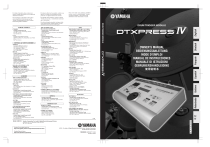
Lien public mis à jour
Le lien public vers votre chat a été mis à jour.